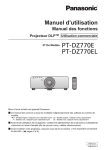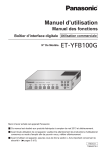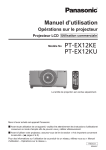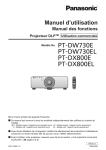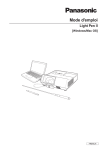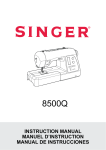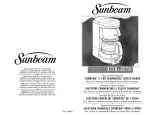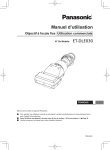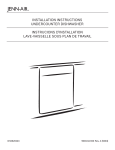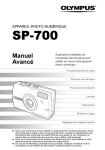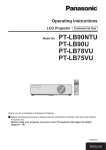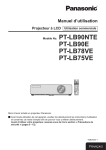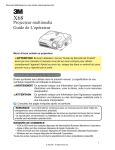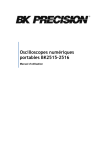Download FRANÇAIS
Transcript
Manuel d’utilisation Manuel des fonctions Projecteur LCD Utilisation commerciale PT-LZ370U Modèle No Merci d’avoir acheté cet appareil Panasonic. ■■Avant toute utilisation de cet appareil, veuillez lire attentivement les instructions d’utilisationet conservez ce mode d’emploi afin de pouvoir vous y référer ultérieurement. ■■Avant d’utiliser votre projecteur, assurez-vous de lire la section « Avis important concernant la sécurité » ( pages 2 à 8). FRENCH TQBJ0411 Avis important concernant la sécurité Avis important concernant la sécurité Informations importantes AVERTISSEMENT: POUR RÉDUIRE LES RISQUES D’INCENDIE OU D’ÉLECTROCUTION, NE PAS EXPOSER CE PRODUIT À LA PLUIE OU À L’HUMIDITÉ. Alimentation Ce projecteur LCD est conçu pour fonctionner sur un courant domestique ca de 100 V - 240 V, électrique: 50 Hz/60 Hz AC uniquement. MISE EN GARDE: Le cordon d’alimentation CA qui est fourni avec le projecteur en tant qu’accessoire ne peut être utilisé que pour des alimentations électriques jusqu’à 125 V. Si vous avez besoin d’utiliser les tensions supérieures à celle-ci, vous devrez vous procurer un cordon d’alimentation séparé de 250 V. Si vous utilisez le cordon d’accessoire dans de telles situations, cela peut entraîner un incendie. Le symbole éclair avec une tête en forme de flèche à l’intérieur d’un triangle équilatéral, est destiné à alerter l’utilisateur de la présence de tensions dangereuses non isolées à l’intérieur du produit. Ces tensions peuvent être d’une puissance suffisante pour constituer un risque d’électrocution pour les individus. Le point d’exclamation dans un triangle équilatéral a pour but d’alerter l’utilisateur de la présence d’importantes instructions de fonctionnement et de maintenance (entretien) dans les documents accompagnant l’appareil. MISE EN GARDE: Cet appareil est équipé d’une fiche d’alimentation de type mise à la terre à trois broches. Ne pas retirer la goupille de mise à la terre de la fiche d’alimentation. Il s’agit d’une caractéristique de sécurité. S’il n’est pas possible d’insérer la fiche dans la prise, contacter un électricien. Ne pas invalider le but de la mise à la terre. 2 - FRANÇAIS Ne pas retirer NOTIFICATION (Canada) Cet appareil numeique de la classe B est conforme a la norme NMB-003 du Canada. AVERTISSEMENT: zz Ne pas utiliser dans une salle informatique telle que définie dans la norme pour la protection des appareils électroniques de traitement informatique / de données, ANSI/NFPA 75. zz Pour un appareil connecté en permanence, un appareil déconnecté directement accessible devra être incorporé dans le câblage de l’installation du bâtiment. zz Pour des appareils enfichables, la prise de courant devra être installée à proximité des appareils et doit être facile d’accès. Informations importantes Avis important concernant la sécurité FRANÇAIS - 3 Avis important concernant la sécurité Informations importantes AVERTISSEMENT: ALIMENTATION La prise de courant ou le disjoncteur doivent être installés à proximité de l’appareil et doivent être d’accès facile en cas de problèmes. Si les problèmes suivants surviennent, coupez immédiatement l’alimentation électrique. Si l’on continue d’utiliser le projecteur dans ces conditions, cela peut entraîner un incendie ou des chocs électriques. zz Si des objets étrangers ou de l’eau pénètrent dans le projecteur, couper immédiatement l’alimentation électrique. zz Si le projecteur tombe ou si le cabinet est cassé, couper l’alimentation électrique. zz Si l’on remarque une émission de fumée, d’odeurs suspectes ou de bruits provenant du projecteur, couper l’alimentation électrique. Veuillez contacter un centre technique agréé pour des réparations et ne pas tenter de réparer le projecteur vous-même. Pendant un orage, ne pas toucher le projecteur ou le câble. Il y a risque d’électrocution. Faire attention à ne pas endommager le cordon d’alimentation. Si le cordon d’alimentation est endommagé, cela peut entraîner un incendie et des chocs électriques. zz Ne pas endommager le cordon d’alimentation, ne pas le modifier, ne pas le placer sous des objets lourds, ne pas le chauffer, ne pas le placer près d’objets chauffants, ne pas le tordre, ne pas le plier ou le tirer excessivement et ne pas le rouler en boule. Si le cordon d’alimentation est endommagé, le faire réparer par un centre technique agréé. Insérez la fiche d’alimentation dans la prise murale et le connecteur d’alimentation dans la borne du projecteur bien fermement jusqu’à leur base. Si la fiche n’est pas complètement insérée, cela peut entraîner des chocs électriques ou la faire surchauffer. zz Si la fiche est endommagée ou la plaque de la prise desserrée, celles-ci ne doivent pas être utilisées. Ne pas manipuler le cordon ou la fiche d’alimentation avec les mains mouillées. Le non-respect de cette instruction peut provoquer un incendie ou une électrocution. Nettoyer la prise d’alimentation régulièrement afin d’éviter toute accumulation de poussière. Le fait de ne pas respecter ces consignes peut entraîner un incendie. zz Si de la poussière s’accumule sur la fiche du cordon d’alimentation, l’humidité peut endommager l’isolant. zz Si le projecteur n’est pas utilisé pendant une période prolongée, débrancher la fiche du cordon d’alimentation de la prise de courant. Débrancher la fiche du cordon d’alimentation de la prise de courant et l’essuyer régulièrement avec un tissu sec. Ne pas manipuler le cordon ou la fiche d’alimentation avec les mains mouillées. Cela peut entraîner des chocs électriques. Ne pas surcharger la prise murale. Si l’alimentation est surchargée (par exemple, par l’utilisation de trop d’adaptateurs), cela risque de faire surchauffer le projecteur et peut entraîner un incendie. LORS DE L’UTILISATION/INSTALLATION Ne pas placer le projecteur sur des matériaux comme un tapis ou du tissu éponge. Cela peut provoquer une surchauffe du projecteur, pouvant entraîner des brûlures, un incendie ou endommager le projecteur. Endroits humides ou poussiéreux ou dans des endroits où le projecteur peut entrer en contact avec des fumées grasses ou de la vapeur. L’utilisation du projecteur dans de telles conditions provoque un incendie, une électrocution ou une détérioration des composants. Une détérioration des composants (tels que les supports de fixation au plafond) peut entraîner la chute du projecteur monté au plafond. Ne pas installer ce projecteur dans un endroit qui n’est pas assez résistant pour supporter le poids du projecteur ou sur une surface en pente ou instable. Cela peut faire tomber le projecteur ou le faire basculer, ce qui peut entraîner des dommages ou des blessures. 4 - FRANÇAIS AVERTISSEMENT: Ne couvrez pas le port d’arrivée d’air/la sortie d’air et ne placez rien à moins de 100 mm (4”) de ces deux éléments. Cela risque de faire surchauffer le projecteur, et causer un incendie ou endommager le projecteur. zz N’installez pas le projecteur dans un lieu étroit et mal ventilé. zz N’installez pas le projecteur sur du tissu ou du papier, ces matériaux pourraient être aspirés dans le port d’arrivée d’air. Ne placez pas vos mains ou tout autre objet à proximité de la sortie d’air. Cela peut entraîner des brûlures ou abîmer vos mains ou d’autres objets. zz De l’air chaud est évacué par la sortie d’air. Nepas placer les mains ou le visage ou des objets incapables de supporter la chaleur près de l’orifice de sortie d’air. Informations importantes Avis important concernant la sécurité Ne pas exposer vos yeux et votre peau aux faisceaux lumineux émis depuis l’objectif du projecteur lors de son utilisation. Cela peut entraîner des brûlures ou une perte de la vue. zz Une lumière intense est émise par l’objectif du projecteur. Ne pas exposer vos yeux ou vos mains directement à cette lumière. zz Veiller particulièrement à ce que les enfants ne regardent pas dans l’objectif. En outre, éteindre le projecteur et le débrancher si vous vous en éloignez. Ne jamais entreprendre de modification quelconque ou le démontage du projecteur. Des hautes tensions peuvent entraîner un incendie ou des chocs électriques. zz Pour toute inspection, réglage ou réparation, s’adresser à un centre technique agréé. Ne pas projeter une image avec l’objectif fourni installé. Cela peut entraîner un incendie ou des chocs électriques. Veiller à ce qu’aucun objet métallique, objet inflammable ni liquide n’entre à l’intérieur du projecteur. Veiller à ce que le projecteur ne prenne pas l’humidité. Cela peut entraîner un court-circuit ou une surchauffe et peut causer un incendie, un choc électrique ou endommager le projecteur. zz Ne pas placer de récipients contenant du liquide ou des objets métalliques à proximité du projecteur. zz Si du liquide entre à l’intérieur du projecteur, entrez en contact avec votre revendeur. zz Faire particulièrement attention aux enfants. Utiliser le support au plafond indiqué par Panasonic. Un support au plafond défectueux peut entraîner des risques de chute. zz Installer le câble de sûreté sur le support au plafond pour éviter la chute du projecteur. Toute installation (tel que le support au plafond) doit être effectuée uniquement par un technicien qualifié. Si l’installation n’est pas faite correctement, cela peut entraîner des blessures ou des accidents, comme des chocs électriques. zz N’utilisez aucun support autre que le support au plafond agréé. zz Veillez à utiliser le câble auxiliaire fourni avec un boulon à œil comme mesure de sécurité supplémentaire pour éviter que le projecteur tombe. (Installer dans un endroit différent du support au plafond) FRANÇAIS - 5 Avis important concernant la sécurité Informations importantes AVERTISSEMENT: ACCESSOIRES Ne pas utiliser ou manipuler les piles de manière inappropriée, se référer à ce qui suit. Sinon, cela peut entraîner des brûlures, les piles risquent de fuir, de surchauffer, d’exploser ou de prendre feu. zz Utiliser uniquement les piles spécifiées. zz Ne pas démonter des piles à anode sèche. zz Ne pas chauffer les piles ou ne pas les mettre dans de l’eau ou au feu. zz Veiller à ce que les bornes + et - des piles n’entrent pas en contact avec des objets métalliques tels que colliers ou épingles à cheveux. zz Ne pas ranger les piles avec des objets métalliques. zz Ranger les piles dans un sac en plastique, et ne pas les ranger à proximité d’objets métalliques. zz Lorsqu’on insère les piles, veiller à ce que les polarités (+ et -) soient bien respectées. zz Ne pas utiliser une pile neuve avec une ancienne, ni mélanger différents types de piles. zz Ne pas utiliser des piles dont le revêtement externe s’écaille ou a été retiré. Si le fluide de la pile fuit, ne pas le toucher à mains nues et prendre les mesures suivantes le cas échéant. zz Si du fluide de pile touche votre peau ou un vêtement, cela peut entraîner une inflammation cutanée ou des blessures. Rincer à l’eau claire et consulter un médecin immédiatement. zz Si du fluide de pile entre en contact avec vos yeux, cela peut entraîner une perte de la vue. Dans ce cas, ne pas se frotter les yeux. Rincer à l’eau claire et consulter un médecin immédiatement. Ne pas démonter la lampe. Si la lampe se casse, cela risque d’entraîner des blessures. Remplacement de la lampe La lampe a une pression interne élevée. Si elle est manipulée incorrectement, une explosion et de graves blessures ou des accidents peuvent s’ensuivre. zz La lampe peut facilement exploser si elle est heurtée contre des objets durs ou si on la laisse tomber. zz Avant de remplacer la lampe, veiller à débrancher la fiche du cordon d’alimentation de la prise de courant. Il y a risque d’électrocution ou d’explosion. zz Lors du remplacement de la lampe, mettre le projecteur hors tension et laisser la lampe refroidir pendant au moins une heure avant de la manipuler, sinon il y a des risques de brûlures. Ne pas laisser des enfants ou des animaux domestiques toucher la télécommande. zz Après avoir utilisé la télécommande, la ranger hors de portée des enfants ou des animaux domestiques. Ne pas utiliser le cordon d’alimentation fourni avec un autre appareil que ce projecteur. zz L’utilisation du cordon d’alimentation fourni avec d’autres appareils que ce projecteur peut entraîner un court-circuit ou une surchauffe et causer un choc électrique ou un incendie. Retirer les piles épuisées de la télécommande au plus vite. zz Laisser les piles dans la télécommande peut entraîner la fuite du fluide des piles, une surchauffe ou l’explosion des piles. MISE EN GARDE: ALIMENTATION Lors du débranchement du cordon d’alimentation, assurez-vous de tenir la prise et le connecteur d’alimentation. Si vous tirez sur le cordon d’alimentation lui-même, il sera endommagé et cela peut causer un incendie, des courts-circuits ou des chocs électriques sérieux. Si vous n’utilisez pas le projecteur pendant une longue période de temps, débrancher la fiche du cordon d’alimentation de la prise de courant et retirer les piles de la télécommande. Le non-respect de cette instruction peut provoquer un incendie ou une électrocution. Débrancher la fiche du cordon d’alimentation de la prise de courant murale avant d’effectuer tout nettoyage de l’unité. Le non-respect de cette instruction peut provoquer une électrocution. 6 - FRANÇAIS MISE EN GARDE: LORS DE L’UTILISATION/INSTALLATION Ne pas placer d’autres objets lourds sur le projecteur. Cela peut déséquilibrer le projecteur et le faire tomber, ce qui peut entraîer des dommages ou des blessures. Le projecteur sera endommagéou déormé. Ne pas peser de tout son poids sur ce projecteur. Vous risquez de tomber ou le projecteur peut casser ce qui peut causer des blessures. zz Veiller tout particulièrement à ce que les enfants ne se tiennent pas debout ou ne s’asseyent pas sur le projecteur. Ne pas utiliser le projecteur dans des lieux extrêmement chauds. Cela peut entraîner la détérioration du boîtier externe ou des composants internes ou un incendie. zz Soyez particulièrement vigilant(e) dans des lieux exposés à la lumière solaire directe ou à proximité d’un four. Informations importantes Avis important concernant la sécurité Débrancher toujours tous les câbles avant de déplacer le projecteur. Le fait de déplacer le projecteur avec des câbles branchés peut endommager les câbles, ce qui pourrait causer un incendie ou des chocs électriques. ACCESSOIRES Ne pas utiliser l’ancienne lampe. Cela risque d’entraîner une explosion de la lampe. Si la lampe s’est cassée, ventiler immédiatement la pièce. Ne pas toucher ni approcher le visage des morceaux cassés. Le non respect de cette consigne peut entraîner l’absorption du gaz par l’utilisateur. Ce gaz se dégage lorsque la lampe est cassée et il contient presque autant de mercure qu’une lampe fluorescente, de plus les morceaux cassés peuvent provoquer des blessures. zz Si vous pensez avoir inhalé du gaz ou que du gaz a pénétré dans votre bouche ou dans vos yeux, contactez un médecin immédiatement. zz S’adresser au revendeur pour le remplacement de la lampe et l’inspection de l’intérieur du projecteur. FRANÇAIS - 7 Avis important concernant la sécurité Informations importantes Marques commerciales •Microsoft® et ses logos, Windows®, Windows® XP, Windows Vista®, Windows® 7 et Internet Explorer® sont les marques déposées ou les marques commerciales de Microsoft Corporation aux États-Unis et/ou dans d’autres pays. •Macintosh, Mac OS et Safari sont les marques commerciales d’Apple Inc. enregistrées aux États-Unis et dans d’autres pays. •PJLinkTM est une marque commerciale ou une marque commerciale en attente d’enregistrement au Japon, aux États-Unis et dans d’autres pays et régions. •HDMI, le logo HDMI et High-Definition Multimedia Interface sont des marques commerciales ou des marques déposées de HDMI Licensing LLC. •VGA et XGA sont des marques commerciales de International Business Machines Corporation. •S-VGA est une marque commerciale déposée de Video Electronics Standards Association. •RoomView, Crestron RoomView et Crestron Connected sont des marques commerciales de Crestron Electronics, Inc. •La police utilisée dans les affichages à l’écran est une police bitmap Ricoh, conçue et vendue par Ricoh Company Ltd. •Adobe Flash Player est une marque commerciale ou une marque commerciale déposée d’Adobe Systems Incorporated aux États-Unis et/ou dans d’autres pays. •Les autres noms, noms d’entreprises ou noms de produits utilisés dans ce manuel d’utilisation sont des marques commerciales ou des marques déposées de leurs propriétaires respectifs. Veuillez noter que le manuel d’utilisation ne contient pas les symboles ® et TM. Illustrations de ce manuel d’utilisation •Notez que les illustrations du projecteur et des écrans peuvent être différentes de celles que vous voyez réellement. Références aux pages •Dans ce manuel d’utilisation, les références aux pages sont indiquées comme suit : ( page 00). Terminologie •Dans ce manuel d’utilisation, l’accessoire « Télécommande sans fil » est indiquée ici par « Télécommande ». 8 - FRANÇAIS Caractéristiques du projecteur Configuration facile et capacité de service accrue Étapes rapides Pour les détails, voir les pages correspondantes. 1. Installez votre projecteur. ( page 23) ▶ zoom 2x et le déplacement ▶L’objectif d’objectif permet une installation plus souple du projecteur. Reproductibilité des couleurs et contraste améliorés 2. Connectez d’autres périphériques. ( page 30) ▶ nouvelle lampe et un nouveau ▶Une système optique ont été introduits pour améliorer la reproductibilité des couleurs et le contraste. 3. Branchez le cordon d’alimentation. ( page 33) Harmonisation avec l’environnement de projection 4. Mise en marche du projecteur. ( page 35) ▶ projecteur est équipé ▶Ce d’une technologie qui règle automatiquement l’image en fonction de l’éclairage de l’environnement de projection (luminosité, couleur). 5. Effectuez les réglages initiaux.*1 ( page 18) 6. Sélectionnez le signal d’entrée. ( page 37) 7. Réglez l’image. ( page 37) *1: C’est l’étape à effectuer lorsque vous mettez l’appareil sous tension pour la première fois après l’achat. FRANÇAIS - 9 Sommaire Veillez à lire la section « Avis important concernant la sécurité ». ( pages 2 à 8) Informations importantes Informations importantes Avis important concernant la sécurité....... 2 Précautions d’emploi.................................12 Préparation Précautions lors du transport............................ 12 Précautions lors de l’installation........................ 12 Sécurité............................................................ 14 Mise au rebut................................................... 14 Précautions d’emploi........................................ 15 Accessoires..................................................... 16 Accessoires optionnels..................................... 17 Préparation Mise en route Affichage au démarrage.............................18 A propos de votre projecteur ...................19 Télécommande................................................ 19 Boîtier du projecteur.........................................20 Utilisation de la télécommande................. 22 Insérer et retirer les piles..................................22 Réglage des numéros ID de la télécommande....22 Fonctionnement de base Mise en route Installation................................................. 23 Méthode de projection......................................23 Pièces pour la fixation au plafond (optionnelles).............................................23 Taille de l’écran et distance de projection..........24 Réglage des pieds réglables............................26 Positionnement et déplacement de l’objectif.....26 Réglages Connexions................................................ 30 Avant de connecter au projecteur.....................30 Exemple de connexion : Bornes d’entrée.......... 31 Fonctionnement de base Mise sous/hors tension............................. 33 Entretien Branchement du cordon d’alimentation.............33 Indicateur d’alimentation...................................34 Mise en marche du projecteur..........................35 Mise hors tension du projecteur........................36 Fonction d’arrêt direct de l’alimentation.............36 Projection.................................................. 37 Sélection du signal d’entrée..............................37 Réglage de l’image...........................................37 Annexe Utilisation de la télécommande................. 39 Utilisation de la fonction silencieux audio/vidéo....39 Utilisation de la fonction de gel.........................39 Commuter le signal d’entrée.............................40 10 - FRANÇAIS Utilisation de la fonction de configuration automatique...............................................40 Utilisation de la touche de fonction................... 41 Utilisation de la fonction de gestion ÉCO.......... 41 Réinitialiser aux réglages d’usine...................... 41 Réglage du volume.......................................... 41 Réglages Navigation dans le menu........................... 42 Naviguer dans les menus.................................42 Menu principal..................................................44 Sous-menu.......................................................44 Menu [IMAGE]............................................ 46 [MODE IMAGE]................................................46 [CONTRASTE].................................................46 [LUMINOSITÉ].................................................47 [COULEUR].....................................................47 [TEINTE]..........................................................47 [DÉTAIL]...........................................................47 [TEMPÉRATURE DE COULEUR]....................47 [MDE IRIS DYN]...............................................48 [MONITEUR DE PROFIL].................................48 [MENU AVANÇÉ]............................................. 51 [DAYLIGHT VIEW]...........................................52 [DIGITAL CINEMA REALITY]...........................52 [RÉDUCTION DE BRUIT].................................52 [SYSTÈME-TV]................................................53 [RGB/YCBCR]/[RGB/YPBPR]..............................53 Menu [POSITION]....................................... 54 [CORRECTION DE TRAPÈZE]........................54 [DÉCALAGE]...................................................54 [RÉGLAGE D’HORLOGE]................................55 [RÉGLAGE DE PHASE]...................................55 [SURBALAYAGE].............................................56 [ASPECT]........................................................56 [VERROU TRAME]..........................................58 Menu [LANGAGE]...................................... 59 Changer la langue d’affichage..........................59 Menu [OPTION D’AFFICHAGE]................. 60 [MENU A L’ÉCRAN]..........................................60 [NIVEAU DE SIGNAL HDMI]............................ 61 [REGLAGE CLOSED CAPTION]...................... 61 [DÉMARRAGE LOGO].....................................62 [PARAMET. RÉGLAGE AUTO].........................62 [RECHERCHE DE SIGNAL].............................62 [COULEUR DE FOND].....................................63 [MODE SXGA].................................................63 [AUTRES FONCTIONS]...................................63 Menu [RÉGLAGE PROJECTEUR]............. 64 [ÉTAT]..............................................................64 Caractéristiques techniques.................... 116 Dimensions............................................... 118 Instructions de sécurité concernant le support de fixation au plafond............. 118 Index......................................................... 119 Préparation [NUMÉRO DU PROJECTEUR]........................64 [DEMARRAGE INITIAL]...................................65 [MÉTHODE DE PROJECTION]........................65 [MODE HAUTE ALTITUDE]..............................65 [PUISSANCE DE LA LAMPE]...........................66 [DURÉE DE LA LAMPE]...................................66 [PLANIFICATEUR]...........................................66 [GESTION ECOLOGIQUE]..............................67 [EMULATION]..................................................69 [FONCTION DU BOUTON]..............................69 [REGLAGE AUDIO]..........................................70 [DATE ET HEURE]........................................... 71 [MIRE DE TEST]..............................................72 [INITIALISER TOUT]........................................72 Informations importantes Sommaire Menu [SÉCURITÉ]...................................... 73 Fonctionnement de base [LAN CÂBLÉ]...................................................76 [CHANGEMENT DE NOM]...............................76 [CONTRÔLE RÉSEAU]....................................77 [STATUT].........................................................77 [INITIALISE].....................................................77 Connexions réseau..........................................78 Environnement pour connexion à un ordinateur..................................................78 Paramètres réseau de l’ordinateur....................79 Accès via un navigateur web............................79 Réglages Menu [RÉSEAU]......................................... 76 Mise en route [MOT DE PASSE]............................................73 [CHANGE MOT DE PASSE].............................73 [RÉGLAGE AFFICHAGE].................................74 [CHANGEMENT DE TEXTE]............................74 [VERROUILLAGE MENU]................................74 [MOT DE PASSE VERROU. MENU]................75 [VERROUILLAGE TOUCHES].........................75 Entretien Indicateurs <LAMP> et <TEMP>............... 95 Gérer les problèmes indiqués...........................95 Entretien/Remplacement........................... 97 Entretien Avant l’entretien/le remplacement de l’unité......97 Entretien..........................................................97 Remplacement de l’unité..................................99 Résolution des problèmes.......................105 Annexe Informations techniques..........................107 Annexe Protocole PJLink............................................ 107 Commandes de contrôle via le réseau local.... 108 Borne <SERIAL>.............................................111 Mot de passe de verrouillage du menu........... 113 Liste des signaux compatibles........................ 114 FRANÇAIS - 11 Précautions d’emploi Précautions d’emploi Informations importantes ■■Avant d’utiliser le projecteur, veillez à retirer l’emballage, c’est-à-dire les bandes de fixation et le film protecteur. Jetez l’emballage retiré de manière appropriée. Précautions lors du transport zzLors du transport du projecteur, veillez à fixer le cache-objectif fourni sur l’objectif de projection. zzLors du transport du projecteur, tenez-le fermement par sa base et évitez toutes vibrations et chocs excessifs. cela pourrait endommager les pièces internes et entraîner un dysfonctionnement. zzNe transportez pas le projecteur avec les pieds réglables déployés. Cela pourrait endommager les pieds réglables. Précautions lors de l’installation ■■Ne pas installer le projecteur à l’extérieur. Le projecteur a été conçu pour une utilisation en intérieur uniquement. ■■Ne l’utilisez pas dans les conditions suivantes. zzDans des endroits où des vibrations et des chocs peuvent se produire, tels que dans une voiture ou tout autre véhicule : cela pourrait endommager les pièces internes et entraîner un dysfonctionnement. zzÀ proximité de l’échappement d’un climatiseur : en fonction des conditions d’utilisation, l’écran peut osciller à cause de l’air chaud sortant de l’échappement d’air, ou de l’air chauffé ou refroidi provenant d’un climatiseur. Veillez à ce que l’échappement provenant du projecteur ou d’un autre appareil, ou à ce que l’air d’un climatiseur ne soit pas dirigé directement sur le projecteur. zzÀ proximité de sources de lumière (lampes de studio etc.) lorsque la température varie grandement (« Environnement de fonctionnement » ( page 117)) : cela peut réduire la durée de vie de la lampe ou provoquer des déformations du boîtier et des dysfonctionnements. zzÀ proximité de lignes à haute tension ou de moteurs : cela pourrait interférer avec le fonctionnement du projecteur. ■■Assurez-vous de faire appel à un technicien spécialisé lors de l’installation du produit à un plafond. Si le produit doit être installé suspendu au plafond, achetez un support optionnel de fixation au plafond. Modèle № : ET-PKA110H (pour plafond élevé), ET-PKA110S (pour plafond bas) ■■Mise au point de l’objectif L’objectif de projection à clarté élevée est thermiquement affecté par la lumière de la source lumineuse, ce qui rend la mise au point instable immédiatement après avoir mis le projecteur sous tension. Patientez au moins 30 minutes avec l’image projetée avant d’ajuster la mise au point de l’objectif. ■■Assurez-vous de régler [MODE HAUTE ALTITUDE] sur [OUI] lorsque vous utilisez le projecteur à des altitudes comprises entre 1 400 m (4 593 pied) ou plus et moins de 2 700 m (8 858 pied) au-dessus du niveau de la mer. Cela risque de compromettre la durée de vie des composants et d’engendrer des erreurs. ■■Assurez-vous de régler [MODE HAUTE ALTITUDE] sur [NON] lorsque vous utilisez le projecteur à des altitudes inférieures à 1 400 m (4 593 pied) audessus du niveau de la mer. Cela risque de compromettre la durée de vie des composants et d’engendrer des erreurs. ■■Ne pas installer le projecteur à des altitudes de 2 700 m (8 858 pied) ou plus au-dessus du niveau de la mer. Cela risque de compromettre la durée de vie des composants et d’engendrer des erreurs. 12 - FRANÇAIS ■■Éviter d’incliner le projecteur ou de le placer sur le côté. Éviter d’incliner le projecteur de plus de ±30° verticalement ou de ±10° horizontalement. Une inclinaison trop importante risque de réduire la durée de vie des composants. 30° Informations importantes Précautions d’emploi 30° ■■Ne pas couvrir l’entrée/la sortie d’air et ne rien placer à 100 mm (4") de cette entrée/sortie. ■■Évitez d’utiliser le projecteur à des emplacements sujets à de hauts niveaux d’électricité statique. zzLors de l’utilisation du projecteur à des emplacements tels que sur un tapis où il y a de l’électricité statique, la communication via un réseau local câblé pourrait être distordue. En de tels cas, retirez la source d’électricité statique ou de bruit, et branchez de nouveau le réseau local câblé. zzDans de rares cas, la communication par réseau local pourrait ne pas être possible à cause d’électricité statique ou de bruit. d’alimentation de la télécommande ou du panneau de Dans de tels cas, appuyez sur la touche commande pour mettre le projecteur hors tension. Après l’arrêt du ventilateur de refroidissement (après que le indicateur d’alimentation <ON (G)/STANDBY (R)> du boîtier du projecteur qui est allumé en orange change d’indication et s’allume ou clignote en rouge), mettez le projecteur sous tension et branchez de nouveau le réseau local. ■■Précautions lors de la fixation des projecteurs zzNe pas empiler plusieurs projecteurs. zzÉvitez de diriger de l’air chaud ou de l’air froid provenant d’un climatiseur directement sur les orifices de ventilation du projecteur (entrée et échappement). zzNe pas entraver les orifices de ventilation du projecteur (entrée et échappement). 100 mm (4") ou plus Port d’échappement d’air 100 mm (4") ou plus 100 mm (4") ou plus Entrée d’air Entrée d’air FRANÇAIS - 13 Précautions d’emploi Informations importantes zzNe pas installer le projecteur dans un espace confiné. S’il est nécessaire de l’installer dans un espace confiné, installez séparément un climatiseur ou un système d’aération. La chaleur de l’échappement peut s’accumuler si l’aération n’est pas suffisante, déclenchant le circuit de protection du projecteur. zzUtilisez les pieds ajustables uniquement pour l’installation au sol et pour le réglage de l’angle. Toute autre utilisation pourrait endommager le projecteur. 3LHGVUpJODEOHV Sécurité Prendre les mesures de sécurité qui s’imposent contre les incidents suivants. zzDivulgation d’informations personnelles par l’intermédiaire de ce produit zzUtilisation non autorisée de ce produit par un tiers malveillant zzInterférence ou arrêt de ce produit par un tiers malveillant Prendre des mesures de sécurité suffisantes. ( page 73) zzAssurez-vous de rendre votre mot de passe aussi difficile à deviner que possible. zzChangez régulièrement votre mot de passe. zzPanasonic Corporation ou sa société affiliée ne demande jamais directement de mot de passe à un client. Ne communiquez pas votre mot de passe si vous recevez une telle demande. zzLe réseau de connexion doit être sécurisé par un pare-feu ou similaires. zzDéfinissez un mot de passe et restreignez le nombre d’utilisateurs susceptibles de se connecter. Mise au rebut Pour mettre ce produit au rebut, renseignez-vous auprès des autorités locales ou de votre revendeur pour connaître les méthodes de mise au rebut appropriées. La lampe contient du mercure. Lorsque vous devez jeter des lampes usagées, contactez vos autorités locales ou votre revendeur pour connaître les méthodes de mise au rebut appropriées. 14 - FRANÇAIS Précautions d’emploi ■■Afin d’obtenir la meilleure qualité d’image zzFermez les rideaux ou les volets des fenêtres et éteignez toutes les lumières à proximité de l’écran pour empêcher la lumière extérieure ou la lumière des lampes intérieures de briller sur l’écran, afin d’obtenir des images de haute qualité avec un contraste élevé. zzEn fonction des conditions d’utilisation, l’écran peut osciller à cause de l’air chaud sortant de l’échappement d’air, ou de l’air chauffé ou refroidi provenant d’un climatiseur. Veillez à ce que l’échappement provenant du projecteur ou d’un autre appareil, ou à ce que l’air d’un climatiseur ne soit pas dirigé directement sur le projecteur. zzL’objectif de projection est thermiquement affecté par la lumière de la source lumineuse, ce qui rend la mise au point instable immédiatement après avoir mis le projecteur sous tension. La mise au point se stabilise 30 minutes après le début de la projection vidéo. Informations importantes Précautions d’emploi ■■Ne pas toucher la surface de l’objectif de projection à main nue. Si la surface de l’objectif présente des empreintes de doigts ou toute autre saleté, elles seront agrandies et projetées sur l’écran. Veuillez installer le cache-objectif (accessoire) sur le projecteur quand vous ne l’utilisez pas. ■■Panneau d’affichage à cristaux liquides Le panneau ACL est fabriqué à l’aide d’une technologie de très haute précision. Veuillez noter que dans de rares cas, des pixels de haute précision peuvent ne pas s’allumer ou au contraire rester toujours allumés. Il ne s’agit pas d’un dysfonctionnement. De plus, la projection d’une image fixe pendant une longue période peut générer des images rémanentes sur un panneau LCD. Dans certains cas, ces images rémanentes ne disparaissent pas complètement. ■■Composants optiques En cas d’utilisation dans un environnement soumis à une température élevée, à la poussière ou à la fumée de cigarette, le cycle de remplacement des composants optiques, tels que les panneaux LCD et les plaques polarisantes, peut être raccourci après moins d’une année d’exploitation. Pour plus de détails, contacter le revendeur. ■■Lampe La source lumineuse du projecteur est une lampe à mercure à haute pression interne. Une lampe à mercure haute pression présente les caractéristiques suivantes. zzLa luminosité de la lampe se réduit selon la durée d’utilisation. zzCertains sons peuvent faire éclater la lampe ou sa durée de vie peut se réduire en raison de chocs ou d’ébréchures. zzLa durée de vie de la lampe varie considérablement en fonction des spécificités individuelles et des conditions d’utilisation. Une utilisation en continu pendant plus de 12 heures et la mise sous tension et hors tension fréquente de l’alimentation détériorent tout particulièrement la lampe et affectent sa durée de vie. zzDans de rares cas, il se peut que la lampe éclate peu de temps après la projection. zzLe risque d’éclatement augmente lorsque la lampe est utilisée au-delà de son cycle de remplacement. Assurez-vous de toujours remplacer la lampe. (Quand remplacer la lampe ( page 101), Remplacement de la lampe ( page 102)) zzSi la lampe éclate, le gaz contenu à l’intérieur de la lampe est libéré sous forme de fumée. zzIl est recommandé de stocker des lampes de remplacement en cas d’imprévu. <Informations sur les logiciels concernant ce produit> © Panasonic Corporation 2011 Ce produit intègre les logiciels suivants : (1) le logiciel développé indépendamment par ou pour Panasonic Corporation (2) le logiciel sous licence de GNU GENERAL PUBLIC LICENSE, et (3) le logiciel sous licence de GNU LESSER GENERAL PUBLIC LICENSE. Pour les logiciels des catégories (2) et (3), la licence est disponible conformément à GNU GENERAL PUBLIC LICENSE et GNU LESSER GENERAL PUBLIC LICENSE respectivement. En ce qui concerne les termes et conditions, veuillez vous référer à la licence du logiciel du CD-ROM fourni. Pour toute question concernant le logiciel, veuillez contacter ([email protected]) par e-mail. FRANÇAIS - 15 Précautions d’emploi Informations importantes Accessoires Assurez-vous que les accessoires suivants sont fournis avec votre projecteur. Les nombres entre parenthèses ( ) indiquent le nombre d’accessoires. Télécommande sans fil (x1) (N2QAYB000696) Cordon d’alimentation (x1) (TXFSX02RWFZ) Pile AA/R6 (x2) Cache-objectif (x1) (TEEC5524) (Pour la télécommande) CD-ROM (x1) (TXFQB02VKQ4) (Fixé au projecteur au moment de l’achat) Attention zzAprès avoir déballé le projecteur, jetez le capuchon du cordon d’alimentation et le matériau d’emballage de manière appropriée. zzEn cas de perte d’accessoires, consultez votre revendeur. zzLes numéros de pièce des accessoires et les composants vendus séparément sont sujets à des modifications sans préavis. zzEntreposez les petites pièces de manière appropriée et gardez-les à distance des jeunes enfants. zzStockez le cache-objectif de manière appropriée. Le cache-objectif protège l’objectif de projection de la poussière et de la saleté. Veuillez installer le cache-objectif fourni sur le projecteur quand vous ne l’utilisez pas. 16 - FRANÇAIS ■■Contenu du CD-ROM fourni Voici ci-dessous le contenu du CD-ROM fourni. Instruction/liste (PDF) d’utilisation – Manuel des zManuel z fonctions d’emploi de Multi Projector zMode z Monitoring & Control Software d’emploi de Logo Transfer zMode z Software of Compatible Projector Models zList z –Voici une liste des projecteurs qui sont compatibles avec le logiciel contenu dans le CDROM et leurs restrictions. Logiciel Projector Monitoring & Control zMulti z Software (Windows) –Ce logiciel vous permet de surveiller et contrôler plusieurs projecteurs connectés au réseau local. Informations importantes Précautions d’emploi Transfer Software (Windows) zLogo z –Ce logiciel vous permet de créer des images originales, telles que des logos de société à afficher lorsque la projection débute, et de les transférer sur le projecteur. logicielle zLicence z (GNU GENERAL PUBLIC LICENSE, GNU LESSER GENERAL PUBLIC LICENSE) Accessoires optionnels Accessoires optionnels (nom du produit) Numéro de modèle Support de fixation au plafond ET-PKA110H (pour plafond élevé), ET-PKA110S (pour plafond bas) Lampe de remplacement ET-LAA110 FRANÇAIS - 17 Affichage au démarrage Affichage au démarrage L’écran de réglage initial est affiché lorsque le projecteur est mis sous tension pour la première fois après l’achat ou lors de l’exécution de [INITIALISER TOUT] ( page 72). Réglez-les en fonction des circonstances. En d’autres occasions, vous pouvez modifier les paramètres par les opérations de menu. Remarque zzLorsque le projecteur est mis sous tension pour la première fois, il vous sera peut-être demandé d’ajuster la bague de zoom et la bague de mise au point à l’avant du boîtier du projecteur pour rendre l’écran de menu plus clair. Référez-vous à « Réglage de l’image » ( page 37) pour en savoir plus. Préparation ■■Configuration initiale (langue d’affichage) Sélectionnez la langue d’affichage de l’écran. ( page 59) 1) Appuyez sur ▲▼◀▶ pour sélectionner la langue souhaitée. DE PROJECTION] z[MÉTHODE z ( page 65) [FAÇADE/SOL] Installation sur un bureau, etc. devant l’écran [FAÇADE/ PLAFOND] Installation avec le support de fixation au plafond (optionnel) devant l’écran INITIAL SETTING Installation sur un bureau, etc. [ARRIÈRE/SOL] derrière l’écran (en utilisant un écran transparent) [ARR. / PLAFOND] SELECT ENTER Installation avec le support de fixation au plafond (optionnel) derrière l’écran (en utilisant un écran transparent) PLEASE SELECT LANGUAGE. HAUTE ALTITUDE] ( page 65) z[MODE z 2) Appuyez sur la touche <ENTER> pour procéder à la configuration initiale. ■■Configuration initiale (configuration du projecteur) Sélectionnez un élément pour chacun de [MÉTHODE DE PROJECTION] et [MODE HAUTE ALTITUDE]. 1) Appuyez sur ▲▼ pour sélectionner un élément. 2) Appuyez sur ◀▶ pour changer le réglage. 5(*/$*(6,1,7,$8; 0e7+2'('(352-(&7,21 )$d$'(62/ 02'(+$87($/7,78'( 121 5q*/(5/(02'(+$87($/7,78'(685216,$/7 683jP 5(7285 6e/(&7,21 9$/,'(5 18 - FRANÇAIS [NON] Utilisation à des endroits plus bas que 1 400 m (4 593 pieds) audessus du niveau de la mer [OUI] Lors d’une utilisation en haute altitude (1 400 m (4 593 pieds) ou plus mais plus bas que 2 700 m (8 858 pieds) au-dessus du niveau de la mer) 3) Appuyez sur la touche <ENTER> pour compléter le réglage initial. Remarque zzSi vous appuyez sur la touche <RETURN> dans l’écran de configuration initiale (configuration du projecteur), vous pouvez revenir à l’écran de configuration initiale (langue d’affichage). A propos de votre projecteur A propos de votre projecteur (15) (1) (2) (10) (3) (4) (11) (5) (12) (6) (13) (7) (8) (14) (9) (16) (1) Indicateur de la télécommande Clignote si vous appuyez sur une touche. (2) Touche d’alimentation Règle le projecteur en mode veille lorsque le commutateur <MAIN POWER> sur le projecteur est réglé sur <ON>. Démarre la projection lorsque le projecteur est hors tension et en mode veille. (3) Touches de sélection (<COMPUTER>, <COMPONENT>, <VIDEO/S-VIDEO> et <HDMI 1/2>) d’entrée Commute le signal d’entrée pour projeter. ( page 40) Utilisées pour établir le numéro ID de la télécommande et un mot de passe sécurité. ( page 22) (4) Touche <MENU> Affiche l’écran du menu principal. ( page 42) (5) Touche <FREEZE> Utilisée pour geler temporairement l’image et mettre le son en silencieux. ( page 39) (6) Touche <DEFAULT> Restaure les contenus du sous-menu au réglage par défaut. ( page 43) (7) Touches <FUNC1> à <FUNC3> Attribuent l’opération la plus fréquente et sont utilisées comme touche de raccourci. ( page 41) (8) Touche <ID SET> Spécifie le numéro ID de la télécommande lorsque le système utilise plusieurs projecteurs. ( page 22) (9) Touche <ID ALL> Commande simultanément tous les projecteurs avec une télécommande lorsque le système utilise plusieurs projecteurs. ( page 22) (10) Touche <AUTO SETUP> Ajuste automatiquement [DÉCALAGE], [RÉGLAGE D’HORLOGE] et [RÉGLAGE DE PHASE] lorsqu’un signal d’ordinateur est connecté. (11) Touches ▲▼◀▶ /touches <RETURN>/touches <ENTER> Utilisées pour vous servir de l’écran du menu. Également utilisées pour saisir le mot de passe pour [SÉCURITÉ] ou pour saisir des caractères. (12) Touche <AV MUTE> Utilisée pour geler temporairement l’image et mettre le son en silencieux. ( page 39) (13) Touche <ECO> Affiche l’écran de configuration pour la gestion ÉCO. ( page 41) (14) Touche <VOLUME +>/<VOLUME -> Ajuste le volume sonore de la sortie audio. ( page 41) (15) Transmetteur du signal de télécommande (16) Fixation pour la dragonne Fixez une dragonne à la télécommande pour votre confort. Attention zzNe pas faire tomber la télécommande. zzÉvitez tout contact avec des liquides ou de l’humidité. zzNe jamais essayer de modifier ni de démonter la télécommande. zzLorsqu’une dragonne est fixée à la télécommande, ne lancez pas la télécommande en la maintenant par la dragonne. Remarque zzIl est possible d’utiliser la télécommande à une distance d’environ 15 m (49'2") si on la pointe directement sur le récepteur de la télécommande. La télécommande peut commander à des angles atteignant ±15° verticalement et ±30° horizontalement, mais la plage de contrôle efficace peut être réduite. zzLa présence d’obstacles entre la télécommande et le récepteur du signal de télécommande peut empêcher la télécommande de fonctionner correctement. zzLe signal sera réfléchi par l’écran. Cependant, la portée de fonctionnement peut varier en raison du matériau de l’écran. zzSi le récepteur du signal de télécommande reçoit une forte lumière, comme par exemple une lumière fluorescente directe, la télécommande peut ne pas fonctionner correctement. Utilisez-la dans un endroit éloigné de la source de lumière. FRANÇAIS - 19 Préparation Télécommande A propos de votre projecteur Boîtier du projecteur ■■Vue frontale, supérieure et latérale (1) (2) (3) (4) (5) (6) ■■Vue arrière et de dessous (7) (15) (8) Préparation (16) (10) (7) (17) (18) (19) (13) (9) (10) (11) (12) (14) Lorsque le capot de déplacement de l’objectif est fixé Attention zzNe pas placer les mains ou d’autres objets près de l’orifice d’échappement d’air. –Gardez vos mains et votre visage éloignés. –Ne glissez pas vos doigts à l’intérieur. –Gardez les articles sensibles à la chaleur éloignés. L’air chaud en provenance de la sortie d’air peut occasionner des brûlures, des blessures ou des déformations. (1) Indicateur d’alimentation <ON (G)/STANDBY (R)> Affiche l’état de l’alimentation. Retrait du couvercle de déplacement de l’objectif Appuyez sur le couvercle de déplacement de l’objectif et glissezle pour le retirer. (8) Couvercle de filtre à air Il y a un filtre à air à l’intérieur. ( page 97) (9) Sortie d’air (10) Récepteur du signal de la télécommande (11) Objectif de projection (12) Levier de décalage de l’objectif Règle le déplacement de l’objectif. (13) Panneau de commande ( page 21) (14) Capot de décalage de l’objectif (15) Bornes de connexion ( page 21) (2) Indicateur Lampe <LAMP> Affiche l’état de la lampe. (16) Fente de sécurité Cette fente de sécurité est compatible avec les câbles de sécurité Kensington. (3) Indicateur de température <TEMP> Affiche l’état de la température interne ou du filtre à air. (17) Borne <AC IN> Branchez le cordon d’alimentation fourni. (4) Fenêtre de capteur de couleurs Détecte la luminosité et la couleur de l’environnement. (18) Commutateur <MAIN POWER> Éteint/allume l’alimentation principale. (5) Bague de mise au point Règle la mise au point. (19) Pieds réglables Règle l’angle de projection. (6) Bague de zoom Règle le zoom. (7) Port d’arrivée d’air 20 - FRANÇAIS Attention zzNe pas entraver les orifices de ventilation du projecteur (entrée et échappement). A propos de votre projecteur ■■Panneau de commande (3) (1) (4) (1) Touche d’alimentation Règle le projecteur en mode veille lorsque le commutateur <MAIN POWER> sur le projecteur est réglé sur <ON>. Démarre la projection lorsque le projecteur est hors tension et en mode veille. (2) Touche <MENU> Afficher le menu principal. (3) Touche <INPUT SELECT> Commute le signal d’entrée pour projeter. ( page 40) (4) Touches ▲▼◀▶ /touches <RETURN>/touches <ENTER> Utilisées pour vous servir de l’écran du menu. Également utilisées pour saisir le mot de passe pour [SÉCURITÉ] ou pour saisir des caractères. ■■Bornes de connexion (1) (2) (1) Borne <LAN> Cette borne permet de se connecter au réseau. (2) Bornes <HDMI IN 1>/<HDMI IN 2> Cette borne permet d’entrer le signal HDMI. (3) Borne <COMPUTER IN> Cette borne permet d’entrer le signal RGB ou le signal YCBCR/YPBPR. (4) Borne <SERIAL> Cette borne compatible avec RS-232C permet de commander le projecteur de l’extérieur en connectant un ordinateur. (3) (4) (5) (6) (7) (8) (9) (5) Borne <COMPONENT IN> Cette borne permet d’entrer le signal YCBCR ou le signal YPBPR. (6) Borne <VIDEO IN> Cette borne permet d’entrer le signal vidéo. (7) Borne <S-VIDEO IN> Cette borne permet d’entrer le signal S-vidéo. (8) Borne <AUDIO OUT> Cette borne permet d’émettre l’entrée de signal audio au projecteur. (9) Borne <AUDIO IN> Cette borne permet d’entrer le signal audio. Attention zzLorsqu’un câble de réseau local est directement connecté au projecteur, la connexion réseau doit être effectuée à l’intérieur. FRANÇAIS - 21 Préparation (2) Utilisation la télécommande Utilisation de la de télécommande Insérer et retirer les piles 1) Ouvrez le couvercle. 2) Insérez les piles et fermez le couvercle (insérez d’abord le coté ). (ii) Préparation (i) zzLorsque vous retirez les piles, suivez les étapes dans l’ordre inverse. Réglage des numéros ID de la télécommande Lorsque vous utilisez le système avec plusieurs projecteurs, vous pouvez faire fonctionner simultanément tous les projecteurs ou chaque projecteur individuellement en utilisant une télécommande unique, dès lors qu’un numéro ID unique est assigné à chaque projecteur. Après avoir réglé le numéro ID du projecteur, définissez le même numéro ID sur la télécommande. Le numéro ID du projecteur est réglé sur [TOUT] par défaut. Lorsque vous utilisez un seul projecteur, appuyez sur la touche <ID ALL> sur le panneau de commande. Si vous n’êtes pas certain du numéro ID du projecteur, vous pouvez contrôler le projecteur en appuyant sur la touche <ID ALL>. ■■Comment effectuer le réglage 1) Appuyez sur la touche <ID SET> de la télécommande. 2) Dans les cinq secondes qui suivent, appuyez sur le numéro ID à un chiffre défini sur le projecteur à l’aide des touches numériques (<1> - <6>). zzSi vous appuyez sur la touche <ID ALL>, vous pouvez commander les projecteurs indépendamment du réglage des numéros ID des projecteurs. Attention zzMême si la définition du numéro ID sur la télécommande peut être réalisée sans le projecteur, n’appuyez pas imprudemment sur la touche <ID SET>. Si vous appuyez sur la touche <ID SET> mais n’appuyez pas sur les touches numériques (<1> - <6>) dans les cinq secondes suivantes, le numéro ID restera le même qu’avant la pression sur la touche <ID SET>. zzLe numéro ID défini sur la télécommande sera enregistré à moins qu’il ne soit redéfini. Il sera toutefois effacé si vous laissez les piles de la télécommande se décharger. Redéfinissez le même numéro ID lors du remplacement des piles. Remarque zzRéglez le numéro ID du projecteur à partir du menu [RÉGLAGE PROJECTEUR] → [NUMÉRO DU PROJECTEUR] ( page 64). 22 - FRANÇAIS Installation Installation Méthode de projection Vous pouvez utiliser le projecteur avec l’une ou l’autre des quatre méthodes de projection suivantes. Sélectionnez la méthode appropriée en fonction de l’environnement. ■■Fixation au plafond et projection vers l’avant Élément du menu*1 Méthode Élément du menu*1 Méthode [MÉTHODE DE PROJECTION] [FAÇADE/SOL] [MÉTHODE DE PROJECTION] [FAÇADE/PLAFOND] ■■Fixation au plafond et projection par l’arrière (Utilisation d’un écran transparent) ■■Installation sur un bureau/sur le sol et projection par l’arrière (Utilisation d’un écran transparent) Élément du menu*1 Méthode Élément du menu*1 Méthode [MÉTHODE DE PROJECTION] [ARR. /PLAFOND] [MÉTHODE DE PROJECTION] [ARRIÈRE/SOL] *1: Pour plus de détails sur les éléments du menu, confirmez à partir du menu [RÉGLAGE PROJECTEUR] → [MÉTHODE DE PROJECTION] ( page 65). Pièces pour la fixation au plafond (optionnelles) Vous pouvez installer le projecteur au plafond en utilisant le support de fixation au plafond optionnel (ET-PKA110H: pour plafonds élevés, ET-PKA110S : pour plafonds bas). zzUtilisez uniquement les supports de montage au plafond préconisés pour ce projecteur. zzConsultez le manuel d’installation du support de montage au plafond lorsque vous fixez le projecteur au plafond. Attention zzPour assurer la performance et la sécurité du projecteur, l’installation du support de montage au plafond doit être effectuée par votre revendeur ou par un technicien qualifié. FRANÇAIS - 23 Mise en route ■■Installation sur un bureau/sur le sol et projection vers l’avant Installation Taille de l’écran et distance de projection Installez le projecteur en vous référant aux schémas et tableaux suivants qui décrivent les distances de projection. Vous pouvez régler la taille et la position de l’image en fonction de la taille et de la position de l’écran. eFUDQGHSURMHFWLRQ eFUDQ L (LW/LT)*1 eFUDQ Distance de projection (m) SH Hauteur de l’image (m) SW Largeur de l’image (m) H Distance du centre de l’objectif à l’extrémité inférieure de l’image (m) Mise en route SD Taille diagonale de l’image (m) *1: LW : Distance minimale de projection LT : Distance maximale de projection ■■Distance de projection le rapport d’aspect de l’écran est 16:9 zLorsque z (Toutes les mesures ci-dessous sont approximatives et peuvent différer des mesures réelles.) Taille diagonale de l’image (SD) Distance de projection (L) Distance minimale de projection (LW) Distance du centre de l’objectif à l’extrémité inférieure de Distance maximale l’image (H) de projection (LT) 1,02 (40") 1,11 (3' 8") 2,29 (7' 6") -0,08 - 0,58 1,27 (50") 1,41 (4' 8") 2,87 (9' 5") -0,09 - 0,71 1,52 (60") 1,70 (5' 7") 3,46 (11' 4") -0,11 - 0,86 1,78 (70") 1,99 (6' 6") 4,04 (13' 3") -0,13 - 1,00 2,03 (80") 2,28 (7' 6") 4,62 (15' 2") -0,15 - 1,15 2,29 (90") 2,57 (8' 5") 5,21 (17' 1") -0,17 - 1,29 2,54 (100") 2,87 (9' 5") 5,79 (19' 0") -0,19 - 1,44 3,05 (120") 3,45 (11' 4") 6,96 (22' 10") -0,22 - 1,71 3,81 (150") 4,33 (14' 2") 8,70 (28' 7") -0,28 - 2,15 5,08 (200") 5,79 (19' 0") 11,62 (38' 1") -0,37 - 2,86 6,35 (250") 7,25 (23' 9") 14,53 (47' 8") -0,47 - 3,58 7,62 (300") 8,71 (28' 7") 17,45 (57' 3") -0,56 - 4,30 24 - FRANÇAIS (unité : m) Installation le rapport d’aspect de l’écran est 4:3 zLorsque z (Toutes les mesures ci-dessous sont approximatives et peuvent différer des mesures réelles.) Distance de projection (L) Distance minimale de projection (LW) Distance du centre de l’objectif à l’extrémité inférieure de Distance maximale l’image (H) de projection (LT) 1,02 (40") 1,38 (4' 6") 2,82 (9' 3") -0,02 - 0,63 1,27 (50") 1,74 (5' 9") 3,53 (11' 7") -0,02 - 0,78 1,52 (60") 2,10 (6' 11") 4,25 (13' 11") -0,03 - 0,94 1,78 (70") 2,45 (8' 0") 4,96 (16' 3") -0,03 - 1,10 2,03 (80") 2,81 (9' 3") 5,67 (18' 7") -0,04 - 1,26 2,29 (90") 3,17 (10' 5") 6,39 (21' 0") -0,04 - 1,41 2,54 (100") 3,53 (11' 7") 7,10 (23' 4") -0,05 - 1,57 3,05 (120") 4,24 (13' 11") 8,53 (28' 0") -0,05 - 1,88 3,81 (150") 5,32 (17' 5") 10,67 (35' 0") -0,07 - 2,36 5,08 (200") 7,11 (23' 4") 14,24 (46' 9") -0,09 - 3,14 6,35 (250") 8,90 (29' 2") 17,81 (58' 5") -0,12 - 3,93 7,62 (300") 10,69 (35' 1") 21,38 (70' 2") -0,15 - 4,72 ■■Formule de calcul de la distance de projection Vous pouvez calculer les dimensions de projection pour la taille de l’écran de projection SD (m) à l’aide de la formule ci-dessous. L’unité utilisée pour la formule est le « m ». (Toutes les valeurs obtenues à l’aide de la formule ci-dessous sont approximatives et peuvent légèrement différer des mesures réelles.) Rapport d’aspect de l’écran 16:9 Rapport d’aspect de l’écran 4:3 Hauteur de l’écran de projection (SH) = SD (m) x 0,490 = SD (m) x 0,6 Largeur de l’écran de projection (SW) = SD (m) x 0,872 = SD (m) x 0,8 Distance minimale de projection (LW) = SD (m) x 1,1503 - 0,056 = SD (m) x 1,4098 - 0,053 Distance maximale de projection (LT) = SD (m) x 2,2951 - 0,041 = SD (m) x 2,8106 - 0,037 FRANÇAIS - 25 Mise en route Taille diagonale de l’image (SD) (unité : m) Installation Réglage des pieds réglables Afin de faire le rectangle de l’écran de projection, placez le projecteur sur une surface plate, sa face avant parallèle à l’écran. Si l’écran est incliné plus bas, étendez les pieds réglables et ajustez l’angle pour obtenir un écran rectangulaire. Si le projecteur est incliné horizontalement, utilisez également les pieds réglables et ajustez l’angle pour maintenir le projecteur d’aplomb. Les pieds réglables peuvent être étendus en les tournant comme indiqué sur le schéma, et peuvent être raccourcis en les tournant dans le sens inverse. 3ODJHUpJODEOH 3LHGVUpJODEOHVPP Mise en route Attention zzDe l’air chaud est évacué par le port d’échappement d’air. Ne pas toucher directement le port d’échappement d’air lors de l’ajustement des pieds réglables. ( page 20) Remarque zzVissez les pieds réglables jusqu’à ce que vous entendiez un clic. Positionnement et déplacement de l’objectif Si le projecteur n’est pas placé juste en face du centre de l’écran, vous pouvez ajuster la position de l’image projetée en utilisant la fonction de déplacement de l’objectif. ■■Réglage du décalage de l’objectif 1) Retrait du bouchon de décalage de l’objectif. zzReportez-vous à « Retrait du couvercle de déplacement de l’objectif » ( page 20) pour savoir comment retirer le couvercle de déplacement de l’objectif. 2) Faites pivoter le levier de déplacement de l’objectif pour le déverrouiller. 26 - FRANÇAIS Installation 3) Ajuster la protection à l’aide du levier de déplacement de l’objectif. zzLors de l’ajustement de la position horizontale, déplacez horizontalement le levier de déplacement de l’objectif. Jusqu’à environ 26% de Jusqu’à environ 26% de l’écran de projection. l’écran de projection. Faites pivoter le levier de décalage d’objectif vers la position A. Faites pivoter le levier de décalage d’objectif vers la position B. zzLors de l’ajustement de la position verticale, déplacez verticalement le levier de déplacement de l’objectif. Jusqu’à environ 65% de l’écran de projection. Écran Jusqu’à environ 65% de l’écran de projection. Faites pivoter le levier de décalage d’objectif vers la position D Faites pivoter le levier de décalage d’objectif vers la position C Attention zzNe forcez pas le levier de décalage de l’objectif. Une pression excessive risquerait de le briser. 4) Faites pivoter le levier de décalage d’objectif pour le fixer. 5) Fixez le bouchon de décalage d’objectif. FRANÇAIS - 27 Mise en route Écran Installation ■■Plage de positionnement du projecteur La position peut être réglée dans la plage suivante. Reportez-vous à « Taille de l’écran et distance de projection » ( page 24) pour la hauteur (SH) et la largeur (SW) de l’écran de projection. de réglage du projecteur lorsque la position de l’écran est fixe zPlage z Projecteur Plage de réglage du projecteur (centre de l'objectif) Centre vertical de l’écran Mise en route Écran Centre de l’objectif 28 - FRANÇAIS Installation de décalage de l’écran de projection lorsque la position du projecteur est fixe zPlage z 3ODJHGHGpFDODJHGHO pFUDQGH SURMHFWLRQ Mise en route 3RVLWLRQGHSURMHFWLRQVDQV GpSODFHPHQWGHO REMHFWLI 3URMHFWHXU Direction du décalage Plage maximale de réglage Horizontal (H) Environ 26% de la largeur de l’écran de projection (SW) Vertical (V) Environ 65% de la hauteur de l’écran de projection (SH) Remarque zzPlacez le projecteur devant l’écran et placez le levier de décalage de l’objectif en position centrale afin obtenir une qualité maximale de l’image projetée. zzLorsque l’objectif est décalé au maximum horizontalement, vous ne pouvez pas le décaler au maximum verticalement. De même, lorsque l’objectif est décalé au maximum verticalement, vous ne pouvez pas le décaler au maximum horizontalement. zzLa mise au point peut être modifiée lorsque la position de l’objectif est déplacée hors de la plage de réglage. La raison en est que le mouvement de l’objectif est restreint afin de protéger les pièces otiques. zzSi l’image projetée ne peut pas tenir dans l’écran en utilisant uniquement la fonction de déplacement de l’objectif, réglez l’angle de projection à l’aide des pieds réglables ( page 26), puis corrigez la distorsion trapézoïdale en utilisant le menu [POSITION]→ [CORRECTION DE TRAPÈZE] ( page 54). FRANÇAIS - 29 Connexions Connexions Avant de connecter au projecteur zzLisez très attentivement le mode d’emploi concernant le périphérique à connecter. zzMettez le commutateur d’alimentation des périphériques sur la position hors tension avant le raccordement des câbles. zzSi aucun câble de connexion n’est fourni avec le périphérique, ou si aucun câble optionnel n’est disponible pour le raccordement du périphérique, procurez-vous un câble de connexion au système nécessaire. zzLes signaux vidéo contenant trop de parasites peuvent provoquer l’oscillation ou l’ondulation des images de façon aléatoire. Dans ce cas, une correction de base temporelle (TBC) doit être raccordée. zzLe projecteur accepte les signaux vidéo, S-vidéo, les signaux analogiques RGB (avec synchro TTL Niveau), et les signaux numériques. zzCertains modèles d’ordinateur ne sont pas compatibles avec le projecteur. zzReportez-vous à « Liste des signaux compatibles » ( page 114) pour connaitre les types de signaux vidéo qui peuvent être utilisés avec le projecteur. ■■<S-VIDEO IN> attributions des broches et noms de signaux de la borne N° de broche Vue extérieure Mise en route (1) (1) (2) (3) (2) (3) (4) (4) Nom du signal GND (Signal de luminance) GND (Signal de couleur) Signal de luminance Signal des couleurs ■■<COMPUTER IN> attributions des broches et noms de signaux de la borne Vue extérieure (11) (15) (6) (10) (1) (5) 30 - FRANÇAIS N° de broche (1) (2) (3) (12) (13) (14) (15) Nom du signal R/PR G/G, SYNC/Y B/PB Données DDC HD/SYNC VD Horloge DDC (4) et (9) ne sont pas utilisés. (5) - (8), (10), et (11) sont des bornes GND. Connexions Vue extérieure N° de broche Nom du signal N° de broche Nom du signal (1) Données T.M.D.S 2+ (11) Réglage de la phase T.M.D.S (12) Horloge- T.M.D.S (13) (14) CEC — (15) SCL (16) (6) Protection 2 données T.M.D.S Données T.M.D.S 2Données T.M.D.S 1+ Protection 1 données T.M.D.S Données T.M.D.S 1- (7) Données T.M.D.S 0+ (17) SDA DDC/CEC GND (8) Protection 0 données T.M.D.S (18) +5 V (9) Données T.M.D.S 0- (19) Détection à connexion à chaud (10) Horloge+ T.M.D.S (2) Broches uniformément numérotées (2) à (18) (2) (3) (4) (18) (5) (1) (19) Broches numérotées aléatoirement (1) à (19) Exemple de connexion : Bornes d’entrée ■■Bornes <S-VIDEO IN>/<VIDEO IN>/<COMPONENT IN> Vers la sortie composant Lecteur de DVD Vers la sortie vidéo Magnétoscope Vers la sortie S-vidéo Lecteur de DVD FRANÇAIS - 31 Mise en route ■■Attributions des broches <HDMI IN 1>/<HDMI IN 2> et noms de signal Connexions ■■Bornes <LAN>/<HDMI IN 1>/<HDMI IN 2>/<COMPUTER IN>/<SERIAL>/<AUDIO IN>/<AUDIO OUT> Ordinateur Lecteur Blu-ray Vers la sortie HDMI Vers la sortie RGB Câble HDMI (disponible dans le commerce) Câble d’ordinateur (disponible dans le commerce) Vers la sortie audio Mise en route Vers l’entrée audio Ordinateur de contrôle Ordinateur de contrôle Système audio Remarque zzUtilisez un câble HDMI High Speed se conformant aux normes HDMI. L’utilisation d’un câble non conforme aux normes HDMI peut interrompre la vidéo ou empêcher son affichage. zzVous pouvez connecter des appareils DVI à l’aide d’un adaptateur de conversion HDMI/DVI, mais certains appareils risquent de ne pas projeter l’image correctement ou d’autres problèmes similaires risquent de se produire. zzSi [SELECTION ENTREE AUDIO] est mal paramétré, le projecteur pourrait ne pas fonctionner correctement en sortie audio ou pour d’autres fonctions. ( page 70) zzCe projecteur n’est pas compatible avec VIERA Link (HDMI). zzLors du raccordement à la borne <SERIAL>, reportez-vous à « Borne <SERIAL> » ( page 111). zzSi vous utilisez le projecteur à l’aide d’un ordinateur avec la fonction de reprise (dernière mémoire), vous pourriez avoir à réinitialiser la fonction de reprise pour faire fonctionner le projecteur. Mise en garde Lors du raccordement du projecteur à un ordinateur ou à un périphérique externe, utilisez le cordon d’alimentation fourni avec chaque périphérique et des câbles blindés disponibles dans le commerce. 32 - FRANÇAIS Mise sous/hors tension Mise sous/hors tension Branchement du cordon d’alimentation Utilisez le cordon d’alimentation fourni pour éviter toute déconnexion intempestive, et veillez à ce qu’il soit bien inséré dans le projecteur. Avant de brancher le cordon d’alimentation, confirmez que le commutateur <MAIN POWER> est positionné du côté <OFF>. Pour savoir comment manipuler le cordon d’alimentation, reportez-vous à « Avis important concernant la sécurité » ( pages 2 à 8). ■■Fixation 1) Vérifiez les formes de la borne <AC IN> à l’arrière du projecteur et le connecteur du cordon d’alimentation, et insérez pleinement jusqu’à ce que les pattes de gauche et de droite émettent un clic. ■■Retrait 1) Confirmez que le commutateur <MAIN POWER> est positionné du côté <OFF> et débranchez le cordon d’alimentation de la prise murale. 2) Retirez la fiche de la borne <AC IN> tout en poussant sur les pattes sur les côtés. Fonctionnement de base 2) Branchez la fiche d’alimentation à une prise. FRANÇAIS - 33 Mise sous/hors tension Indicateur d’alimentation Le indicateur d’alimentation vous informe sur l’état de l’alimentation. Vérifiez attentivement le statut du indicateur d’alimentation <ON (G)/STANDBY (R)> avant d’utiliser le projecteur. ,QGLFDWHXUG¶DOLPHQWDWLRQ21*67$1'%<5! Statut du indicateur État Éteint ou clignote L’alimentation principale est coupée. Allumé Lorsque [MODE STANDBY] est réglé sur [ECO], le projecteur est hors tension. (Le projecteur est en mode veille.) pour démarrer la Appuyez sur la touche d’alimentation projection. zzNe fonctionne pas lorsque le indicateur de lampe <LAMP> ou le indicateur de température <TEMP> clignote. ( page 95) Clignote Lorsque [MODE STANDBY] est réglé sur [NORMAL], le projecteur est hors tension. (Le projecteur est en mode veille.) Appuyez sur la touche d’alimentation pour démarrer la projection. zzNe fonctionne pas lorsque le indicateur de lampe <LAMP> ou le indicateur de température <TEMP> clignote. ( page 95) Clignote Le projecteur est prêt. La projection commence au bout de quelque temps. Rouge Fonctionnement de base Vert Allumé Projection. Allumé Le projecteur se prépare à la mise hors tension. L’alimentation est coupée au bout de quelques instants. (le projecteur bascule en mode attente.) Clignote est enfoncée dans le fonctionnement La touche d’alimentation hors tension. Le projecteur est prêt. La projection commence au bout de quelque temps. Orange Remarque est enfoncée pendant le fonctionnement hors tension, il peut prendre un certain zzLa touche d’alimentation temps d’entrer en mode de projection. zzLe projecteur consomme de l’électricité même lorsqu’il est éteint (lorsque le indicateur d’alimentation <ON (G)/ STANDBY (R)> est allumé ou bien clignote en rouge). Se référer à « Consommation » ( page 116) pour en savoir plus sur la consommation d’énergie. 34 - FRANÇAIS Mise sous/hors tension Mise en marche du projecteur Vérifiez les connexions d’appareils externes avant d’allumer le projecteur. 1) Branchez la prise d’alimentation à la prise murale. 2) Branchez la fiche d’alimentation à une prise. 3) Appuyez sur le côté <ON> du commutateur <MAIN POWER> pour mettre sous tension. zzLe indicateur d’alimentation <ON (G)/STANDBY (R)> s’allume en rouge. 4) Retirez le bouton d’objectif. zzLe bouchon de l’objectif doit être retiré avant le début de la projection. 5) Appuyez sur la touche d’alimentation . zzLa touche d’alimentation <ON (G)/STANDBY (R)> clignote en vert, et s’allume au bout d’un moment, puis la projection débute. zzRégler le menu [RÉGLAGE PROJECTEUR] → [PUISSANCE DE LA LAMPE] ( page 66) sur [ECO] réduit les bruits de fonctionnement. zzLorsque la lampe est éteinte et rallumée aussitôt, la vidéo peut vaciller légèrement pendant quelques instants au début de la projection en raison des caractéristiques de la lampe, mais il ne s’agit pas d’un dysfonctionnement. zzLorsque [ECO] est sélectionné dans [MODE STANDBY] sous le menu [RÉGLAGE PROJECTEUR] → [GESTION ECOLOGIQUE] ( page 67), l’image initiale pourrait apparaitre environ dix secondes plus tard si c’est réglé sur [NORMAL]. zzSi la fonction d’arrêt d’alimentation direct a été utilisée pour régler le commutateur <MAIN POWER> sur <OFF> pendant la projection, la prochaine fois que vous réglerez le commutateur <MAIN POWER> sur <ON> avec la prise d’alimentation branchée dans la prise murale, le indicateur d’alimentation <ON (G)/STANDBY (R)> s’allumera rapidement en vert et une image sera projetée. (Lorsque le menu [RÉGLAGE PROJECTEUR] → [DEMARRAGE INITIAL] ( page 65) est réglé sur [DERNIER REGLAGE] ou [OUI].) Fonctionnement de base ,QGLFDWHXUG¶DOLPHQWDWLRQ21*67$1'%<5! Attention zzL’utilisation du projecteur avec le bouchon d’objectif peut entraîner une surchauffe et un risque d’incendie. Remarque zzConfirmez que [PANNEAU DE CONTRÔLE] (lors de l’actionnement avec le panneau de commande) ou [CONTRÔLE TÉLÉCOMMANDE] (lors de l’actionnement avec la télécommande) est réglé sur [EN SERVICE] depuis le menu [SÉCURITÉ] → [VERROUILLAGE TOUCHES] ( page 75). Lorsque vous réglez le menu [SÉCURITÉ], la saisie d’un mot de passe est nécessaire. ( page 73) zzLorsque le projecteur démarre ou lorsque la lampe s’allume, un léger grésillement ou grondement peut se faire entendre, mais il ne s’agit pas d’un dysfonctionnement de l’appareil. zzLors de la projection vidéo, le ventilateur se déclenche et émet un son. Ce son peut varier selon la température ambiante et s’accentuer lorsque la lampe s’allume. FRANÇAIS - 35 Mise sous/hors tension ,QGLFDWHXUG¶DOLPHQWDWLRQ21*67$1'%<5! Mise hors tension du projecteur 1) Appuyez sur la touche d’alimentation . zzL’écran de confirmation de mise hors tension s’affiche. Fonctionnement de base 2) Appuyez sur ◀▶ pour sélectionner [VALIDER], et appuyez sur la touche <ENTER>. (Ou appuyez de nouveau sur la touche d’alimentation .) zzLa projection de l’image s’interrompt et le indicateur d’alimentation <ON (G)/STANDBY (R)> du projecteur s’allume en orange. (Le ventilateur continue de fonctionner.) 3) Patientez jusqu’à ce que le indicateur d’alimentation <ON (G)/STANDBY (R)> du projecteur passe au rouge (jusqu’à ce que le ventilateur s’arrête). 4) Appuyez sur le côté <OFF> du commutateur <MAIN POWER> pour mettre l’alimentation hors tension. Remarque zzSélectionnez [ANNULER] ou appuyez sur le bouton <MENU> ou <RETURN> pour fermer l’écran de confirmation de mise hors tension. zzIl est également possible de couper l’alimentation en maintenant le bouton d’alimentation enfoncé pendant au moins pendant une demiseconde. zzNe remettez pas l’alimentation sous tension immédiatement après l’avoir mise hors tension. Dans l’état de refroidissement de la lampe lumineuse après la mise hors tension, il est possible que la lampe ne s’allume pas même si l’appareil est sous tension. Après que le indicateur d’alimentation s’allume ou clignote en rouge, coupez l’alimentation principale puis rétablissez-la. Mettre l’alimentation sous tension pendant que la lampe est encore chaude peut réduire la durée de vie de la lampe. 36 - FRANÇAIS est zzMême si la touche d’alimentation enfoncée et que le projecteur est mis hors tension, celui-ci consomme néanmoins de l’énergie si l’alimentation principale est activée. Se référer à « Consommation » ( page 116) pour en savoir plus sur la consommation d’énergie. Fonction d’arrêt direct de l’alimentation Même si vous basculez le commutateur <MAIN POWER> sur <OFF> pendant la projection ou juste après que la lampe lumineuse soit éteinte, le ventilateur de refroidissement va continuer à tourner en utilisant l’énergie stockée en interne pour refroidir la lampe lumineuse. Dans les cas où le commutateur <MAIN POWER> ne peut pas être aisément placé sur <OFF>, par exemple lorsqu’il est fixé au plafond, vous pouvez mettre hors tension en toute sécurité à l’aide du disjoncteur d’alimentation. Cette fonction est également valable si une panne de courant se produit ou si le câble d’alimentation se débranche accidentellement de la prise murale après la mise hors tension de l’alimentation. Remarque zzSi vous avez arrêté la projection en coupant le disjoncteur d’alimentation et que vous le réactivez, le indicateur d’alimentation <ON (G)/STANDBY (R)> s’allume en vert et la projection redémarre. (Lorsque le menu [RÉGLAGE PROJECTEUR] → [DEMARRAGE INITIAL] ( page 65) est réglé sur [DERNIER REGLAGE] ou [ON].) zzSi la lampe a été refroidie en utilisant la fonction d’arrêt direct de l’alimentation, il est possible que le projecteur mette plus de temps que d’habitude à redémarrer la projection. zzConfirmez que le ventilateur est arrêté avant d’emballer le projecteur pour le transporter ou le stocker. Projection Projection Vérifiez les branchements des périphériques externes ( page 30), le branchement du cordon d’alimentation ( page 33), puis mettez l’appareil sous tension ( page 35) pour démarrer la projection. Sélectionnez la vidéo et réglez l’apparence de l’image projetée. Sélection du signal d’entrée Sélectionnez un signal d’entrée. 1) Allumez les appareils externes. zzAppuyez sur la touche lecture d’un appareil branché, tel qu’un lecteur Blu-ray. Lorsque le menu [OPTION D’AFFICHAGE] → [RECHERCHE DE SIGNAL] ( page 62) est réglé sur [OUI], le projecteur recherche automatiquement un signal d’entrée et commence la projection. 2) Appuyez sur les touches de sélection d’entrée (<COMPUTER>, <COMPONENT>, <VIDEO/S-VIDEO> et <HDMI 1/2>) de la télécommande ou appuyez sur la touche <INPUT SELECT> du panneau de commande. zzL’image pour une entrée de signal à la borne sélectionnée est projetée. Attention zzLes images peuvent ne pas être correctement projetées selon le périphérique externe ou le disque Blu-ray, le DVD, etc. à lire. Réglez [SYSTÈME-TV] ( page 53), [RGB/YCBCR]/[RGB/YPBPR] ( page 53) depuis [IMAGE]. zzConfirmez le rapport d’aspect de l’écran de projection et de l’image, puis changez pour un rapport d’aspect optimal à partir du menu [POSITION] → [ASPECT] ( page 56). 1) Ajustez l’angle du projecteur. zzPlacez le projecteur parallèlement à l’écran, puis installez-le sur une surface plane pour que l’écran devienne rectangle. zzSi l’écran est incliné plus bas que l’écran, tirez le pied réglable pour obtenir un écran rectangulaire. zzRéférez-vous à « Réglage des pieds réglables » ( page 26) pour en savoir plus. Fonctionnement de base Réglage de l’image 2) Retrait du bouchon de décalage de l’objectif. zzRéférez-vous à « Retrait du couvercle de déplacement de l’objectif » ( page 20) pour en savoir plus. FRANÇAIS - 37 Projection 3) Faites pivoter le levier de déplacement de l’objectif pour le déverrouiller. 4) Règle le déplacement de l’objectif. zzAjustez la position de la projection à l’aide du levier de déplacement de l’objectif. zzRéférez-vous à « Positionnement et déplacement de l’objectif » ( page 26) pour en savoir plus. Fonctionnement de base 5) Faites pivoter le levier de décalage d’objectif pour le fixer. 6) Fixez le bouchon de décalage d’objectif. 7) Ajuster le zoom et la mise au point. zzTournez la bague de zoom et la bague de mise au point pour régler l’image. %DJXHGHPLVHDXSRLQW %DJXHGH]RRP Remarque zzIl est conseillé de projeter les images en continu pendant au moins 30 minutes avant de régler la mise au point. zzComme la taille de projection change lorsque vous tournez la bague de mise au point, tournez la bague de zoom pour ajuster à nouveau la taille de projection. 38 - FRANÇAIS Utilisation de la télécommande Utilisation de la télécommande Utilisation de la fonction de gel Vous pouvez geler l’image projetée et couper temporairement le son, indépendamment de la condition de lecture du dispositif externe. Touche 1) Appuyez sur la touche <FREEZE> de la télécommande. zzL’image disparait et le son est mis en silencieux. 2) Appuyez à nouveau sur la touche <FREEZE>. zzRetour de l’image et du son. Utilisation de la fonction silencieux audio/vidéo Si vous n’utilisez pas le projecteur pendant un certain laps de temps, pendant la pause lors d’une réunion par exemple, cette fonction vous permet de mettre le son en silencieux et de masquer temporairement l’image. Fonctionnement de base Remarque zz[GEL D’IMAGE] s’affiche sur l’écran pendant l’activation de la fonction de gel. Touche 1) Appuyez sur la touche <AV MUTE> de la télécommande. zzL’image disparait et le son est mis en silencieux. 2) Appuyez à nouveau sur la touche <AV MUTE>. zzRetour de l’image et du son. Remarque zzLe projecteur n’est pas doté d’un haut-parleur intégré. L’audio est émit par le système audio externe connecté à la borne <AUDIO OUT>. FRANÇAIS - 39 Utilisation de la télécommande Commuter le signal d’entrée Il est possible de commuter l’entrée de projection. Utilisation de la fonction de configuration automatique Pendant l’entrée d’un signal d’ordinateur, [DÉCALAGE], [RÉGLAGE D’HORLOGE] et [RÉGLAGE DE PHASE] peuvent être automatiquement ajustés. Touche Touche Appuyez sur les touches de sélection d’entrée (<COMPUTER>, <COMPONENT>, <VIDEO/S-VIDEO> et <HDMI 1/2>) de la télécommande. Fonctionnement de base <COMPUTER> Passe au mode d’entrée de signal d’ordinateur. <COMPONENT> Passe au mode d’entrée de signal composant (YCBCR/YPBPR). <VIDEO/ S-VIDEO> Passe au mode d’entrée de signal S-vidéo/vidéo. Si l’un des modes d’entrée a déjà été sélectionné, bascule vers un autre mode d’entrée. <HDMI 1/2> Passe au mode d’entrée de signal HDMI. Si l’un des modes d’entrée a déjà été sélectionné, bascule vers un autre mode d’entrée. Remarque zzÀ chaque pression sur la touche <INPUT SELECT>, les réglages changent comme suit. ( page 21) [HDMI 1] [HDMI 2] [COMPUTER] [VIDEO] [S-VIDEO] [COMPONENT] 40 - FRANÇAIS Appuyez sur la touche <AUTO SETUP> de la télécommande. Remarque zzPendant l’entrée d’un signal HDMI, seul [DÉCALAGE] est automatiquement ajusté. zzLa recherche d’entrée est activée lorsqu’il n’y a pas de signal. (Lorsque [RECHERCHE DE SIGNAL] ( page 62) est réglé sur [OUI]) zzLorsque des signaux excédant l’horloge à points 162 MHz sont connectés, [RÉGLAGE D’HORLOGE] ( page 55) et [RÉGLAGE DE PHASE] ( page 55) ne peuvent pas être réglés automatiquement. zzLorsque vous activez la fonction de configuration automatique sur des images aux bords estompés ou des images sombres, le fonctionnement pourrait s’arrêter automatiquement. Dans ce cas, basculez sur une image différente et appuyez encore sur la touche <AUTO SETUP>. zz[RÉGLAGE AUTOMATIQUE] s’affiche sur l’écran pendant le réglage automatique de l’image. Utilisation de la télécommande Les touches <FUNC1> et <FUNC3> de la télécommande peuvent être attribuées à des opérations fréquentes afin d’être utilisées comme touches de raccourci. Touche FUNC1 FUNC2 FUNC3 Appuyez sur les touches <FUNC1> à <FUNC3> de la télécommande. ■■Pour attribuer des fonctions aux touches <FUNC1> à <FUNC3> 1) Appuyez sur la touche <MENU> de la télécommande ou du projecteur pour sélectionner une option de menu (menu principal, sous-menu ou menu avancé). zzReportez-vous à « Naviguer dans les menus » ( page 42) pour en savoir plus sur le fonctionnement du menu à l’écran. 2) Maintenez enfoncée une des touches <FUNC1> à <FUNC3> de la télécommande pendant au moins 3 secondes. Remarque zzLorsque le réglage est achevé, l’élément de menu attribué apparait sur la droite de la zone de guide d’utilisation de la télécommande dans la partie inférieure de l’écran de menu. Réinitialiser aux réglages d’usine Remet les paramètres pour le sous-menu ou les valeurs d’ajustements aux valeurs d’usine. Touche Appuyez sur la touche <DEFAULT> de la télécommande. Remarque zzRéférez-vous à « Réinitialiser aux valeurs d’usine » ( page 43) pour en savoir plus. Réglage du volume Ajuste le volume sonore de la sortie audio. Touche Appuyez sur la touche <VOLUME +> ou <VOLUME -> de la télécommande. <VOLUME +> <VOLUME -> Augmente le volume. Diminue le volume. Fonctionnement de base Utilisation de la touche de fonction Utilisation de la fonction de gestion ÉCO Affiche l’écran de configuration pour la gestion ÉCO. Touche Appuyez sur la touche <ECO> de la télécommande. Remarque zzPour en savoir plus, référez-vous au menu [RÉGLAGE PROJECTEUR] → [GESTION ECOLOGIQUE] ( page 67). FRANÇAIS - 41 Navigation dans Navigation dans le menu le menu Le menu à l’écran (Menu) est utilisé pour exécuter les divers réglages et ajustements du projecteur. 3) Appuyez sur la touche <ENTER>. Naviguer dans les menus zzLes éléments de sous-menu sont sélectionnables. ■■Procédure de fonctionnement 4) Appuyez sur ▲▼ pour sélectionner un élément du sous-menu, puis appuyez sur ◀▶ pour modifier les réglages ou ajuster les valeurs du paramètre. Touche zzPour certains éléments, appuyez sur ◀▶ pour afficher un écran d’ajustement individuel avec une échelle des distances comme montré sur le schéma suivant. 1) Appuyez sur la touche <MENU> de la télécommande ou du panneau de commande. zzL’écran du menu principal s’affiche. 02'(,0$*( ,0$*( 326,7,21 &255(&7,21'(75$3Ê=( 67$1'$5' &2175$67( /80,126,7e &28/(85 7(,17( /$1*$*( 237,21' $)),&+$*( 'e7$,/ 7(03e5$785('(&28/(85 0'(,5,6'<1 28, 021,7(85'(352),/ 5e*/$*(352-(&7(85 0(18$9$1de '$</,*+79,(: 6e&85,7e $8720$7,48( ',*,7$/&,1(0$5($/,7< 5e'8&7,21'(%58,7 5e6($8 5*%<&%&5 $8720$7,48( 2) Appuyez sur ▲▼ pour sélectionner un élément du menu principal. zzL’élément sélectionné est mis en évidence en jaune. zzLe sous-menu de l’élément du menu principal sélectionné s’affiche sur la droite. Réglages &255(&7,21'(75$3Ê=( ,0$*( 'e&$/$*( + 685%$/$<$*( 326,7,21 $63(&7 1250$/ 9(552875$0( 121 /$1*$*( 237,21' $)),&+$*( 5e*/$*(352-(&7(85 6e&85,7e 5e6($8 42 - FRANÇAIS 9 zzPour les options qui se résument à un nom, appuyez sur la touche <ENTER> pour afficher le prochain écran et accéder ainsi aux réglages avancés. Remarque zzUne pression sur la touche <RETURN> ou <MENU> pendant que l’écran de menu est affiché permet de retourner à l’écran précédent. zzDes éléments peuvent ne pas être ajustables ou utilisés pour certains formats de signal reliés au projecteur. zzCertains éléments peuvent être ajustés même s’il n’y a aucun signal entrant. zzL’écran d’ajustement individuel est automatiquement quitté si aucune opération n’est exécutée pendant environ cinq secondes. zzRéférez-vous à « Menu principal » ( page 44) ou « Sous-menu » ( pages 44 à 45) pour en savoir plus sur les éléments de menu. Navigation dans le menu ■■Réinitialiser aux valeurs d’usine Si la touche <DEFAULT> de la télécommande est enfoncée, les valeurs réglées ou ajustées dans les éléments du sous-menu seront restaurées aux valeurs d’usine. Touche Appuyez sur la touche <DEFAULT> de la télécommande. Cette fonction diffère selon l’écran affiché. zzLorsque l’écran de sous-menu est affiché : Les éléments de sous-menu affichés reprennent leurs valeurs par défaut. zzLorsque l’écran d’ajustement individuel s’affiche : Restaure uniquement les réglages de l’élément actuel à ses valeurs par défaut. &255(&7,21'(75$3Ê=( Remarque zzPour restaurer tous les réglages aux valeurs d’usine, reportez-vous au menu [RÉGLAGE PROJECTEUR] → [INITIALISER TOUT] ( page 72). zzCertains éléments de menu ne peuvent pas être réinitialisés en appuyant sur la touche <DEFAULT>. Ajustez chaque élément manuellement. zzLa marque au-dessus de l’échelle des distances dans l’écran d’ajustement individuel indique les valeurs par défaut. La position de la marque varie en fonction des signaux d’entrée sélectionnés. 5pJODJHSDUGpIDXW Réglages 5pJODJHDFWXHO FRANÇAIS - 43 Navigation dans le menu Menu principal Sous-menu Il y a les sept éléments suivants dans le menu principal. Lorsqu’un élément du menu principal est sélectionné, l’écran passe à l’écran de sélection de sous-menu. Elément de menu principal Page [IMAGE] 44 [POSITION] 44 [LANGAGE] 45 [OPTION D’AFFICHAGE] 45 [RÉGLAGE PROJECTEUR] 45 [SÉCURITÉ] 45 [RÉSEAU] 45 L’écran de sous-menu de l’élément du menu principal sélectionné s’affiche et vous pouvez y régler et ajuster les divers éléments du sous-menu. ■■[IMAGE] Élément de sous-menu [MODE IMAGE] [CONTRASTE] [LUMINOSITÉ] [COULEUR] [TEINTE] [DÉTAIL] [TEMPÉRATURE DE COULEUR] [MDE IRIS DYN] [MONITEUR DE PROFIL] [MENU AVANÇÉ] [DAYLIGHT VIEW] [DIGITAL CINEMA REALITY] [RÉDUCTION DE BRUIT] [SYSTÈME-TV]*1 [RGB/YCBCR]*1, [RGB/ YPBPR]*1 Réglages Page d’usine [STANDARD]*1 46 0 46 0 47 0 47 0 47 0 47 0 47 [OUI] — — [AUTOMATIQUE] 48 48 51 52 [OUI] 52 0*1 [AUTOMATIQUE] 52 53 [AUTOMATIQUE] 53 *1: Selon le signal d’entrée. Réglages Remarque zzLes réglages d’usine peuvent différer selon le mode image. zzLes éléments de sous-menu et les réglages d’usine diffèrent selon la borne d’entrée sélectionnée. ■■[POSITION] Élément de sous-menu [CORRECTION DE TRAPÈZE] [DÉCALAGE] [RÉGLAGE D’HORLOGE] [RÉGLAGE DE PHASE] [SURBALAYAGE] [ASPECT] [VERROU TRAME] Réglages d’usine Page 0 54 0 0 0 0*1 [NORMAL]*1 [NON] 54 55 55 56 56 58 *1: Selon le signal d’entrée. Remarque zzLes éléments de sous-menu et les réglages d’usine diffèrent selon la borne d’entrée sélectionnée. 44 - FRANÇAIS Navigation dans le menu ■■[LANGAGE] ■■[SÉCURITÉ] Détails ( page 59) ■■[OPTION D’AFFICHAGE] [MENU A L’ÉCRAN] [NIVEAU DE SIGNAL HDMI] [REGLAGE CLOSED CAPTION] [DÉMARRAGE LOGO] [PARAMET. RÉGLAGE AUTO] [RECHERCHE DE SIGNAL] [COULEUR DE FOND] [MODE SXGA] [AUTRES FONCTIONS] Page 60 61 [NON] 61 [LOGO DÉFAUT] 62 [AUTOMATIQUE] 62 [OUI] [BLEU] [SXGA] 62 63 63 63 ■■[RÉGLAGE PROJECTEUR] Élément de sous-menu [ÉTAT] [NUMÉRO DU PROJECTEUR] Réglages d’usine — [TOUT] [DERNIER REGLAGE] [MÉTHODE DE [FAÇADE/ PROJECTION] SOL] [MODE HAUTE ALTITUDE] [NON] [PUISSANCE DE LA LAMPE] [NORMAL] [DURÉE DE LA LAMPE] — [PLANIFICATEUR] [NON] [GESTION ECOLOGIQUE] — [EMULATION] [DEFAUT] [FONCTION DU BOUTON] — [REGLAGE AUDIO] — [DATE ET HEURE] — [MIRE DE TEST] — [INITIALISER TOUT] — [DEMARRAGE INITIAL] Page [MOT DE PASSE] [CHANGE MOT DE PASSE] [RÉGLAGE AFFICHAGE] [CHANGEMENT DE TEXTE] [VERROUILLAGE MENU] [MOT DE PASSE VERROU. MENU] [VERROUILLAGE TOUCHES] Réglages d’usine [NON] — [NON] — [NON] Page 73 73 74 74 74 — 75 — 75 ■■[RÉSEAU] Élément de sous-menu [LAN CÂBLÉ] [CHANGEMENT DE NOM] [CONTRÔLE RÉSEAU] [STATUT] [INITIALISE] Réglages d’usine — — [OUI] — — Page 76 76 77 77 77 64 64 65 65 65 66 66 66 67 69 69 70 71 72 72 Réglages Élément de sous-menu Réglages d’usine — — Élément de sous-menu FRANÇAIS - 45 Menu [IMAGE] Menu [IMAGE] Sélectionnez [IMAGE] à partir du menu principal, et sélectionnez l’élément du sousmenu. Référez-vous à « Naviguer dans les menus » ( page 42) pour ce qui concerne l’utilisation de l’écran de menu. zzAprès avoir sélectionné l’élément, appuyez sur ▲▼◀▶ pour le régler. Remarque zzLes valeurs par défaut des modes d’image sont [DYNAMIQUE] pour les signaux d’entrée d’images fixes et [STANDARD] pour les signaux d’entrée basés sur un film. zzDICOM, l’abréviation de « Digital Imaging and Communication in Medicine », est une norme pour la technologie d’imagerie médicale. Bien que le nom DICOM est utilisé dans l’élément de réglage, ce projecteur n’est pas conçu pour une utilisation médicale. Ne pas utiliser les images projetées pour établir un diagnostique. [CONTRASTE] Vous pouvez ajuster le contraste des couleurs. 1) Appuyez sur ▲▼ pour sélectionner [CONTRASTE]. [MODE IMAGE] Vous pouvez passer au mode d’image désiré qui convient à l’image source et à l’environnement dans lequel le projecteur est utilisé. 2) Appuyez sur ◀▶ ou sur la touche <ENTER>. 1) Appuyez sur ▲▼ pour sélectionner [MODE IMAGE]. 3) Appuyez sur ◀▶ pour régler le niveau. 2) Appuyez sur ◀▶ ou sur la touche <ENTER>. zzL’écran d’ajustement individuel [MODE IMAGE] s’affiche. 3) Appuyez sur ◀▶ pour changer [MODE IMAGE]. zzLe réglage changera comme suit à chaque fois que vous appuyez sur la touche. Réglages [STANDARD] [DYNAMIQUE] [TABLEAU NOIR] [CINÉMA]*1 [NATUREL]*2 [SIM. DICOM] [TABLEAU BLANC] *1: Lorsque des signaux basés sur un film sont connectés *2: Lorsque des signaux d’images fixes sont connectés [STANDARD] L’image convient à des images animées en général. [DYNAMIQUE] La luminosité de sortie est maximisée pour l’utilisation dans des endroits clairs. [TABLEAU NOIR] L’image convient à une projection sur un tableau noir. [TABLEAU BLANC] L’image convient à une projection sur un tableau blanc. L’image devient pareille que celle [SIM. DICOM]*1 de la norme d’échelle de gris partie 14 DICOM. [CINÉMA] [NATUREL] L’image convient à des sources vidéo. L’image s’accorde avec sRGB. *1: Règle les éléments autre que [MODE IMAGE] aux valeurs d’usine. 46 - FRANÇAIS zzL’écran d’ajustement individuel [CONTRASTE] s’affiche. Fonctionnement Réglage Étendue Augmente la luminosité de Appuyez sur ▶ . l’écran et rend les couleurs de l’image plus profondes. Valeur maximale +64 Assombrit l’écran et rend les couleurs Appuyez sur ◀ . de l’image plus légères. Valeur minimale -64 Attention zzAjustez d’abord [LUMINOSITÉ] si vous avez besoin d’ajuster [LUMINOSITÉ] et [CONTRASTE]. Menu [IMAGE] 3) Appuyez sur ◀▶ pour régler le niveau. Vous pouvez ajuster les parties sombres (noires) de l’image projetée. 1) Appuyez sur ▲▼ pour sélectionner [LUMINOSITÉ]. 2) Appuyez sur ◀▶ ou sur la touche <ENTER>. zzL’écran d’ajustement individuel [LUMINOSITÉ] s’affiche. 3) Appuyez sur ◀▶ pour régler le niveau. Fonctionnement Réglage Étendue Augmente la luminosité des Appuyez sur ▶ . parties sombres (noires) de l’écran. Valeur maximale +32 Réduit la luminosité des parties Appuyez sur ◀ . sombres (noires) de l’écran. Valeur minimale -32 Fonctionnement Réglage Ajuste les tons Appuyez sur ▶ . chair vers la couleur verdâtre. Étendue Valeur maximale +32 Ajuste les tons Appuyez sur ◀ . chair vers le violet rougeâtre. Valeur minimale -32 [DÉTAIL] Vous pouvez ajuster la netteté de l’image projetée. 1) Appuyez sur ▲▼ pour sélectionner [DÉTAIL]. 2) Appuyez sur ◀▶ ou sur la touche <ENTER>. zzL’écran d’ajustement individuel [DÉTAIL] s’affiche. 3) Appuyez sur ◀▶ pour régler le niveau. Fonctionnement [COULEUR] Vous pouvez ajuster la saturation des couleurs de l’image projetée. 1) Appuyez sur ▲▼ pour sélectionner [COULEUR]. 2) Appuyez sur ◀▶ ou sur la touche <ENTER>. zzL’écran d’ajustement individuel [COULEUR] s’affiche. 3) Appuyez sur ◀▶ pour régler le niveau. Fonctionnement Réglage Étendue Renforce les Appuyez sur ▶ . couleurs. Valeur maximale +32 Appauvrit les couleurs. Valeur minimale -32 Appuyez sur ◀ . [TEINTE] Vous pouvez ajuster les tons chair de l’image projetée. 1) Appuyez sur ▲▼ pour sélectionner [TEINTE]. 2) Appuyez sur ◀▶ ou sur la touche <ENTER>. Réglage Les contours Appuyez sur ▶ . deviennent plus nets. Les contours Appuyez sur ◀ . deviennent plus doux. Étendue Selon le signal d’entrée. [TEMPÉRATURE DE COULEUR] Vous pouvez changez la température des couleurs si les zones blanches de l’image projetée sont bleuâtre ou rougeâtre. 1) Appuyez sur ▲▼ pour sélectionner [TEMPÉRATURE DE COULEUR]. 2) Appuyez sur ◀▶ ou sur la touche <ENTER>. zzL’écran d’ajustement individuel [TEMPÉRATURE DE COULEUR] s’affiche. 3) Appuyez sur ◀▶ pour régler le niveau. Fonctionnement Réglage Étendue Réduit la couleur Appuyez sur ▶ . rouge de l’image projetée. Valeur maximale +6 Réduit la couleur Appuyez sur ◀ . bleu de l’image projetée. Valeur minimale -6 zzL’écran d’ajustement individuel [TEINTE] s’affiche. FRANÇAIS - 47 Réglages [LUMINOSITÉ] Menu [IMAGE] [MDE IRIS DYN] Vous pouvez activer/désactiver le réglage automatique de la lampe et de l’iris de l’objectif. On obtient ainsi une vidéo augmentée avec un contraste net entre lumière et ombre. 1) Appuyez sur ▲▼ pour sélectionner [MDE IRIS DYN]. 2) Appuyez sur ◀▶ ou sur la touche <ENTER>. zzL’écran d’ajustement individuel [MDE IRIS DYN] s’affiche. 3) Appuyez sur ◀▶ pour changer [MDE IRIS DYN]. zzLe réglage changera comme suit à chaque fois que vous appuyez sur la touche. [OUI] [NON] [OUI] Active [MDE IRIS DYN]. [NON] Désactive [MDE IRIS DYN]. [MONITEUR DE PROFIL] Grâce à l’utilisation d’un disque de test commercial, etc. et au réglage du niveau de luminance du signal de sortie (luminosité) d’un appareil extérieur sur une valeur comprise dans la plage recommandée pour ce projecteur, vous pouvez définir l’ajustement qui optimise le mieux les performances d’affichage du projecteur. 1) Appuyez sur ▲▼ pour sélectionner [MONITEUR DE PROFIL]. Réglages 2) Appuyez sur la touche <ENTER>. zzL’écran [MONITEUR DE PROFIL] s’affiche. 021,7(85'(352),/ 121 %$/$<$*(&203/(7< %$/$<$*(&203/(75 %$/$<$*(&203/(7* %$/$<$*(&203/(7% %$/$<$*(81(/,*1(< %$/$<$*(81(/,*1(5 %$/$<$*(81(/,*1(* %$/$<$*(81(/,*1(% 326,7,21'8021,7(85 $-867(0(17$872 48 - FRANÇAIS +$87'52,7( 3) Appuyez sur ▲▼ pour sélectionner un élément d’ajustement, puis appuyez sur la touche <ENTER>. zzLe dispositif d’exploration est affiché. [NON] Ferme le dispositif d’exploration. [BALAYAGE COMPLET (Y)] [BALAYAGE COMPLET (R)] [BALAYAGE COMPLET (G)] [BALAYAGE COMPLET (B)] Vérifie si chaque signal de (Y - luminance), (R - rouge), (G - vert), et (B - bleu) pour l’image entière tombe dans la plage recommandée. [BALAYAGE UNE LIGNE (Y)] [BALAYAGE UNE LIGNE (R)] [BALAYAGE UNE LIGNE (G)] [BALAYAGE UNE LIGNE (B)] Vérifie si chaque signal de (Y - luminance), (R - rouge), (G - vert), et (B - bleu) tombe dans la plage recommandée à toutes les lignes horizontales depuis le haut jusqu’au bas de l’écran. zzAppuyez sur ▲▼ pour déplacer la position de la ligne. zzLa position du dispositif d’exploration change en fonction d’une position de ligne. Règle la position d’affichage [POSITION DU du signal d’entrée au balayage MONITEUR] complet. Réglez les éléments d’ajustement automatique de signal afin [AJUSTEMENT d’ajuster automatiquement le AUTO] niveau de luminance du signal de sortie d’un dispositif externe connecté. Remarque zzLes signaux inférieurs à 0% dans le dispositif d’exploration s’affichent de la même manière que 0% sur l’image projetée. zz[BALAYAGE UNE LIGNE (Y)], [BALAYAGE UNE LIGNE (R)], [BALAYAGE UNE LIGNE (G)] et [BALAYAGE UNE LIGNE (B)] peuvent afficher des lignes horizontales en Y (luminosité), R (rouge), V (vert) et B (bleu) de haut en bas de l’écran avec plus de finesse que [BALAYAGE COMPLET (Y)], [BALAYAGE COMPLET (R)], [BALAYAGE COMPLET (G)] et [BALAYAGE COMPLET (B)], et chaque valeur peut être réglée de la même façon qu’avec [BALAYAGE COMPLET (Y)], [BALAYAGE COMPLET (R)], [BALAYAGE COMPLET (G)] et [BALAYAGE COMPLET (B)]. zzLors de la sélection de [BALAYAGE UNE LIGNE (Y)], [BALAYAGE UNE LIGNE (R)], [BALAYAGE UNE LIGNE (G)] ou [BALAYAGE UNE LIGNE (B)], la position d’affichage du signal peut être réglée avec ▲▼◀▶ . zzPour éviter les conflits entre l’écran [IMAGE] et le dispositif d’exploration, la position de cet écran varie selon le cas. zz[AJUSTEMENT AUTO] est exécuté en appuyant sur la touche <DEFAULT> pendant l’affichage du signal. ( page 50) Menu [IMAGE] ■■Pour ajuster le signal Projetez le signal de réglage de la luminosité d’un disque de test commercial (0% (0 IRE ou 7,5 IRE) - 100% (100 IRE)) et effectuez le réglage. 1) Ajustez [BALAYAGE COMPLET (Y)]/ [BALAYAGE UNE LIGNE (Y)]. zzSélectionnez le menu [IMAGE] et appuyez sur ◀▶ pour ajuster [LUMINOSITÉ] puis [CONTRASTE]. Ajuste le niveau de noir du signal de l’affichage à 0% (0 IRE ou [LUMINOSITÉ] 7,5 IRE). zzPlage de réglage -32 à +32 Ajuste le niveau de blanc du signal de l’affichage à 100% [CONTRASTE] (100 IRE). zzPlage de réglage -64 à +64 =RQH DIILFKDEOH GHO¶LPDJH $MXVWHUj 3RVLWLRQGH O pFUDQ $MXVWHUj 1LYHDXGHVLJQDO OXPLQDQFH $YHFO HQWUpHG RUGLQDWHXUH[FHSWpOH VLJQDOEDVpYLGpRRX>1,9($8'( 6,*1$/+'0,@>@ =RQH DIILFKDEOH GHO¶LPDJH $MXVWHUj 3RVLWLRQGH O pFUDQ Pendant que le dispositif d’exploration est affiché, appuyez sur la touche <MENU> pour ajuster le signal à l’aide de [IMAGE] de l’élément du menu principal et [MENU AVANÇÉ] de l’élément du sous-menu. 2) Ajustez [BALAYAGE COMPLET (R)]/ [BALAYAGE UNE LIGNE (R)]. zzSélectionnez le menu [IMAGE] → [MENU AVANÇÉ] et appuyez sur ◀▶ pour ajuster [LUMINOSITÉ ROUGE] puis [CONTRASTE ROUGE]. [LUMINOSITÉ ROUGE] Ajuste le niveau de noir du signal de l’affichage à 0% (0 IRE ou 7,5 IRE). zzPlage de réglage -16 à +16 [CONTRASTE ROUGE] Ajuste le niveau de blanc du signal de l’affichage à 100% (100 IRE). zzPlage de réglage -32 à +32 3) Ajustez [BALAYAGE COMPLET (G)]/ [BALAYAGE UNE LIGNE (G)]. zzSélectionnez le menu [IMAGE] → [MENU AVANÇÉ] et appuyez sur ◀▶ pour ajuster [LUMINOSITÉ VERT] puis [CONTRASTE VERT]. [LUMINOSITÉ VERT] Ajuste le niveau de noir du signal de l’affichage à 0% (0 IRE ou 7,5 IRE). zzPlage de réglage -16 à +16 [CONTRASTE VERT] Ajuste le niveau de blanc du signal de l’affichage à 100% (100 IRE). zzPlage de réglage -32 à +32 FRANÇAIS - 49 Réglages 1LYHDXGHVLJQDO OXPLQDQFH $MXVWHUj Menu [IMAGE] 4) Ajustez [BALAYAGE COMPLET (B)]/ [BALAYAGE UNE LIGNE (B)]. zzSélectionnez le menu [IMAGE] → [MENU AVANÇÉ] et appuyez sur ◀▶ pour ajuster [LUMINOSITÉ BLEU] puis [CONTRASTE BLEU]. [LUMINOSITÉ BLEU] Ajuste le niveau de noir du signal de l’affichage à 0% (0 IRE ou 7,5 IRE). zzPlage de réglage -16 à +16 [CONTRASTE BLEU] Ajuste le niveau de blanc du signal de l’affichage à 100% (100 IRE). zzPlage de réglage -32 à +32 ■■Pour régler [POSITION DU MONITEUR] Vous pouvez régler la position d’affichage du signal d’entrée au cours de l’affichage du balayage complet. Appuyez sur ◀▶ pour changer [POSITION DU MONITEUR]. zzLe réglage changera comme suit à chaque fois que vous appuyez sur la touche. [HAUT GAUCHE] [HAUT CENTRE] [HAUT DROITE] [BAS DROITE] [BAS CENTRE] [BAS GAUCHE] Réglages [HAUT GAUCHE] Affiche le signal d’entrée en haut à gauche. [HAUT CENTRE] Affiche le signal d’entrée en haut au centre. [HAUT DROITE] Affiche le signal d’entrée en haut à droite. [BAS GAUCHE] Affiche le signal d’entrée en bas à gauche. [BAS CENTRE] Affiche le signal d’entrée en bas au centre. [BAS DROITE] Affiche le signal d’entrée en bas à droite. 50 - FRANÇAIS ■■Pour régler [AJUSTEMENT AUTO] Le niveau de luminance du signal de sortie d’un appareil externe connecté est réglé automatiquement à l’aide des options d’ajustement automatique du profil. 1) Appuyez sur ▲▼ pour sélectionner l’élément d’ajustement. Éléments d’ajustement automatique du profil [DÉBUT AJUSTEMENT AUTO] [AJUST. NIVEAU DE NOIR] Réglages d’usine — [OUI] [AJUST. NIVEAU DE BLANC] [OUI] [AJUST. RVB (NOIR)] [NON] [AJUST. RVB (BLANC)] [NON] 2) Appuyez sur ◀▶ pour changer le réglage. 3) Appuyez sur ▲▼ pour sélectionner [DÉBUT AJUSTEMENT AUTO], et appuyez sur la touche <ENTER>. zzLe message [EN TRAITEMENT] est affiché. Lorsque le réglage est terminé, un écran de confirmation s’affiche. 4) Appuyez sur ◀▶ pour sélectionner [VALIDER]. 5) Appuyez sur la touche <ENTER>. Remarque zzLorsque [AJUST. NIVEAU DE NOIR] est réglé sur [OUI], le niveau de noir de la valeur Y (luminosité) du signal d’affichage est automatiquement réglé sur la position 0%. zzLorsque [AJUST. NIVEAU DE BLANC] est réglé sur [OUI], le niveau de blanc de la valeur Y (luminosité) du signal d’affichage est automatiquement réglé sur la position 100%. zzLorsque [AJUST. RVB (NOIR)] est réglé sur [OUI], le niveau de noir de la valeur R (rouge), V (vert) et B (bleu) du signal d’affichage est automatiquement réglé sur la position 0%. zzLorsque [AJUST. RVB (BLANC)] est réglé sur [OUI], le niveau de blanc de la valeur R (rouge), V (vert) et B (bleu) du signal d’affichage est automatiquement réglé sur la position 100%. zzSi [MONITEUR DE PROFIL] est réglé sur [NON], [AJUSTEMENT AUTO] ne peut être exécuté. zzProjetez le signal de réglage de la luminance d’un disque de test commercial et effectuez le réglage automatique. Cependant, il n’est pas possible d’effectuer un réglage correct si le disque de test contient du bruit ou si l’appareil de lecture en produit. zz[AJUSTEMENT AUTO] ajuste basé sur le signal standard 0% et 100% dans l’écran. Un ajustement correct ne peut pas être obtenu si des signaux standards ne sont pas affichés sur l’écran à cause d’un surbalayage, etc. ou si le signal affiché à l’écran est inférieur à 0% ou supérieur à 100%. Menu [IMAGE] [LUMINOSITÉ VERT] [MENU AVANÇÉ] Vous pouvez effectuer un réglage plus précis des images. 1) Appuyez sur ▲▼ pour sélectionner [MENU AVANÇÉ]. 2) Appuyez sur la touche <ENTER>. zzL’écran [MENU AVANÇÉ] s’affiche. 3) Appuyez sur ▲▼ pour sélectionner [CONTRASTE ROUGE] à [LUMINOSITÉ BLEU]. 4) Appuyez sur ◀▶ ou sur la touche <ENTER>. zzL’écran d’ajustement individuel de chaque élément s’affiche. 5) Appuyez sur ◀▶ pour régler le niveau. Fonctionnement Réglage Renforce le vert Appuyez sur ▶ . dans les zones sombres. Appuyez sur ◀ . Affaiblit le vert dans les zones sombres. Étendue Valeur maximale +16 Valeur minimale -16 [LUMINOSITÉ BLEU] Fonctionnement Réglage Renforce le bleu Appuyez sur ▶ . dans les zones sombres. Appuyez sur ◀ . Affaiblit le bleu dans les zones sombres. Étendue Valeur maximale +16 Valeur minimale -16 [CONTRASTE ROUGE] Fonctionnement Réglage Étendue Renforce le rouge Appuyez sur ▶ . dans les zones de haute lumière. Valeur maximale +32 Affaiblit le rouge Appuyez sur ◀ . dans les zones de haute lumière. Valeur minimale -32 [CONTRASTE VERT] Réglage Étendue Renforce le vert Appuyez sur ▶ . dans les zones de haute lumière. Valeur maximale +32 Affaiblit le vert dans Appuyez sur ◀ . les zones de haute lumière. Valeur minimale -32 Réglages Fonctionnement [CONTRASTE BLEU] Fonctionnement Réglage Étendue Renforce le bleu Appuyez sur ▶ . dans les zones de haute lumière. Valeur maximale +32 Affaiblit le bleu Appuyez sur ◀ . dans les zones de haute lumière. Valeur minimale -32 [LUMINOSITÉ ROUGE] Fonctionnement Réglage Étendue Renforce le rouge Appuyez sur ▶ . dans les zones sombres. Valeur maximale +16 Affaiblit le rouge Appuyez sur ◀ . dans les zones sombres. Valeur minimale -16 FRANÇAIS - 51 Menu [IMAGE] [DAYLIGHT VIEW] [DIGITAL CINEMA REALITY] Vous pouvez corriger l’image à son éclat optimal même si elle est projetée sous une lumière brillante. 1) Appuyez sur ▲▼ pour sélectionner [DAYLIGHT VIEW]. 2) Appuyez sur ◀▶ ou sur la touche <ENTER>. zzL’écran d’ajustement individuel [DAYLIGHT VIEW] s’affiche. 3) Appuyez sur ◀▶ pour changer [DAYLIGHT VIEW]. zzLe réglage changera comme suit à chaque fois que vous appuyez sur la touche. [AUTOMATIQUE] [OUI] [NON] Active la correction automatique de [DAYLIGHT VIEW]. La sonde colorimétrique détecte [AUTOMATIQUE] la luminosité et la couleur de l’environnement et corrige automatiquement l’affichage de la vidéo. [OUI] Active [DAYLIGHT VIEW]. [NON] Désactive [DAYLIGHT VIEW]. Réglages Remarque zzVous ne pouvez pas régler [AUTOMATIQUE] si [ARRIÈRE/SOL] ou [ARR. /PLAFOND] est sélectionné pour [MÉTHODE DE PROJECTION] de [RÉGLAGE PROJECTEUR]. zzLe mode [AUTOMATIQUE] pourrait ne pas fonctionner correctement si un objet est placé audessus du projecteur. Vous pouvez améliorer la résolution verticale d’une vidéo déroulante 2-2 et 2-3. Cette fonction est uniquement disponible avec les entrées de signal suivantes. 525i (480i), 625i (576i), 1125 (1080)/60i, 1125 (1080)/50i, signal S-vidéo, signal vidéo 1) Appuyez sur ▲▼ pour sélectionner [DIGITAL CINEMA REALITY]. 2) Appuyez sur ◀▶ ou sur la touche <ENTER>. zzL’écran d’ajustement individuel [DIGITAL CINEMA REALITY] s’affiche. 3) Appuyez sur ◀▶ pour changer [DIGITAL CINEMA REALITY]. zzLe réglage changera comme suit à chaque fois que vous appuyez sur la touche. [OUI] [NON] [OUI] Active [DIGITAL CINEMA REALITY]. [NON] Désactive [DIGITAL CINEMA REALITY]. [RÉDUCTION DE BRUIT] Vous pouvez réduire le bruit lorsque l’image d’entrée est dégradée et que du bruit apparaît dans le signal d’image. 1) Appuyez sur ▲▼ pour sélectionner [RÉDUCTION DE BRUIT]. 2) Appuyez sur ◀▶ ou sur la touche <ENTER>. zzL’écran d’ajustement individuel [RÉDUCTION DE BRUIT] s’affiche. 3) Appuyez sur ◀▶ pour régler le niveau. Fonctionnement Réglage Appuyez sur ▶ . Intensifier la réduction du bruit. Appuyez sur ◀ . Affaiblit la réduction du bruit. Étendue Valeur maximale +3 Valeur minimale 0 Attention zzLorsque du réglage pour un signal d’entrée peu bruité, l’image pourrait sembler différente de ce qu’elle était initialement. Le cas échéant, réglez la valeur sur 0. 52 - FRANÇAIS Menu [IMAGE] [RGB/YCBCR]/[RGB/YPBPR] lorsque la borne <S-VIDEO zUniquement z IN>/<VIDEO IN> est sélectionnée Le projecteur va automatiquement détecter le signal d’entrée, mais si un signal instable est connecté, vous pouvez régler le système de couleur manuellement. Réglez le système de couleur correspondant au mode d’entrée. 1) Appuyez sur ▲▼ pour sélectionner [SYSTÈME-TV]. 2) Appuyez sur ◀▶ ou sur la touche <ENTER>. zzL’écran [SYSTÈME-TV] s’affiche. 3) Appuyez sur ◀▶ pour sélectionner le système de couleur. zzLe réglage changera comme suit à chaque fois que vous appuyez sur la touche. [AUTOMATIQUE] [SECAM] [NTSC] [PAL-N] [NTSC4.43] Réglez-le normalement sur [AUTOMATIQUE]. Si les images ne s’affichent pas correctement avec le réglage [AUTOMATIQUE], choisissez [RGB], [YCBCR] ou [YPBPR] selon le signal d’entrée. 1) Appuyez sur ▲▼ et sélectionnez [RGB/YCBCR] ou [RGB/YPBPR]. 2) Appuyez sur ◀▶ ou sur la touche <ENTER>. zzL’écran d’ajustement individuel de [RGB/ YCBCR] ou [RGB/YPBPR] s’affiche. 3) Appuyez sur ◀▶ pour changer le réglage. zzLe réglage changera comme suit à chaque fois que vous appuyez sur la touche. [AUTOMATIQUE] [RGB] [YCBCR]/ [YPBPR] Le signal de synchro sélectionne [AUTOMATIQUE] automatiquement le signal [RGB]/ [YCBCR]/[YPBPR]. [PAL] [RGB] Choisissez cela pour l’entrée de signal RGB. [PAL-M] [YPBPR] Choisissez cela pour l’entrée de signal YPBPR. [YCBCR] Choisissez cela pour l’entrée de signal YCBCR. Attention zzRéglez-le normalement sur [AUTOMATIQUE]. zzChangez le réglage au système de couleur pour le téléviseur utilisé. Remarque zzLa sélection de [AUTOMATIQUE] va automatiquement sélectionner [NTSC], [NTSC4.43], [PAL], [PAL-M], [PAL-N], [SECAM] ou [PAL60]. ■■Lorsque la borne <COMPUTER IN> est sélectionnée l’entrée 525i (480i), 625i (576i), zPour z 525p (480p), 625p (576p) et VGA60 Sélectionnez [AUTOMATIQUE], [RGB] ou [YCBCR]. d’autres entrées de signal basées zPour z sur un film Sélectionnez [AUTOMATIQUE], [RGB] ou [YPBPR]. ■■Lorsque la borne <HDMI IN 1>/<HDMI IN 2> est sélectionnée l’entrée 525p (480p) et 625p (576p) zPour z Sélectionnez [AUTOMATIQUE], [RGB] ou [YCBCR]. d’autres entrées de signal basées zPour z sur un film Sélectionnez [AUTOMATIQUE], [RGB] ou [YPBPR]. Remarque zzSe référer à « Liste des signaux compatibles » ( page 114) pour en savoir plus sur les signaux. zzLa sélection de signal risque de ne pas fonctionner correctement selon des appareils connectés. zzSi la borne <COMPONENT IN> est sélectionnée, le paramètre ne peut pas être configuré. FRANÇAIS - 53 Réglages [SYSTÈME-TV] Menu [POSITION] Menu [POSITION] Sélectionnez [POSITION] à partir du menu principal, et sélectionnez l’élément du sousmenu. Référez-vous à « Naviguer dans les menus » ( page 42) pour ce qui concerne l’utilisation de l’écran de menu. zzAprès avoir sélectionné l’élément, appuyez sur ▲▼◀▶ pour le régler. [DÉCALAGE] Vous pouvez déplacer verticalement ou horizontalement la position de l’image si celle-ci est décalée même lorsque la position relative du projecteur et de l’écran est correcte. 1) Appuyez sur ▲▼ pour sélectionner [DÉCALAGE]. 2) Appuyez sur la touche <ENTER>. zzL’écran d’ajustement individuel [DÉCALAGE] s’affiche. 3) Appuyez sur ▲▼◀▶ pour ajuster la position. [CORRECTION DE TRAPÈZE] Vous pouvez corriger la distorsion trapézoïdale qui apparaît lorsque le projecteur est installé incliné ou lorsque l’écran est incliné. 1) Appuyez sur ▲▼ pour sélectionner [CORRECTION DE TRAPÈZE]. 2) Appuyez sur ◀▶ ou sur la touche <ENTER>. zzL’écran d’ajustement individuel [CORRECTION DE TRAPÈZE] s’affiche. 3) Appuyez sur ▲▼◀▶ pour corriger la distorsion. Fonctionnement Réglage Réglages Appuyez sur ▲ ou ▶ . Appuyez sur ▼ ou ◀ . zzPlage de réglage : -32 à +32 Remarque zzLa distorsion peut être corrigée sur une plage de ± 30° par rapport au plan vertical. Cependant, la qualité d’image va se dégrader et il deviendra difficile de faire la mise au point avec une correction plus élevée. Installez le projecteur de façon à ce que la correction soit la plus légère possible. zzLa taille de l’image changera également si [CORRECTION DE TRAPÈZE] est exécuté. zzDe la distorsion trapézoïdale pourrait apparaître selon la position de déplacement de l’objectif. zzLe rapport d’aspect de la taille d’image pourrait être modifié selon la correction ou la valeur de zoom de l’objectif. 54 - FRANÇAIS Remarque zzVous pouvez également appuyer directement sur ▲▼◀▶ pour actionner cette fonction. ■■Pour l’ajustement vertical (haut et bas) Fonctionnement Réglage L’image se Appuyez sur ▲ . déplace vers le haut. L’image se Appuyez sur ▼ . déplace vers le bas. ■■Pour l’ajustement horizontal (à droite et à gauche) Fonctionnement Réglage L’image se Appuyez sur ▶ . déplace vers la droite. L’image se Appuyez sur ◀ . déplace vers la gauche. Menu [POSITION] [RÉGLAGE D’HORLOGE] pour l’entrée de signal zUniquement z d’ordinateur (RGB) Utilisez cette fonction pour ajuster et minimiser l’effet d’interférence provoqué par la projection de mires constituées de rayures verticales. La projection de la mire suivante à rayures pourrait provoquer des motifs cycliques (bruit). Ajustez de façon à réduire la quantité des imperfections au minimum. [RÉGLAGE DE PHASE] Vous pouvez ajuster pour obtenir une image optimale lorsqu’une image clignotante ou une image aux contours mal définis est affichée. 1) Appuyez sur ▲▼ pour sélectionner [RÉGLAGE DE PHASE]. 2) Appuyez sur ◀▶ ou sur la touche <ENTER>. zzL’écran d’ajustement individuel [RÉGLAGE DE PHASE] s’affiche. 3) Appuyez sur ◀▶ pour régler le niveau. zzLa valeur d’ajustement variera entre 0 et +31. Ajustez de façon à réduire la quantité des imperfections au minimum. 1) Appuyez sur ▲▼ pour sélectionner [RÉGLAGE D’HORLOGE]. 2) Appuyez sur ◀▶ ou sur la touche <ENTER>. zzL’écran d’ajustement individuel [RÉGLAGE D’HORLOGE] s’affiche. 3) Appuyez sur ◀▶ pour régler le niveau. zzLes valeurs d’ajustement sont -32 à +32. Remarque zzLe réglage d’horloge à points est possible pour l’entrée du signal d’ordinateur (RGB) autre que 525i (480i), 625i (576i), 525p (480p) et 625p (576p). Remarque zzLes valeurs optimales peuvent ne pas être obtenues si l’image provenant d’un ordinateur est instable. zzPour projeter un signal avec une fréquence d’horloge à points de 162 MHz ou plus, le bruit pourrait ne pas disparaitre même si [RÉGLAGE DE PHASE] est ajusté. zzL’ajustement n’est pas disponible lorsqu’un signal composant 525i (480i) ou 625i (576i) (YCBCR) est connecté. zzL’ajustement n’est pas disponible lorsqu’un signal d’ordinateur 525i (480i) ou 625i (576i) (RGB) est connecté. zz[RÉGLAGE DE PHASE] ne peut pas être ajusté quand un signal numérique est connecté. Réglages Attention zzRéglez-le avant d’ajuster [RÉGLAGE DE PHASE]. FRANÇAIS - 55 Menu [POSITION] [SURBALAYAGE] Utilisez les étapes suivantes pour effectuer les ajustements lorsque le texte et les images du périphérique de l’image projetée ne sont pas correctement affichés. 1) Appuyez sur ▲▼ pour sélectionner [SURBALAYAGE]. 2) Appuyez sur ◀▶ ou sur la touche <ENTER>. zzL’écran d’ajustement individuel [SURBALAYAGE] s’affiche. 3) Appuyez sur ◀▶ pour régler le niveau. zzLes valeurs d’ajustement sont 0 à +10. Remarque zzCet élément n’est pas disponible pour les signaux d’ordinateur d’image fixe (RGB). une entrée 1280 x 720 zPour z [NORMAL] [S16:9] [NATIF] les entrées de signal VGA70, zPour z VGA85, 1280 x 768, 1280 x 800, WXGA+, ou WSXGA+ [NORMAL] [S16:9] [ÉLARGI HORIZ.] [PLEINE MATRICE] [NATIF] l’entrée WUXGA zPour z [ASPECT] Vous pouvez changer le rapport d’aspect de l’image. 1) Appuyez sur ▲▼ pour sélectionner [ASPECT]. 2) Appuyez sur ◀▶ ou sur la touche <ENTER>. zzL’écran d’ajustement individuel [ASPECT] s’affiche. 3) Appuyez sur ◀▶ pour changer le réglage. zzLe réglage changera comme suit à chaque fois que vous appuyez sur la touche. Réglages ■■Lorsqu’un signal S-vidéo/vidéo est connecté [AUTOMATIQUE] ■■Lorsqu’un signal d’ordinateur (RGB) d’images fixes est connecté [NORMAL] [NATIF] [ÉLARGI HORIZ.] [PLEINE MATRICE] Remarque zz[AUTOMATIQUE] est uniquement activé lorsqu’un signal NTSC est connecté pour les signaux vidéo et S-vidéo. [NORMAL] [S16:9] [PLEINE MATRICE] [ÉLARGI HORIZ.] une autre entrée de signal zPour z d’ordinateur (RGB) d’images fixes [NORMAL] [ÉLARGI HORIZ.] [NATIF]*1 [PLEINE MATRICE] *1: UXGA ne peut pas être réglé sur [NATIF]. ■■Lorsqu’un signal HDMI est connecté l’entrée 1125 (1080)/60i, 1125 zPour z (1080)/50i, 1125 (1080)/60p, 1125 (1080)/50p, 1125 (1080)/24p [NORMAL] l’entrée 750 (720)/60p, 750 zPour z (720)/50p [NORMAL] 56 - FRANÇAIS [S16:9] [S16:9] [NATIF] Menu [POSITION] l’entrée 525p (480p), 625p (576p) zPour z [NORMAL] [ÉLARGI HORIZ.] [NATIF] [PLEINE MATRICE] ■■Pour l’entrée de signal composant (YCBCR/YPBPR)/ ordinateur basé sur un film (RGB) l’entrée 1125 (1080)/60i, 1125 zPour z (1080)/50i, 1125 (1080)/60p, 1125 (1080)/50p, 1125 (1080)/24p [NORMAL] [S16:9] l’entrée 750 (720)/60p, 750 zPour z (720)/50p [NORMAL] [S16:9] [NATIF] Remarque zzCertains rapports d’aspect ne sont pas disponibles en fonction du signal d’entrée. zzSi un rapport d’aspect différent du rapport d’aspect des signaux d’entrée est sélectionné, les images apparaitront différemment des images originales. zzSi vous projetez une image dont les droits d’auteur sont protégés en l’agrandissant ou en la déformant à l’aide de cette fonction pour une utilisation commerciale dans un lieu public comme un restaurant ou un hôtel, il se peut que vous transgressiez les droits d’auteurs du créateur protégés par la loi sur les droits d’auteur. zzLorsqu’il est défini sur [AUTOMATIQUE], le rapport d’aspect bascule automatiquement sur le rapport d’aspect optimal si un identificateur de rapport d’aspect est inclus dans le signal d’entrée. zz[AUTOMATIQUE] pourrait ne pas s’afficher si le signal d’entrée est S-vidéo, vidéo ou composant (YCBCR/YPBPR). zzUne bande noire peut apparaître en haut et en bas de l’écran si la largeur des vidéos projetées est supérieure au format 16:9 (vision cinéma, etc.). Rapport d’aspect Écran Signal d’entrée l’entrée 525i (480i) (YCBCR) zPour z [NATIF] [NORMAL] [ÉLARGI HORIZ.] [PLEINE MATRICE] l’entrée 525i (480i) (RGB), 625i zPour z (576i), 525p (480p), 625p (576p) [NORMAL] [ÉLARGI HORIZ.] [NATIF] [PLEINE MATRICE] Attention zzSi une vidéo au rapport d’aspect 4:3 est projetée au rapport d’aspect [PLEINE MATRICE], la forme de l’image pourrait changer ou les bords pourraient ne pas être visibles. Projetez les vidéos au rapport d’aspect original voulu par l’auteur. [NORMAL] Projette l’image entière tout en préservant le rapport d’aspect original, en utilisant tous les pixels du panneau horizontal ou vertical. Écran de projection Signal d’entrée [S16:9] Projette une vidéo d’aspect 16:9 sur un écran d’aspect 4:3. Écran de projection FRANÇAIS - 57 Réglages [AUTOMATIQUE] Menu [POSITION] Rapport d’aspect Écran Signal d’entrée [PLEINE MATRICE] L’image est projetée en utilisant tous les pixels du panneau (écran). Les signaux d’entrée sont convertis au rapport d’aspect du panneau (écran). [VERROU TRAME] pour l’entrée de signal zUniquement z d’ordinateur (RGB) ou HDMI Ce réglage est disponible pour les signaux d’ordinateur spécifiques. Réglez lorsque la vidéo est déformée. Écran de projection 1) Appuyez sur ▲▼ pour sélectionner [VERROU TRAME]. 2) Appuyez sur ◀▶ ou sur la touche <ENTER>. zzL’écran d’ajustement individuel [VERROU TRAME] s’affiche. Signal d’entrée 3) Appuyez sur ◀▶ pour changer [VERROU TRAME]. zzLe réglage changera comme suit à chaque fois que vous appuyez sur la touche. [NON] [NATIF] L’image est projetée sans ajustement de sa taille, en gardant la résolution des signaux d’entrée. Écran de projection Signal d’entrée Réglages [ÉLARGI HORIZ.] Alors que le rapport d’aspect est maintenu fixé, l’image est projetée à l’aide de tous les pixels du panneau horizontalement, et les bords verticaux de l’image sont coupés. 58 - FRANÇAIS Écran de projection [OUI] [NON] Désactive le verrouillage d’image. [OUI] Active le verrouillage d’image. Menu [LANGAGE] Menu [LANGAGE] Sélectionnez [LANGAGE] à partir du menu principal, et affichez le sous-menu. Référez-vous à « Naviguer dans les menus » ( page 42) pour ce qui concerne l’utilisation de l’écran de menu. zzAppuyez sur ▲▼ pour sélectionner la langue et appuyez sur la touche <ENTER> pour régler. Changer la langue d’affichage Vous pouvez choisir la langue de l’affichage à l’écran. 3,&785( 326,7,21 /$1*8$*( ',63/$<237,21 352-(&7256(783 6(&85,7< 1(7:25. 3,&785( 326,7,21 /$1*8$*( Réglages ',63/$<237,21 352-(&7256(783 6(&85,7< 1(7:25. $IILFKpGDQVXQHODQJXHFKRLVLH zzLes divers menus, paramètres, écrans d’ajustement, noms de touche de commande, etc. sont affichés dans la langue sélectionnée. zzL’affichage à l’écran est disponible dans les langues suivantes : Allemand, français, espagnol, italien, portugais, suédois, norvégien, danois, polonais, tchèque, hongrois, russe, thaï, coréen, anglais, chinois et japonais. FRANÇAIS - 59 Menu [OPTION D’AFFICHAGE] Menu [OPTION D’AFFICHAGE] Sélectionnez [OPTION D’AFFICHAGE] à partir du menu principal, et sélectionnez l’élément du sous-menu. Référez-vous à « Naviguer dans les menus » ( page 42) pour ce qui concerne l’utilisation de l’écran de menu. zzAprès avoir sélectionné l’élément, appuyez sur ▲▼◀▶ pour le régler. de connexion avec un ordinateur zGuide z Référez-vous au tableau suivant pour connaitre les commandes clés sur l’ordinateur afin de basculer la sortie d’image. Fabricant Commande clé pour changer d’image Panasonic + SAMSUNG + acer SHARP TOSHIBA + lenovo LG SONY + EPSON + Vous pouvez régler l’affichage à l’écran. FUJITSU + 1) Appuyez sur ▲▼ pour sélectionner [MENU A L’ÉCRAN]. NEC + / HP + / DELL + / [MENU A L’ÉCRAN] 2) Appuyez sur la touche <ENTER>. zzL’écran [MENU A L’ÉCRAN] s’affiche. 3) Appuyez sur ▲▼ pour sélectionner un élément, et appuyez sur ◀▶ pour changer le réglage. ■■[AFFICHAGE À L’ÉCRAN] Vous pouvez régler la méthode d’affichage du nom de la borne d’entrée affichée en haut à droite de l’écran de projection. zzLe réglage changera comme suit à chaque fois que vous appuyez sur la touche. Réglages [DÉTAILLÉ] [NON] [SIMPLIFIÉ] Apple / Remarque zzComme la méthode varie selon le type d’ordinateur, référez-vous au mode d’emploi fourni avec le vôtre. ■■[DESSIN DE L’AFFICHAGE] Vous pouvez régler la couleur de l’écran de menu (OSD). zzLe réglage changera comme suit à chaque fois que vous appuyez sur la touche. [TYPE 1] [DÉTAILLÉ] [NON] [SIMPLIFIÉ] Affiche la borne d’entrée sous forme de graphique. Désactive le guide d’entrée. Affiche le nom de la borne d’entrée actuellement sélectionnée. Remarque zzLorsque c’est réglé sur [DÉTAILLÉ], si les signaux ne sont pas connectés à la borne <COMPUTER IN> ou <HDMI IN 1>/<HDMI IN 2>, un guide apparait pour connecter avec un ordinateur. Pour désactiver le guide, sélectionnez [SIMPLIFIÉ] ou [NON]. 60 - FRANÇAIS + [TYPE 2] [TYPE 1] Règle la couleur d’arrière-plan sur le noir. [TYPE 2] Règle la couleur d’arrière-plan sur le bleu. ■■[MESSAGE D’ALERTE] Vous pouvez choisir d’afficher ou de masquer les messages d’avertissement. zzLe réglage changera comme suit à chaque fois que vous appuyez sur la touche. [OUI] [NON] [OUI] Affiche le message d’avertissement. [NON] Masque le message d’avertissement. Menu [OPTION D’AFFICHAGE] Vous pouvez changer le paramètre si le projecteur est connecté à un appareil externe via un câble HDMI et que l’image n’est pas projetée correctement. 1) Appuyez sur ▲▼ pour sélectionner [NIVEAU DE SIGNAL HDMI]. 2) Appuyez sur ◀▶ pour changer [NIVEAU DE SIGNAL HDMI]. zzLe réglage changera comme suit à chaque fois que vous appuyez sur la touche. [0-1023] [0-1023] [64-940] [64-940] Sélectionnez lorsque la borne HDMI et la borne de sortie D DVI de l’équipement externe (ordinateur, etc.) est connectée à la borne <HDMI IN 1>/<HDMI IN 2> du projecteur à l’aide d’un câble de conversion, etc. Sélectionnez lorsque la borne de sortie HDMI d’un équipement externe (lecteur DVD, etc.) est connectée à la borne <HDMI IN 1>/<HDMI IN 2> du projecteur. Remarque zzLe réglage optimal diffère selon le réglage de sortie du périphérique externe connecté. Référez-vous au mode d’emploi du périphérique externe en ce qui concerne sa sortie. [REGLAGE CLOSED CAPTION] pour l’entrée NTSC, 525i zUniquement z (480i) Réglez l’affichage des sous-titres comme suit. 1) Appuyez sur ▲▼ pour sélectionner [REGLAGE CLOSED CAPTION]. 2) Appuyez sur la touche <ENTER>. zzL’écran [REGLAGE CLOSED CAPTION] s’affiche. ■■[CLOSED CAPTION] Choisissez d’activer ou non l’affichage des sous-titres. zzLe réglage changera comme suit à chaque fois que vous appuyez sur la touche. zzLorsque vous réglez la fonction sur [OUI], un message de confirmation [Si l’entrée correspond au type de SOUS-TITRE selectionné,] [les SECURITES LOGO/TEXTE ne seront pas affichées.] apparait. Sélectionnez [VALIDER] ou [ANNULER] et appuyez sur la touche <ENTER>. Vous ne pouvez pas régler [OUI] si [ANNULER] est sélectionné. [NON] [OUI] [NON] Masque les sous-titres. [OUI] Affiche les sous-titres. ■■[MODE] Sélectionne un mode de sous-titre. zzLe réglage changera comme suit à chaque fois que vous appuyez sur la touche. [CC1] [CC2] [CC4] [CC3] [CC1] Affiche les données CC1. [CC2] Affiche les données CC2. [CC3] Affiche les données CC3. [CC4] Affiche les données CC4. Remarque zzLes sous-titres constituent une fonction principalement utilisée en Amérique du nord, et affichent les informations de texte contenues dans le signal d’image. Les sous-titres pourraient ne pas s’afficher sur certains dispositifs ou contenus. zzLes messages de sécurité réglés dans le menu [SÉCURITÉ] → [RÉGLAGE AFFICHAGE] ( page 74) ne sont pas affichés lorsque le signal de sous-titre du mode sélectionné est connecté. zzUne partie des caractères pourrait ne pas s’afficher lorsque des valeurs élevées de compression sont réglées dans [CORRECTION DE TRAPÈZE]. zzLes sous-titres ne sont pas affichés pendant que l’écran de menu est affiché. 3) Appuyez sur ▲▼ pour sélectionner un élément, et appuyez sur ◀▶ pour changer le réglage. FRANÇAIS - 61 Réglages [NIVEAU DE SIGNAL HDMI] Menu [OPTION D’AFFICHAGE] [DÉMARRAGE LOGO] [PARAMET. RÉGLAGE AUTO] Vous pouvez régler l’affichage du logo lorsque le projecteur est sous tension. 1) Appuyez sur ▲▼ pour sélectionner [DÉMARRAGE LOGO]. 2) Appuyez sur ◀▶ pour changer [DÉMARRAGE LOGO]. zzLe réglage changera comme suit à chaque fois que vous appuyez sur la touche. [LOGO DÉFAUT] [LOGO DÉFAUT] [LOGO UTIL.] [NON] [LOGO UTIL.] [NON] Projette le logo Panasonic. Projette le logo transféré avec « Logo Transfer Software »*1. Désactive l’affichage du logo au démarrage. *1: « Logo Transfer Software » est inclus dans le CD-ROM fourni. Remarque zzPour créer l’image pour [LOGO UTIL.], « Logo Transfer Software » inclus dans le CD-ROM fourni est nécessaire. zzLe logo de démarrage disparaitra dans 30 secondes environ. zzLe logo au démarrage n’est pas affiché même si [LOGO UTIL.] est sélectionné, si le logo n’a pas été transféré avec « Logo Transfer Software ». Vous pouvez régler la fonction de configuration automatique. Réglez-le normalement sur [AUTOMATIQUE]. 1) Appuyez sur ▲▼ pour sélectionner [PARAMET. RÉGLAGE AUTO]. 2) Appuyez sur ◀▶ pour changer [PARAMET. RÉGLAGE AUTO]. zzLe réglage changera comme suit à chaque fois que vous appuyez sur la touche. [AUTOMATIQUE] [PAR TOUCHE] Active la fonction de configuration automatique lorsque les signaux [AUTOMATIQUE] projetés sont basculés sur les signaux d’ordinateur. Active la fonction de configuration automatique uniquement lorsque [PAR TOUCHE] la touche <AUTO SETUP> est enfoncée.( page 40) Remarque zzCe paramètre est activé uniquement lorsqu’un signal d’ordinateur ou HDMI est connecté. [RECHERCHE DE SIGNAL] Lorsque l’appareil est mis sous tension, cette fonction détecte automatiquement la borne à laquelle des signaux sont émis et règle la fonction sur laquelle basculer. 1) Appuyez sur ▲▼ pour sélectionner [RECHERCHE DE SIGNAL]. Réglages 2) Appuyez sur ◀▶ pour changer [RECHERCHE DE SIGNAL]. zzLe réglage changera comme suit à chaque fois que vous appuyez sur la touche. [OUI] [NON] [OUI] Active la détection d’entrée. [NON] Désactive la détection d’entrée. Remarque zzSi [OUI] est réglé et que vous appuyez sur la touche <AUTO SETUP> de la télécommande lorsque l’entrée sélectionnée n’émet aucun signal, la borne à laquelle le signal est connecté est automatiquement détectée et choisie. 62 - FRANÇAIS Menu [OPTION D’AFFICHAGE] [COULEUR DE FOND] [AUTRES FONCTIONS] Vous pouvez régler la couleur de l’image projetée lorsqu’il n’y a pas de signal connecté. 1) Appuyez sur ▲▼ pour sélectionner [COULEUR DE FOND]. 2) Appuyez sur ◀▶ pour changer [COULEUR DE FOND]. zzLe réglage changera comme suit à chaque fois que vous appuyez sur la touche. [BLEU] [NOIR] [LOGO UTIL.] [LOGO DÉFAUT] [BLEU] La totalité de l’espace de projection apparait en bleu. [NOIR] La totalité de l’espace de projection apparait en noir. [LOGO DÉFAUT] Projette le logo Panasonic. [LOGO UTIL.] ■■[RÉGLAGE AUTOMATIQUE] Référez-vous à « Utilisation de la fonction de configuration automatique » ( page 40) pour en savoir plus. ■■[GEL D’IMAGE] Vous pouvez geler l’image projetée et couper temporairement le son, indépendamment de la condition de lecture du dispositif externe. Pour désactiver ce paramètre, appuyez sur la touche <RETURN> ou <FREEZE> de la télécommande. ■■[ARRET TEMPORAIRE AV] Vous pouvez arrêter la projection et le son lorsque vous n’utilisez pas le projecteur pendant un moment. Pour désactiver ce paramètre, appuyez sur la touche <RETURN> ou <AV MUTE> de la télécommande. Projette le logo transféré avec « Logo Transfer Software »*1. *1: « Logo Transfer Software » est inclus dans le CD-ROM fourni. [MODE SXGA] Cette fonction est utilisée si l’image entière qui est projetée n’est pas affichée lorsque le signal SXGA est connecté. Réglez-le normalement sur [SXGA]. Réglages 1) Appuyez sur ▲▼ pour sélectionner [MODE SXGA]. 2) Appuyez sur ◀▶ pour changer [MODE SXGA]. zzLe réglage changera comme suit à chaque fois que vous appuyez sur la touche. [SXGA] [SXGA+] [SXGA] Lorsque [SXGA] est réglé et que l’image entière projetée est affichée [SXGA+] Lorsque [SXGA] est réglé et que l’image entière projetée n’est pas affichée FRANÇAIS - 63 Menu [RÉGLAGE PROJECTEUR] Menu [RÉGLAGE PROJECTEUR] Sélectionnez [RÉGLAGE PROJECTEUR] à partir du menu principal, et sélectionnez l’élément du sous-menu. Référez-vous à « Naviguer dans les menus » ( page 42) pour ce qui concerne l’utilisation de l’écran de menu. zzAprès avoir sélectionné l’élément, appuyez sur ▲▼◀▶ pour le régler. [NUMÉRO DU PROJECTEUR] Le projecteur est doté d’une fonction d’assignement de numéro ID, et la commande simultanée ou la commande individuelle est possible avec une seule télécommande lorsque plusieurs projecteurs sont utilisés côte-à-côte. 1) Appuyez sur ▲▼ pour sélectionner [NUMÉRO DU PROJECTEUR]. 2) Appuyez sur la touche <ENTER>. zzL’écran [NUMÉRO DU PROJECTEUR] s’affiche. 3) Appuyez sur ▲▼ pour sélectionner [NUMÉRO DU PROJECTEUR]. zzSélectionnez un élément parmi [TOUT], et [1] à [6]. [ÉTAT] Vous pouvez afficher l’état du projecteur. 1) Appuyez sur ▲▼ pour sélectionner [ÉTAT]. 2) Appuyez sur la touche <ENTER>. zzL’écran [ÉTAT] s’affiche. [SIGNAL] [NOM] Affiche le nom du signal d’entrée. Affiche la fréquence du signal [FREQUENCE] d’entrée. [DUREE D’UTILISATION] [PROJECTEUR] [LAMPE] Affiche les heures d’utilisation du projecteur. Affiche l’état et la durée d’utilisation réelle de la lampe pour chaque mode. Réglages [NUMÉRO DE SÉRIE] [PROJECTEUR] Affiche le numéro de série du projecteur. Remarque zzPour estimer le moment de remplacement de la lampe, vérifiez la durée d’utilisation de la lampe (valeur convertie) affichée dans [DURÉE DE LA LAMPE] ( page 66) de [RÉGLAGE PROJECTEUR]. zzLa durée d’utilisation réelle de [ECO] et [NORMAL] pourrait être plus courte que la durée d’utilisation de la lampe (valeur convertie). 64 - FRANÇAIS 4) Appuyez sur la touche <ENTER> pour le choisir. zz[NUMÉRO DU PROJECTEUR] est choisi. Remarque zzLe numéro ID de la télécommande doit correspondre avec le numéro ID du projecteur lorsque le numéro ID est spécifié et contrôlé individuellement. zzLorsque le numéro ID est réglé sur [TOUT], le projecteur va fonctionner indépendamment du numéro ID spécifié depuis la télécommande ou l’ordinateur. Si plusieurs projecteurs sont utilisés et que certains d’entre eux ont leur numéro ID réglé sur [TOUT], ils ne peuvent pas être commandés séparément des projecteurs dotés de numéros ID différents. zzRéférez-vous à « Réglage des numéros ID de la télécommande » ( page 22) en ce qui concerne la méthode de réglage du numéro ID de la télécommande. Menu [RÉGLAGE PROJECTEUR] [MODE HAUTE ALTITUDE] Réglez le mode de démarrage lorsque le commutateur <MAIN POWER> est placé sur <ON>. 1) Appuyez sur ▲▼ pour sélectionner [DEMARRAGE INITIAL]. 2) Appuyez sur ◀▶ pour changer [DEMARRAGE INITIAL]. zzLe réglage changera comme suit à chaque fois que vous appuyez sur la touche. [DERNIER REGLAGE] [STANDBY] [ON] Assurez-vous de régler [OUI] lorsque vous utilisez le projecteur à des altitudes élevées (1 400 m (4 593 pieds) ou plus et moins de 2 700 m (8 858 pieds)). 1) Appuyez sur ▲▼ pour sélectionner [MODE HAUTE ALTITUDE]. 2) Appuyez sur ◀▶ pour changer [MODE HAUTE ALTITUDE]. zzLe réglage changera comme suit à chaque fois que vous appuyez sur la touche. [NON] [DERNIER REGLAGE] Démarre le projecteur dans le mode dans lequel il se trouvait lorsque le commutateur <MAIN POWER> a été placé sur <OFF>. [STANDBY] Démarre en mode veille. [ON] Démarre la projection immédiatement. [MÉTHODE DE PROJECTION] Vous pouvez régler la méthode de projection en fonction de l’état d’installation du projecteur. Changez la méthode d’installation si l’affichage de l’écran est sans dessus dessous ou inversé. 1) Appuyez sur ▲▼ pour sélectionner [MÉTHODE DE PROJECTION]. 2) Appuyez sur ◀▶ pour changer [MÉTHODE DE PROJECTION]. zzLe réglage changera comme suit à chaque fois que vous appuyez sur la touche. [FAÇADE/SOL] [FAÇADE/PLAFOND] [ARR. /PLAFOND] [ARRIÈRE/SOL] [NON] [OUI] [OUI] Pour l’utilisation à des endroits plus bas que 1 400 m (4 593 pied) au-dessus du niveau de la mer Lors d’une utilisation en haute altitude (1 400 m (4 593 pieds) ou plus mais plus bas que 2 700 m (8 858 pieds) au-dessus du niveau de la mer) Remarque zzVeillez à régler ce paramètre sur [NON] lorsque vous utiliser le projecteur à des altitudes inférieures à 1 400 m (4 593 pieds) au-dessus du niveau de la mer, et réglez ce paramètre sur [OUI] lorsque vous utilisez le projecteur à des altitudes de 1 400 m (4 593 pieds) ou plus et inférieures à 2 700 m (8 858 pieds). Ne pas suivre cette précaution peut abréger la durée de vie des composants et provoquer des dysfonctionnements. zzNe pas installer le projecteur à des altitudes de 2 700 m (8 858vpied) ou plus au-dessus du niveau de la mer. Ne pas suivre cette précaution peut abréger la durée de vie des composants et provoquer des dysfonctionnements. zzLa vitesse du ventilateur augmente et le son de fonctionnement devient plus fort lorsque c’est réglé sur [OUI]. Pour l’installation sur un bureau, etc. devant l’écran Pour l’installation avec le support [FAÇADE/ de fixation au plafond (optionnel) PLAFOND] devant l’écran Pour l’installation sur un bureau, [ARRIÈRE/SOL] etc. derrière l’écran (en utilisant un écran transparent) Pour l’installation avec le support [ARR. / de fixation au plafond (optionnel) PLAFOND] derrière l’écran (en utilisant un écran transparent) [FAÇADE/SOL] FRANÇAIS - 65 Réglages [DEMARRAGE INITIAL] Menu [RÉGLAGE PROJECTEUR] [PUISSANCE DE LA LAMPE] Vous pouvez changer la puissance électrique de la lampe du projecteur. Réglez la puissance de la lampe de façon à ce que cela corresponde à l’environnement et au but de la projection. 1) Appuyez sur ▲▼ pour sélectionner [PUISSANCE DE LA LAMPE]. 2) Appuyez sur ◀▶ pour changer [PUISSANCE DE LA LAMPE]. zzLe réglage changera comme suit à chaque fois que vous appuyez sur la touche. [NORMAL] [ECO] [NORMAL] Lorsqu’une haute luminosité est nécessaire [ECO] Lorsque qu’une haute luminosité n’est pas nécessaire Remarque zzLe mode [ECO] peut réduire la consommation électrique et le bruit de fonctionnement. zzLa sélection effectuée ici est reflétée par l’indication du « niveau de réglage ÉCO » dans le « Multi Projector Monitoring & Control Software » installé à partir du CD-ROM fourni. [DURÉE DE LA LAMPE] Vous pouvez afficher la durée d’utilisation de la lampe (valeur convertie). Réglages Attention zzLors du remplacement de la lampe, suivez « Remplacement de la lampe » ( page 102) et réinitialisez la durée d’utilisation de la lampe (valeur convertie) à 0. Remarque zzLorsque la lampe atteint sa fin de vie, la durée d’utilisation de la lampe (valeur convertie) est indiquée en rouge et gris. Référez-vous à « Quand remplacer la lampe » ( page 101) pour en savoir plus sur la durée de vie. [PLANIFICATEUR] Vous pouvez établir une programmation de l’exécution de commande pour chaque jour de la semaine. 1) Appuyez sur ▲▼ pour sélectionner [PLANIFICATEUR]. 2) Appuyez sur ◀▶ pour changer [PLANIFICATEUR]. zzLe réglage changera comme suit à chaque fois que vous appuyez sur la touche. [NON] [OUI] [NON] Désactive la programmation établie. [OUI] Active la programmation établie. Remarque zzSi [PLANIFICATEUR] est réglé sur [OUI], le réglage pour [MODE STANDBY] ( page 68) dans [GESTION ECOLOGIQUE] est automatiquement placé sur [NORMAL] et ne peut pas être modifié. Même si [PLANIFICATEUR] est ensuite réglé sur [NON] lorsqu’il est dans cet état, le réglage de [MODE STANDBY] reste [NORMAL]. ■■Comment attribuer un programme 3) Sélectionnez [OUI] à l’étape 2), et appuyez sur la touche <ENTER>. zzL’écran [PLANIFICATEUR] s’affiche. 4) Sélectionnez et attribuez un programme pour chaque jour de la semaine. zzAppuyez sur ▲▼ pour sélectionner le jour de la semaine, puis appuyez sur ◀▶ pour sélectionner un numéro de programme. zzVous pouvez régler le programme du n°1 au n°7. « - - - » indique que le numéro de programme n’a pas encore été établi. ■■Comment régler un programme Vous pouvez régler jusqu’à 16 commandes pour chaque programme. 3) Sélectionnez [OUI] à l’étape 2), et appuyez sur la touche <ENTER>. 4) Appuyez sur ▲▼ pour sélectionner [ÉDITION DU PROGRAMME]. 5) Appuyez sur ◀▶ pour sélectionner un numéro de programme à régler ([PROGRAMME 1] à [PROGRAMME 7]) et appuyez sur la touche <ENTER>. 66 - FRANÇAIS Menu [RÉGLAGE PROJECTEUR] zzVous pouvez modifier la page à l’aide de ▲▼ . 7) Appuyez sur ▲▼ pour sélectionner [HEURE] ou [COMMANDE], et changez les réglages en fonction des instructions d’utilisation du menu. [HEURE] Règle le moment où la commande sera exécutée à l’aide de ▲▼ . Sélectionne une commande à exécuter au moment établi à l’étape suivante. [ALLUMAGE] [MISE EN VEILLE] [COMMANDE] [ARRET TEMPORAIRE AV] [OUI] [NON] [ENTRÉE] [COMPUTER] [VIDEO] [S-VIDEO] [COMPONENT] [HDMI 1] [HDMI 2] [PUISSANCE DE LA LAMPE] [NORMAL] [ECO] [EN MODE STANDBY] [OUI] [NON] [VOLUME] 8) Appuyez sur ▲▼ pour sélectionner [ENREGISTRER], et appuyez sur la touche <ENTER>. Remarque zzSi vous tentez d’enregistrer un réglage qui provoquerait le clignotement du témoin pendant une courte période, un message d’erreur sera affiché à l’écran et le réglage ne sera pas enregistré. Réglez de nouveau le temps et la commande. zzSi plusieurs commandes ont été réglées pour le même moment, elles sont exécutées dans l’ordre chronologique en partant du numéro de commande le plus petit. zzL’heure de fonctionnement sera l’heure locale. ( page 71) zzSi une opération est exécutée avec la télécommande ou le panneau de commande du projecteur ou une commande de contrôle avant l’exécution du réglage de la commande en [PLANIFICATEUR], la commande réglé avec cette fonction pourrait ne pas être exécutée. [GESTION ECOLOGIQUE] Vous pouvez optimiser la puissance de la lampe et réduire la consommation électrique en fonction de l’application. 1) Appuyez sur ▲▼ pour sélectionner [GESTION ECOLOGIQUE]. 2) Appuyez sur la touche <ENTER>. zzL’écran [GESTION ECOLOGIQUE] s’affiche. 3) Appuyez sur ▲▼ pour sélectionner un élément. ■■Si [GESTION PUIS. LAMPE] a été sélectionné à l’étape 3) Vous pouvez activer les fonctions [DÉTECT. LUM. AMBIENTE], [DÉTECTION DE SIGNAL] et [DÉTECTION MUTE AV]. Remarque zzCe réglage n’est pas disponible si [PUISSANCE DE LA LAMPE] ( page 66) est réglé sur [ECO]. 4) Appuyez sur ◀▶ pour changer [GESTION PUIS. LAMPE]. zzLe réglage changera comme suit à chaque fois que vous appuyez sur la touche. [OUI] [NON] [OUI] Active la fonction automatique d’économie d’énergie. [NON] Désactive la fonction automatique d’économie d’énergie. 5) Appuyez sur ▲▼ pour sélectionner [DÉTECT. LUM. AMBIENTE], [DÉTECTION DE SIGNAL] ou [DÉTECTION MUTE AV]. Ajustez la puissance de la lampe [DÉTECT. LUM. en fonction de la luminosité AMBIENTE] ambiante. [DÉTECTION DE SIGNAL] Réduisez la puissance de la lampe lorsqu’aucun signal d’entrée n’est détecté. [DÉTECTION MUTE AV] Réduisez la puissance de la lampe en mode de silencieux audio/vidéo. 6) Appuyez sur ◀▶ pour changer le réglage. zzLe réglage changera comme suit à chaque fois que vous appuyez sur la touche. [OUI] [NON] [OUI] Active le réglage. [NON] Désactive le réglage. FRANÇAIS - 67 Réglages 6) Appuyez sur ▲▼ pour sélectionner un numéro de commande (01 à 16), et appuyez sur la touche <ENTER>. Menu [RÉGLAGE PROJECTEUR] Remarque zzDans les cas suivants, la puissance de la lampe pourrait ne pas baisser automatiquement. –Lorsque [PUISSANCE DE LA LAMPE] est réglé sur [ECO] –Immédiatement après l’allumage de la lampe ou immédiatement après le réglage [PUISSANCE DE LA LAMPE] zzSi [GESTION PUIS. LAMPE] est [NON], [DÉTECT. LUM. AMBIENTE], [DÉTECTION DE SIGNAL] et [DÉTECTION MUTE AV] ne peuvent pas être réglés. zzLa sélection effectuée ici est reflétée par l’indication du « niveau de réglage ÉCO » dans le « Multi Projector Monitoring & Control Software » installé à partir du CD-ROM fourni. ■■Si [HORS MAR. SANS SIG.] a été réglé à l’étape 3) Le projecteur entre automatiquement en mode veille si aucun signal d’entrée n’est détecté. Vous pouvez régler la latence jusqu’à ce que le projecteur entre en mode veille. 4) Appuyez sur ◀▶ pour changer [HORS MAR. SANS SIG.]. zzLe réglage changera comme suit à chaque fois que vous appuyez sur la touche. [INACTIF] [15MIN.] [60MIN.] Réglages [INACTIF] Désactive la fonction de mise hors tension si aucun signal n’est détecté. [15MIN.] à [60MIN.] Active la fonction de mise hors tension si aucun signal n’est détecté. Vous permet de paramétrer une heure par incréments de cinq minutes. Remarque zzLa sélection effectuée ici est reflétée par l’indication du « niveau de réglage ÉCO » dans le « Multi Projector Monitoring & Control Software » installé à partir du CD-ROM fourni. zzLa durée est réglée sur [30MIN.] par défaut et après avoir exécuté une réinitialisation. 68 - FRANÇAIS ■■Si [MODE STANDBY] a été réglé à l’étape 3) Vous pouvez régler la consommation électrique pendant la veille. 4) Appuyez sur ◀▶ pour changer [MODE STANDBY]. zzLe réglage changera comme suit à chaque fois que vous appuyez sur la touche. [ECO] [ECO] [NORMAL] [NORMAL] Restreint certaines fonctions en mode veille pour réduire la consommation d’énergie. Ne restreint aucune fonctionnalité même en mode veille. Remarque zzSi [PLANIFICATEUR] est réglé sur [OUI], le réglage pour [MODE STANDBY] dans [GESTION ECOLOGIQUE] est automatiquement placé sur [NORMAL] et ne peut pas être modifié. Même si [PLANIFICATEUR] est ensuite réglé sur [NON] lorsqu’il est dans cet état, le réglage de [MODE STANDBY] reste [NORMAL]. zzRéglé sur [ECO], vous ne pouvez utiliser les fonctions réseau lorsque le projecteur est en veille. De même, vous ne pouvez utilisez certaines commandes de protocole depuis les bornes <SERIAL>. Lorsque vous mettez le projecteur sous tension, la projection de l’image initiale pourrait être retardée en comparaison avec le fonctionnement en mode [NORMAL]. zzRéglé sur [NORMAL], vous pouvez utiliser les fonctions réseau lorsque le projecteur est en veille. Menu [RÉGLAGE PROJECTEUR] Lors de l’utilisation de commandes de contrôle pour un de nos projecteurs que vous avez précédemment acquis pour contrôler ce projecteur en utilisant un ordinateur via sa borne d’entrée <SERIAL>, régler la fonction comme suit. Cela vous permettra d’utiliser le logiciel de contrôle etc. conçu pour vos projecteurs existants. 1) Appuyez sur ▲▼ pour sélectionner [EMULATION]. 2) Appuyez sur la touche <ENTER>. zzL’écran d’ajustement individuel [EMULATION] s’affiche. 3) Appuyez sur ▲▼ pour sélectionner un élément. [DEFAUT] gamme LZ370 [D3500] gamme D3500 [D4000] gamme D4000 [SERIE D/W5k] gamme DX800, gamme DW730, gamme D5700, gamme DW5100, gamme D5600, gamme DW5000, gamme D5500 [SERIE D/W/ Z6k] gamme DZ6710, gamme DZ6700, gamme DW6300, gamme D6000, gamme D5000, gamme DZ570, gamme DW530, gamme DX500 [L730] gamme L730, gamme L720, gamme L520 [L780] gamme L780, gamme L750 [L735] gamme L735 [L785] gamme L785 [SERIE LB/W] gamme LB3, gamme LB2, gamme LB1, gamme ST10, gamme LB90, gamme LW80NT, gamme LB80, gamme LB75 [SERIE F/W] gamme FW430, gamme FX400, gamme FW300, gamme F300, gamme F200, gamme FW100, gamme F100 [FONCTION DU BOUTON] Les fonctions attribuées aux touches <FUNC1> à <FUNC3> sont affichées. Vous pouvez également annuler les paramètres d’attribution. ■■Pour annuler les fonctions attribuées aux touches <FUNC1> à <FUNC3> 1) Appuyez sur ▲▼ pour sélectionner [FONCTION DU BOUTON]. 2) Appuyez sur la touche <ENTER>. 3) Appuyez sur ▲▼ pour sélectionner [HORS SERVICE] pour une touche de fonction (F1 à F3) pour laquelle vous désirez annuler l’attribution. 4) Appuyez sur la touche <ENTER>. 5) Lorsque le message de confirmation s’affiche, sélectionnez [VALIDER] et appuyez sur la touche <ENTER>. Réglages [EMULATION] 4) Appuyez sur la touche <ENTER>. Remarque zzRéférez-vous à « Borne <SERIAL> » ( page 111). FRANÇAIS - 69 Menu [RÉGLAGE PROJECTEUR] ■■[SELECTION ENTREE AUDIO] [REGLAGE AUDIO] Affiche les détails des fonctions audio. 1) Appuyez sur ▲▼ pour sélectionner [REGLAGE AUDIO]. 2) Appuyez sur la touche <ENTER>. zzL’écran [REGLAGE AUDIO] s’affiche. 3) Appuyez sur ▲▼ pour sélectionner un élément, et appuyez sur ◀▶ pour ajuster les niveaux ou modifier les paramètres. ■■[VOLUME] Ajuste le volume sonore du haut-parleur. Fonctionnement Appuyez sur ▶ . Réglage Augmente le volume. Appuyez sur ◀ . Diminue le volume. Étendue Valeur maximale 63 Valeur minimale 0 ■■[BALANCE] Fonctionnement Réglage Appuyez sur ▶ . Augmente le volume de la droite. Augmente le Appuyez sur ◀ . volume de la gauche. Étendue L16 à R16 Réglages ■■[EN MODE STANDBY] Vous pouvez régler la sortie audio pendant la veille. zzLe réglage changera comme suit à chaque fois que vous appuyez sur la touche. [OUI] [NON] Désactive la sortie audio pendant la veille. [OUI] Active la sortie audio pendant la veille. Remarque zzVous ne pouvez pas activer la sortie audio pendant la veille si [MODE STANDBY] ( page 68) de [GESTION ECOLOGIQUE] est réglé sur [ECO]. 70 - FRANÇAIS régler [HDMI 1] zPour z [HDMI 1 AUDIO IN] [HDMI 1 AUDIO IN] [AUDIO IN] [AUDIO IN] Émet l’audio 1 HDMI lorsque l’entrée 1 HDMI est sélectionnée. Émet l’audio du dispositif connecté à la borne <AUDIO IN> lorsque l’entrée 1 HDMI est sélectionnée. régler [HDMI 2] zPour z [HDMI 2 AUDIO IN] [HDMI 2 AUDIO IN] [AUDIO IN] Vous pouvez ajuster l’équilibre entre la gauche et la droite de la sortie audio. [NON] Vous pouvez sélectionner une entrée audio depuis un équipement externe connecté. zzLe réglage changera comme suit à chaque fois que vous appuyez sur la touche. [AUDIO IN] Émet l’audio 2 HDMI lorsque l’entrée 2 HDMI est sélectionnée. Émet l’audio du dispositif connecté à la borne <AUDIO IN> lorsque l’entrée 2 HDMI est sélectionnée. Remarque zzLe son émit par le dispositif connecté à la borne <AUDIO IN> lorsque vous avez réglé un élément de sélection d’entrée différent de [HDMI 1] ou [HDMI 2]. Menu [RÉGLAGE PROJECTEUR] Vous pouvez régler le fuseau horaire, la date et l’heure de l’horloge intégrée du projecteur. Par défaut, ce temps est réglé sur +09:00. ■■Pour sélectionner le fuseau horaire 1) Appuyez sur ▲▼ pour sélectionner [DATE ET HEURE]. 2) Appuyez sur la touche <ENTER>. zzL’écran [DATE ET HEURE] s’affiche. 3) Appuyez sur ▲▼ pour sélectionner [FUSEAU HORAIRE]. 4) Appuyez sur ◀▶ pour changer [FUSEAU HORAIRE]. ■■Pour ajuster automatiquement les paramètres de date et heure 1) Appuyez sur ▲▼ pour sélectionner [DATE ET HEURE]. 2) Appuyez sur la touche <ENTER>. zzL’écran [DATE ET HEURE] s’affiche. 3) Appuyez sur ▲▼ pour sélectionner [AJUSTEMENT HORLOGE]. 4) Appuyez sur la touche <ENTER>. zzL’écran [AJUSTEMENT HORLOGE] s’affiche. 5) Appuyez sur ▲▼ pour sélectionner [SYNCHRONISATION NTP], et appuyez sur ◀▶ pour changer le réglage sur [OUI]. zzLe réglage changera comme suit à chaque fois que vous appuyez sur la touche. [NON] ■■Pour ajuster manuellement les paramètres de date et heure 1) Appuyez sur ▲▼ pour sélectionner [DATE ET HEURE]. 2) Appuyez sur la touche <ENTER>. zzL’écran [DATE ET HEURE] s’affiche. 3) Sélectionnez [AJUSTEMENT HORLOGE]. 4) Appuyez sur la touche <ENTER>. zzL’écran [AJUSTEMENT HORLOGE] s’affiche. 5) Appuyez sur ▲▼ pour sélectionner [SYNCHRONISATION NTP], et appuyez sur ◀▶ pour changer le réglage sur [NON]. 6) Appuyez sur ▲▼ pour sélectionner l’élément à régler et appuyez sur ◀▶ pour régler l’heure et la date locales. 7) Appuyez sur ▲▼ pour sélectionner [VALIDER], et appuyez sur la touche <ENTER>. zzLe réglage de la date et l’heure est terminé. Remarque zzPour régler automatiquement la date et l’heure, le projecteur doit être connecté au réseau. zzSi la synchronisation avec le serveur NTP échoue juste après que [SYNCHRONISATION NTP] soit placé sur [OUI], ou si [SYNCHRONISATION NTP] est placé sur [OUI] alors que le serveur NTP n’est pas paramétré, [SYNCHRONISATION NTP] retournera sur [NON]. zzAccédez au projecteur via un navigateur web pour configurer le serveur NTP. Référez-vous à « [Adjust clock] page » ( page 85) pour en savoir plus. [OUI] [NON] Ne se synchronise pas avec le serveur NTP. [OUI] Se synchronise avec le serveur NTP. 6) Appuyez sur ▲▼ pour sélectionner [VALIDER], et appuyez sur la touche <ENTER>. zzLe réglage de la date et l’heure est terminé. FRANÇAIS - 71 Réglages [DATE ET HEURE] Menu [RÉGLAGE PROJECTEUR] [MIRE DE TEST] Affiche la mire de test intégrée au projecteur. Les paramètres de la position, de la taille et des autres facteurs ne sont pas reflétés dans les mires de test. Veillez à afficher le signal d’entrée avant d’effectuer les divers ajustements. 1) Appuyez sur ▲▼ pour sélectionner [MIRE DE TEST]. 2) Appuyez sur la touche <ENTER>. zzLa mire de test est affichée. 3) Appuyez sur ◀▶ pour changer les diverses mires de test. zzAppuyez sur la touche <MENU> ou la touche <RETURN> pour retourner au sous-menu de [RÉGLAGE PROJECTEUR]. ■■Pour afficher la séquence des mires de test internes Le réglage changera comme suit à chaque fois que vous appuyez sur ◀▶ . Remarque zzL’écran par défaut est tout blanc. Si vous attribuez cela aux touches <FUNC1> à <FUNC3>, la mire quadrillée deviendra le réglage par défaut. [INITIALISER TOUT] Vous pouvez restaurer les différentes valeurs de réglage à leurs réglages d’usine. Lorsque vous exécutez cette fonction, le projecteur entre en mode veille pour la réinitialisation. 1) Appuyez sur ▲▼ pour sélectionner [INITIALISER TOUT]. 2) Appuyez sur la touche <ENTER>. zz[INITIALISER TOUT] est affiché. zzLa saisie du mot de passe est nécessaire si vous avez réglé [OUI] dans le menu [SÉCURITÉ] sur → [MOT DE PASSE] ( page 73). 3) Appuyez sur ◀▶ pour sélectionner [VALIDER]. 4) Appuyez sur la touche <ENTER>. zzL’écran [INITIALISATION MAINTENANT...] apparait, et est suivit par [ARRÊT DE L’ALIMENTATION]. 5) Appuyez sur la touche <ENTER>. 7RXWEODQF 0DWULFHVGHFRXOHXU zzLe fonctionnement des touches autres que la touche <ENTER> et la touche d’alimentation est indisponible actuellement. 6) Patientez jusqu’à ce que le indicateur d’alimentation <ON (G)/STANDBY (R)> du projecteur s’allume ou clignote en rouge (le ventilateur s’arrête). Réglages /LJQHVKRUL]RQWDOHV &URL[EODQFKHVXUXQDUULqUHSODQQRLU 7) Appuyez sur le côté <OFF> du commutateur <MAIN POWER> pour mettre l’alimentation hors tension. zzL’écran de configuration initiale apparait au prochain démarrage du projecteur. ( page 18) /LJQHVYHUWLFDOHV 3RLQWV 72 - FRANÇAIS &URL[QRLUHVXUXQDUULqUHSODQEODQF 0LUHTXDGULOOpH Remarque zzLa durée d’utilisation du projecteur, la durée d’utilisation de la lampe, ainsi que les paramètres [RÉSEAU] ne sont pas réinitialisés. zzAprès l’exécution de la réinitialisation, le mot de passe revient au réglage d’usine et [MOT DE PASSE] est réglé sur [NON]. Menu [SÉCURITÉ] Sélectionnez [SÉCURITÉ] à partir du menu principal, et sélectionnez l’élément du sousmenu. Référez-vous à « Naviguer dans les menus » ( page 42) pour ce qui concerne l’utilisation de l’écran de menu. zzLorsque le projecteur est utilisé pour la première fois Mot de passe initial : Appuyez sur ▲▶▼◀▲ ▶▼◀ dans cet ordre, et appuyez sur la touche <ENTER>. zzAprès avoir sélectionné l’élément, appuyez sur ▲▼◀▶ pour le régler. Menu [SÉCURITÉ] Remarque zz[MOT DE PASSE] est réglé sur [NON] par défaut et après avoir exécuté une réinitialisation. zzChange périodiquement le mot de passe afin qu’il soit difficile à deviner. zzLe mot de passe de sécurité sera activé après avoir réglé [MOT DE PASSE] sur [OUI] et après avoir mis hors tension (mode veille). [CHANGE MOT DE PASSE] Vous pouvez changez le mot de passe de sécurité. 1) Appuyez sur ▲▼ pour sélectionner [CHANGE MOT DE PASSE]. 2) Appuyez sur la touche <ENTER>. zzL’écran [CHANGE MOT DE PASSE] s’affiche. Remarque zzLe mot de passe saisi est affiché sous forme de * à l’écran. [MOT DE PASSE] Vous pouvez choisir d’afficher l’écran de saisie de mot de passe de sécurité lorsque la projection débute. Si le mot de passe correct n’est pas saisi, toute opération autre que l’actionnement de la touche d’alimentation devient indisponible. zzVous pouvez régler jusqu’à huit opérations de touche. 4) Appuyez sur la touche <ENTER>. 5) Ressaisissez le mot de passe de confirmation. 6) Appuyez sur la touche <ENTER>. Remarque zzLe mot de passe saisi est affiché sous forme de * à l’écran. zzUn message d’erreur est affiché sur l’écran quand le mot de passe saisi est incorrect. Ressaisissez le mot de passe correct. zzLorsque des chiffres sont utilisés dans le mot de passe de sécurité, la réinitialisation du mot de passe de sécurité sera nécessaire si la télécommande est perdue. Pour connaitre la méthode de réinitialisation, prenez contact avec votre revendeur. 1) Appuyez sur ▲▼ pour sélectionner [MOT DE PASSE]. 2) Appuyez sur ◀▶ pour changer [MOT DE PASSE]. zzLe réglage changera comme suit à chaque fois que vous appuyez sur la touche. [NON] [NON] [OUI] [OUI] Désactive la saisie du mot de passe de sécurité. Active la saisie du mot de passe de sécurité. FRANÇAIS - 73 Réglages Attention zzEffectuez les réglages après l’affichage de l’écran [SÉCURITÉ]. zzSi l’écran [SÉCURITÉ] est affiché, la saisie d’un mot de passe est nécessaire. Saisissez le mot de passe enregistré, puis continuez la procédure. zzSi le mot de passe a été changé précédemment, saisissez le nouveau mot de passe et appuyez sur la touche <ENTER>. 3) Appuyez sur ▲▼◀▶ et les touches numériques (<1> - <6>) pour établir le mot de passe. Menu [SÉCURITÉ] [RÉGLAGE AFFICHAGE] Vous pouvez faire chevaucher le message de sécurité (texte ou image) par-dessus l’image projetée. 1) Appuyez sur ▲▼ pour sélectionner [RÉGLAGE AFFICHAGE]. 2) Appuyez sur ◀▶ pour changer [RÉGLAGE AFFICHAGE]. zzLe réglage changera comme suit à chaque fois que vous appuyez sur la touche. [NON] [NON] [TEXTE] [LOGO UTIL.] [TEXTE] [LOGO UTIL.] Désactive l’affichage de texte/du logo de l’utilisateur. Active l’affichage de texte. Projette le logo transféré avec « Logo Transfer Software »*1. *1: « Logo Transfer Software » est inclus dans le CD-ROM fourni. Remarque zzPour créer l’image pour [LOGO UTIL.], « Logo Transfer Software » inclus dans le CD-ROM fourni est nécessaire. zzVous ne pouvez pas afficher en même temps le message de sécurité et les sous-titres. [CHANGEMENT DE TEXTE] Vous pouvez changer le texte affiché lorsque l’affichage de texte est activé en sélectionnant [TEXTE] dans [RÉGLAGE AFFICHAGE]. Réglages 1) Appuyez sur ▲▼ pour sélectionner [CHANGEMENT DE TEXTE]. 2) Appuyez sur la touche <ENTER>. zzL’écran [CHANGEMENT DE TEXTE] s’affiche. 3) Appuyez sur ▲▼◀▶ pour sélectionner le texte et appuyez sur la touche <ENTER> pour saisir le texte. zzVous pouvez saisir jusqu’à 22 caractères. 4) Appuyez sur ▲▼◀▶ pour sélectionner [VALIDER], et appuyez sur la touche <ENTER>. zzLe texte est modifié. 74 - FRANÇAIS [VERROUILLAGE MENU] Vous pouvez choisir d’afficher le menu et d’exécuter le fonctionnement du menu lorsque vous appuyez sur la touche <MENU>. 1) Appuyez sur ▲▼ pour sélectionner [VERROUILLAGE MENU]. 2) Appuyez sur ◀▶ pour changer [VERROUILLAGE MENU]. zzLe réglage changera comme suit à chaque fois que vous appuyez sur la touche. [NON] [NON] [OUI] [OUI] Déverrouille le fonctionnement de menu. Verrouille le fonctionnement de menu. Remarque zzSi un mot de passe de verrouillage du menu incorrect est saisi après le réglage de [VERROUILLAGE MENU] sur [OUI], le fonctionnement du menu est désactivé. zz[VERROUILLAGE MENU] est réglé sur [NON] par défaut et après avoir exécuté une réinitialisation. zzL’état non verrouillé est maintenu jusqu’à ce que le projecteur soit défini sur le mode veille. Menu [SÉCURITÉ] [MOT DE PASSE VERROU. MENU] Vous pouvez changez le MOT DE PASSE VERROU. MENU. 1) Appuyez sur ▲▼ pour sélectionner [MOT DE PASSE VERROU. MENU]. 2) Appuyez sur la touche <ENTER>. zzL’écran [MOT DE PASSE VERROU. MENU] s’affiche. 3) Appuyez sur ▲▼◀▶ pour sélectionner le texte et appuyez sur la touche <ENTER> pour saisir le texte. zzVous pouvez saisir jusqu’à 16 caractères. 4) Appuyez sur ▲▼◀▶ pour sélectionner [VALIDER], et appuyez sur la touche <ENTER>. zzSélectionnez [ANNULER] pour arrêter. Attention zzLe mot de passe initial utilisé pour la première fois ou après la réinitialisation est « AAAA ». zzChange périodiquement le mot de passe afin qu’il soit difficile à deviner. ■■[CONTRÔLE TÉLÉCOMMANDE] zzVous pouvez activer la limitation de commande pour la télécommande. [EN SERVICE] [HORS SERVICE] Active le fonctionnement des touches de la télécommande. Désactive le fonctionnement des touches de la télécommande. Remarque zzIl ne sera pas possible d’éteindre le projecteur (état de veille) si les fonctionnements de [PANNEAU DE CONTRÔLE] et [CONTRÔLE TÉLÉCOMMANDE] sont réglés sur [HORS SERVICE]. Annuler le réglage [HORS SERVICE] : Appuyez sur la touche <ENTER> tout en maintenant enfoncée la touche <MENU> pendant au moins deux secondes sur les commandes de l’unité principale pour réinitialiser le réglage [HORS SERVICE] de [PANNEAU DE CONTRÔLE] sur [EN SERVICE]. Utilisez le panneau de commande du projecteur pour changer le réglage de [CONTRÔLE TÉLÉCOMMANDE]. [VERROUILLAGE TOUCHES] Vous pouvez activer/désactiver l’utilisation des touches du panneau de commande et de la télécommande. 1) Appuyez sur ▲▼ pour sélectionner [VERROUILLAGE TOUCHES]. Réglages 2) Appuyez sur la touche <ENTER>. zzL’écran [VERROUILLAGE TOUCHES] s’affiche. 3) Appuyez sur ▲▼ pour sélectionner un élément, et appuyez sur ◀▶ pour changer le réglage. zzLorsque le message de confirmation s’affiche après le réglage de [HORS SERVICE], sélectionnez [VALIDER] et appuyez sur la touche <ENTER>. ■■[PANNEAU DE CONTRÔLE] zzVous pouvez activer la limitation de commande sur le panneau de commande. [EN SERVICE] [HORS SERVICE] Active le fonctionnement des touches de l’unité principale. Désactive le fonctionnement des touches de l’unité principale. FRANÇAIS - 75 Menu [RÉSEAU] Menu [RÉSEAU] Sélectionnez [RÉSEAU] à partir du menu principal, et sélectionnez l’élément du sousmenu. Référez-vous à « Naviguer dans les menus » ( page 42) pour ce qui concerne l’utilisation de l’écran de menu. zzAprès avoir sélectionné l’élément, appuyez sur ▲▼◀▶ pour le régler. [LAN CÂBLÉ] Effectuez les réglages initiaux du réseau avant d’utiliser la fonction réseau. 1) Appuyez sur ▲▼ pour sélectionner [LAN CÂBLÉ]. 2) Appuyez sur la touche <ENTER>. zzL’écran [SETUP DÉTAILLÉ CÂBLE] s’affiche. 3) Appuyez sur ▲▼ pour sélectionner un élément, et changez les réglages en fonction des instructions d’utilisation du menu. Réglages [DHCP] Réglez l’élément sur [OUI] lors de l’utilisation d’un serveur DHCP pour acquérir l’adresse IP automatiquement. Réglez sur [NON] si vous n’utilisez pas de serveur DHCP. [ADRESSE IP] Saisissez l’adresse IP si vous n’utilisez pas de serveur DHCP. [MASQUE SOUSRÉSEAU] Saisissez le masque de sousréseau si vous n’utilisez pas de serveur DHCP. Saisissez l’adresse de passerelle [PASSERELLE par défaut si vous n’utilisez pas PAR DÉFAUT] de serveur DHCP. 4) Appuyez sur ▲▼◀▶ pour sélectionner [VALIDER], et appuyez sur la touche <ENTER>. zzSauvegardez les réglages actuels du réseau. 76 - FRANÇAIS Remarque zzSi vous utilisez un serveur DHCP, confirmez que le serveur DHCP est actif. zzContactez l’administrateur de votre réseau en ce qui concerne l’adresse IP, le masque de sousréseau et la passerelle par défaut. zzLes paramètres suivants sont appliqués par défaut. [DHCP] [ADRESSE IP] [MASQUE SOUSRÉSEAU] [PASSERELLE PAR DÉFAUT] [NON] 192.168.10.100 255.255.255.0 192.168.10.1 [CHANGEMENT DE NOM] Vous pouvez changer le nom du projecteur affiché sur le réseau. 1) Appuyez sur ▲▼ pour sélectionner [CHANGEMENT DE NOM]. 2) Appuyez sur la touche <ENTER>. zzL’écran [CHANGEMENT DE NOM] s’affiche. 3) Appuyez sur ▲▼◀▶ pour sélectionner le texte et appuyez sur la touche <ENTER> pour saisir le texte. zzSélectionnez [SUP. TOUT] pour supprimer tous les caractères saisis, ou appuyez sur la touche <DEFAULT> de la télécommande pour supprimer un caractère sur le curseur dans le champ de saisie. 4) Après avoir saisi le nom, appuyez sur ▲▼◀▶ pour sélectionner [VALIDER], et appuyez sur la touche <ENTER>. zzPour annuler la modification du nom, sélectionnez [ANNULER] et appuyez sur la touche <ENTER>. Remarque zzLe nom du projecteur est réglé par défaut sur Name0000. Menu [RÉSEAU] [CONTRÔLE RÉSEAU] [INITIALISE] Vous pouvez régler cette fonction pour contrôler le projecteur depuis un ordinateur connecté au réseau. Vous pouvez restaurer les paramètres réseau à leurs réglages d’usine. 1) Appuyez sur ▲▼ pour sélectionner [CONTRÔLE RÉSEAU]. 1) Appuyez sur ▲▼ pour sélectionner [INITIALISE]. 2) Appuyez sur ◀▶ pour changer [CONTRÔLE RÉSEAU]. 2) Appuyez sur la touche <ENTER>. zz À chaque pression sur la touche, les réglages changent comme suit. [OUI] [OUI] [NON] [NON] Active la fonction de contrôle à partir d’un ordinateur connecté au réseau. Désactive la fonction de contrôle à partir d’un ordinateur connecté au réseau. zz[INITIALISATION] est affiché. Remarque zzLa saisie du mot de passe de sécurité est nécessaire si vous avez réglé [OUI] dans le menu [SÉCURITÉ] → [MOT DE PASSE] ( page 73). 3) Appuyez sur ◀▶ pour sélectionner [VALIDER], et appuyez sur la touche <ENTER>. [STATUT] Vous pouvez afficher l’état de connexion au réseau du projecteur. 1) Appuyez sur ▲▼ pour sélectionner [STATUT]. 2) Appuyez sur la touche <ENTER>. Réglages zzL’écran [STATUT] s’affiche. FRANÇAIS - 77 Menu [RÉSEAU] Connexions réseau Le projecteur est doté d’une fonction réseau, et les utilisations suivantes sont disponibles depuis un ordinateur utilisant le contrôle par navigateur web. zzRéglage et ajustement du projecteur zzAffichage de l’état du projecteur zzRéglage des notifications par courriel « Crestron RoomView » est un système développé par Crestron Electronics, Inc. qui gère et contrôle collectivement plusieurs dispositifs de système connectés en réseau, depuis un ordinateur. Ce projecteur est compatible avec « Crestron RoomView ». zzPour en savoir plus à propos de « Crestron RoomView », reportez-vous au site web Crestron Electronics, Inc.. (uniquement en langue anglaise.) URL http://www.crestron.com Pour le téléchargement de « Crestron RoomView Express », reportez-vous au site web Crestron Electronics, Inc.. (uniquement en langue anglaise.) URL http://www.crestron.com/getroomview Remarque zzUn câble réseau local est nécessaire pour utiliser la fonction réseau. zzLes informations et l’adresse web du site pourraient changer ou être modifiées sans préavis. zzUn navigateur web est nécessaire pour utiliser cette fonction. Confirmez auparavant que le navigateur web peut être utilisé. Système d’exploitation compatible : Windows XP/Windows Vista/Windows 7, Mac OS X v10.4/v10.5/v10.6/ v10.7 Navigateur compatible : Internet Explorer 7.0/8.0/9.0, Safari 4.0/5.0 ou ultérieur (Mac OS) zzUne communication avec un serveur e-mail est nécessaire pour utiliser la fonction e-mail. Confirmez auparavant que le courriel peut être utilisé. zzUtilisez un câble réseau local qui est sans raccord ou un répartiteur*1 et compatible avec la catégorie 5 ou supérieure. *1: Selon la configuration du système, le type de câble réseau local pouvant être utilisé peut être soit un câble sans raccord, un répartiteur, ou les deux. Prenez contact avec votre administrateur réseau pour en savoir plus. zzUtilisez un câble réseau local d’une longueur de 100 m (328'1") ou plus court. Environnement pour connexion à un ordinateur Réglages zzVérifiez tout d’abord que votre ordinateur est équipé d’un réseau local câblé. zzAvant de connecter le projecteur à votre ordinateur, veillez à vérifier les paramètres suivants. ■■Vérification 1 : Câble réseau local zzEst-ce que le câble est correctement connecté ? zzUtilisez un câble réseau local compatible avec la catégorie 5 ou supérieure. ■■Vérification 2 : Paramètres de réseau local câblé Un ordinateur équipé d’une fonction réseau local câblé zzLa fonction réseau local câblé est-elle activée ? Un ordinateur non équipé d’une fonction réseau local câblé zzL’adaptateur réseau local câblé est-il correctement reconnu ? zzL’adaptateur réseau local câblé est-il activé ? zzInstaller le pilote de l’adaptateur réseau local câblé avant d’utiliser la fonction réseau. Reportez-vous au mode d’emploi de l’adaptateur réseau local câblé pour l’installation du pilote. 78 - FRANÇAIS Menu [RÉSEAU] Paramètres réseau de l’ordinateur Configurez les paramètres réseau (réseau local câblé) de l’ordinateur. 1) Mettez l’ordinateur sous tension. 2) Suivez les instructions de votre administrateur réseau pour configurer les paramètres réseau. zzSi le projecteur est paramétré par défaut ( page 76), effectuez les réglages réseau suivants sur votre ordinateur. Adresse IP 192.168.10.100 Masque de sous-réseau 255.255.255.0 Passerelle par défaut 192.168.10.1 Accès via un navigateur web 1) Démarrez votre navigateur web sur l’ordinateur. 2) Saisissez l’adresse IP réglée sur le projecteur dans la barre d’adresse de votre navigateur web. 3) Saisissez le nom d’utilisateur et le mot de passe. Réglages zzLe réglage d’usine du nom d’utilisateur est user1 (droits d’utilisateur)/admin1 (droits d’administrateur) et le mot de passe est panasonic (en minuscule). 4) Cliquez sur OK. zzLa page [Projector status] s’affiche. FRANÇAIS - 79 Menu [RÉSEAU] Remarque zzSi vous contrôlez le projecteur à l’aide d’un navigateur web, réglez [CONTRÔLE RÉSEAU] ( page 77) sur [OUI]. zzNe pas effectuer simultanément le réglage ou le contrôle en démarrant plusieurs navigateurs web. Ne pas régler ou commander le projecteur avec plusieurs ordinateurs. zzChangez le mot de passe en premier. ( page 91) zzLes droits d’administrateur permettent d’utiliser toutes les fonctions. Les droits d’utilisateur ne permettent d’afficher que les boutons suivants sur l’écran et n’autorisent à utiliser que ces fonctions : [Projector status] ( page 81), [Network status] ( page 83), [Basic control] ( page 83), [Advanced control] ( page 84) et [Change password] ( page 91). zzL’accès sera verrouillé pendant plusieurs minutes si un mot de passe incorrect est saisi trois fois de suite. ■■Description des éléments (1) (2) (3) (4) (5) (6) Réglages 80 - FRANÇAIS (1) Onglet de page Change de page en cliquant dessus. (2) [Status] L’état du projecteur s’affiche si vous cliquez sur cet élément. (3) [Projector control] La page [Projector control] s’affiche si vous cliquez sur cet élément. (4) [Detailed set up] La page [Detailed set up] s’affiche si vous cliquez sur cet élément. (5) [Change password] La page [Change password] s’affiche si vous cliquez sur cet élément. (6) [CRESTRON RoomView] La page d’utilisation RoomView s’affiche si vous cliquez sur cet élément. Menu [RÉSEAU] ■■[Projector status] page Cliquez sur [Status] → [Projector status]. Affiche l’état du projecteur pour les éléments suivants. (5) (2) (3) (6) (4) (8) (7) (9) (10) (11) (12) (13) (14) (10) [INTAKE AIR TEMPERATURE] Affiche l’état de la température de l’air admis dans le projecteur. (11) [EXHAUST AIR TEMPERATURE] Affiche l’état de la température de l’air d’échappement du projecteur. (12) [LAMP RUNTIME] Affiche la durée d’utilisation de la lampe (valeur convertie). (13) [SELF TEST] Affiche les informations d’auto-diagnostique. (14) [PROJECTOR RUNTIME] Affiche les heures d’utilisation du projecteur. Réglages (1) (1) [PROJECTOR TYPE] Affiche le type du projecteur. (2) [MAIN VERSION] Affiche la version du micrologiciel du projecteur. (3) [POWER] Affiche l’état de l’alimentation. (4) [PICTURE MODE] Affiche l’état du mode d’image. (5) [SERIAL NUMBER] Affiche le numéro de série du projecteur. (6) [NETWORK VERSION] Affiche la version du micrologiciel du réseau. (7) [AV MUTE] Affiche l’état du silencieux audio/vidéo. (8) [VOLUME] Affiche l’état du volume. (9) [INPUT] Affiche l’entrée vidéo sélectionnée. FRANÇAIS - 81 Menu [RÉSEAU] ■■Page d’information d’erreur Si [Error (Detail)] est affiché à l’écran [Projector status], cliquez dessus pour faire s’afficher les détails de l’erreur. zzLe projecteur pourrait entrer à l’état de veille pour se protéger selon le contenu de l’erreur. >2.@)RQFWLRQQHPHQWQRUPDO >)$,/('@$SSDULWLRQG¶XQSUREOqPH >:$51,1*@$YHUWLVVHPHQW de l’occurrence du problème [FAILED] : zDescription z Élément [MAIN CPU BUS] [FAN] [INTAKE AIR TEMPERATURE] Réglages [EXHAUST AIR TEMPERATURE] [LAMP REMAIN TIME] [LAMP STATUS] [APERTURE(CONTRAST-SHUTTER)] [INTAKE AIR TEMP.SENSOR] [EXHAUST AIR TEMP.SENSOR] [BATTERY] [AIR FILTER] 82 - FRANÇAIS Description Il y a un problème avec le circuit du micro-ordinateur. Consultez votre revendeur. Il y a un problème avec le ventilateur ou le circuit du moteur du ventilateur. Consultez votre revendeur. La température de l’air admis est trop élevée. Il est peut-être utilisé dans un environnement où la température est élevée, comme à proximité d’un appareil de chauffage, le port d’entrée est peut-être bloqué, ou le filtre à air obstrué. La température de l’air d’échappement est trop élevée. Le port d’échappement d’air est peut-être bloqué, ou le réglage de mode pour utiliser le projecteur à de hautes altitudes n’est peut-être pas le bon. La durée d’utilisation de la lampe a dépassé le temps spécifié et il est temps de remplacer la lampe. La lampe n’a pas pu s’allumer. Patientez jusqu’à ce que la lampe lumineuse se refroidisse, puis rallumez le projecteur. Il y a un problème avec le circuit de l’obturateur de contraste. Consultez votre revendeur. Il y a un problème avec le capteur utilisé pour détecter la température de l’air entrant. Consultez votre revendeur. Il y a un problème avec le capteur utilisé pour détecter la température de l’air d’échappement. Consultez votre revendeur. Il est nécessaire de remplacer la batterie. Consultez votre revendeur. Il y a trop de poussière accumulée dans le filtre à air. Basculez le commutateur <MAIN POWER> en position <OFF> ( page 36), et nettoyez le filtre à air ( page 97). Menu [RÉSEAU] ■■[Network status] page Cliquez sur [Status] → [Network status]. L’état du réglage de réseau actuel est affiché. ■■[Basic control] page Cliquez sur [Projector control] → [Basic control]. (2) (3) (4) (5) (6) Réglages (1) (1) [INPUT] Change le mode d’entrée. (2) [VOLUME] Ajuste le volume (3) [PICTURE MODE] Change le mode d’image. (4) [AV MUTE] Bascule entre l’utilisation ou non de la fonction de silencieux audio/vidéo. (5) [POWER] Bascule entre la mise sous/hors tension. (6) [CLOSED CAPTION] Change le réglage des sous-titres. FRANÇAIS - 83 Menu [RÉSEAU] ■■[Advanced control] page Cliquez sur [Projector control] → [Advanced control]. (1) [POSITION] Actionne les éléments en fonction de l’angle de vue. (2) [PICTURE] Actionne les éléments en fonction de la qualité d’image. (1) (2) ■■[Network config] page Cliquez sur [Detailed set up] → [Network config]. zzL’écran [CAUTION!] s’affiche en cliquant sur [Network config]. zzLes réglages actuels sont affichés en cliquant sur la touche [Next]. zzSi vous appuyez sur la touche [Change], l’écran de changement des paramètres suivant s’affiche. (1) (2) (3) (4) (5) (6) (7) Réglages (1) [DHCP ON]/[DHCP OFF] Pour activer la fonction clientDHCP, réglez sur [DHCP ON]. (2) [IP ADDRESS] Saisissez l’adresse IP si vous n’utilisez pas de serveur DHCP. (3) [SUBNET MASK] Saisissez le masque de sous-réseau si vous n’utilisez pas de serveur DHCP. (4) [DEFAULT GATEWAY] Saisissez l’adresse de passerelle si vous n’utilisez pas de serveur DHCP. (5) [DNS1] Caractères permis pour saisir l’adresse du serveur DNS 1 (primaire) : Nombres (0 à 9), point (.) (Exemple : 192.168.0.253) (6) [DNS2] Caractères permis pour saisir l’adresse du serveur DNS 2 (secondaire) : Nombres (0 à 9), point (.) (Exemple : 192.168.0.254) (7) [Back]/[Next] Appuyez sur la touche [Back] pour retourner à l’écran initial. Les réglages actuels sont affichés en appuyant sur la touche [Next]. Appuyez sur la touche [Submit] pour mettre à jour les paramètres. Remarque zzLorsque vous utilisez les fonctions « arrière » et « avant » de votre navigateur, le message d’avertissement « La page a expiré » pourrait s’afficher. Dans ce cas, cliquez de nouveau sur [Network config] puisque le fonctionnement suivant ne sera pas garanti. 84 - FRANÇAIS Menu [RÉSEAU] ■■[Adjust clock] page Cliquez sur [Detailed set up] → [Adjust clock]. (1) (2) (3) (4) (5) (6) (7) (1) [Time Zone] Pour sélectionner le fuseau horaire. (Réglage d’usine par défaut : GMT +09:00) (2) [Set time zone] Pour mettre à jour le réglage du fuseau horaire. (3) [NTP SYNCHRONIZATION] Réglez sur [ON] pour ajuster automatiquement les paramètres de date et heure. (4) [NTP SERVER NAME] Saisissez l’adresse IP ou le nom de serveur du serveur NTP lorsque vous paramétrez manuellement la date et l’heure. (Pour saisir le nom du serveur, l’installation du serveur DNS est nécessaire.) (5) [Date] Saisissez la date à modifier. (6) [Time] Saisissez l’heure à modifier. (7) [Set date and time] Met à jour les paramètres de date et heure. Réglages Remarque zzLe remplacement de la batterie interne du projecteur est nécessaire lorsque l’horloge se décale tout de suite après son réglage. Consultez votre revendeur. FRANÇAIS - 85 Menu [RÉSEAU] ■■[Ping test] page Vous pouvez vérifier si le réseau est connecté au serveur de courriel, au serveur POP, au serveur DNS, etc. Cliquez sur [Detailed set up] → [Ping test]. (1) [Input IP address] Saisissez l’adresse IP du serveur qui doit être testé. (2) [Submit] Exécute le test de connexion. (1) (2) (3) (3) Exemple d’affichage lorsque la connexion est un succès (4) Exemple d’affichage lorsque la connexion a échoué (4) ■■[ECO management set up] page Réglages Vous pouvez configurer les paramètres concernant la gestion ÉCO. Vous pouvez également configurer les paramètres avec [RÉGLAGE PROJECTEUR] → [PUISSANCE DE LA LAMPE], [RÉGLAGE PROJECTEUR] → [GESTION ECOLOGIQUE] → [GESTION PUIS. LAMPE], [RÉGLAGE PROJECTEUR] → [GESTION ECOLOGIQUE] → [HORS MAR. SANS SIG.] du projecteur. Cliquez sur [Detailed set up] → [ECO management set up]. (1) (2) (3) (4) (5) (6) (7) 86 - FRANÇAIS (1) [LAMP POWER] Affiche le réglage de la puissance de la lampe. (2) [AUTO POWER SAVE] Sélectionne la fonction automatique d’économie d’énergie. (3) [AMBIENT LIGHT DETECTION] Sélectionne le réglage de détection de la lumière ambiante. (4) [SIGNAL DETECTION] Sélectionne le réglage de détection de signal. (5) [AV MUTE DETECTION] Sélectionne le réglage de détection du silencieux audio/ vidéo. (6) [NO SIGNAL SHUT-OFF] Sélectionne le réglage de la fonction d’arrêt si aucun signal n’est détecté. (7) [Submit] Met à jour les paramètres. Menu [RÉSEAU] ■■[E-mail set up] page Un courriel peut être envoyé à l’adresse électronique établie au préalable (jusqu’à deux adresses) lorsque le problème survient ou lorsque la durée d’utilisation de la lampe atteint la valeur spécifiée. Cliquez sur [Detailed set up] → [E-mail set up]. (2) (3) (4) (5) (6) (1) (2) (1) [ENABLE] Sélectionnez [ENABLE] lorsque vous utilisez la fonction e-mail. (2) [SMTP SERVER NAME] Saisissez l’adresse IP ou le nom du serveur e-mail (SMTP). Pour saisir le nom du serveur, l’installation du serveur DNS est nécessaire. (3) [MAIL FROM] Saisissez l’adresse e-mail du projecteur. (Jusqu’à 63 caractères en octet simple) (4) [MEMO] Vous pouvez saisir les informations telles que la localisation du projecteur qui informent l’expéditeur du courriel. (Jusqu’à 63 caractères en octet simple) (5) [MINIMUM TIME] Changez les intervalles minimums pour le courrier d’avertissement de température. La valeur par défaut est 60 minutes. Le cas échéant, un autre courriel ne sera pas envoyé pendant 60 minutes après l’envoi du premier courrier d’avertissement de température même si la température d’avertissement est atteinte. (6) [INTAKE AIR TEMPERATURE] Changez le réglage de température pour le courrier d’avertissement de température. Un courrier d’avertissement de température est envoyé si la température dépasse cette valeur. (1) [E-MAIL ADDRESS 1] Saisissez l’adresse e-mail à laquelle le courrier doit être expédié. (2) Réglages des conditions de l’envoi de courriel Sélectionnez les conditions de l’envoi de courriel. [MAIL CONTENTS]: Sélectionnez [NORMAL] ou [SIMPLE]. [ERROR]: Un courriel est envoyé lorsqu’une erreur survient dans l’auto-diagnostique. [LAMP RUNTIME]: Un courriel est envoyé lorsque le temps restant d’utilisation de la lampe a atteint la valeur entrée dans le champ droit. [INTAKE AIR TEMPERATURE]: Un courriel est envoyé lorsque la température de l’air admis a atteint la valeur entrée dans le champ cidessus. [PERIODIC REPORT]: Cochez la case lorsque vous voulez qu’un courriel vous soit envoyé périodiquement. Ce sera envoyé aux jours et heures cochés. FRANÇAIS - 87 Réglages (1) Menu [RÉSEAU] ■■[E-mail set up] page (suite) (1) (2) (3) Réglages 88 - FRANÇAIS (1) [E-MAIL ADDRESS 2] Saisissez l’adresse e-mail à laquelle le courrier doit être expédié lorsque deux adresses e-mail sont utilisées. Laissez le champ vierge si vous utilisez une seule adresse e-mail. (2) Réglages des conditions de l’envoi de courriel Sélectionnez les conditions de l’envoi de courriel à la seconde adresse e-mail. [MAIL CONTENTS]: Sélectionnez [NORMAL] ou [SIMPLE]. [ERROR]: Un courriel est envoyé lorsqu’une erreur survient dans l’auto-diagnostique. [LAMP RUNTIME]: Un courriel est envoyé lorsque le temps restant d’utilisation de la lampe a atteint la valeur entrée dans le champ droit. [INTAKE AIR TEMPERATURE]: Un courriel est envoyé lorsque la température de l’air admis a atteint la valeur entrée dans le champ cidessus. [PERIODIC REPORT]: Cochez la case lorsque vous voulez qu’un courriel vous soit envoyé périodiquement à la seconde adresse. Ce sera envoyé aux jours et heures cochés. (3) [Submit] Met à jour les paramètres. Menu [RÉSEAU] ■■[Authentication set up] page Vous pouvez réglez les éléments d’authentification lorsque l’authentification POP ou l’authentification SMTP sont nécessaires pour l’envoi de courriel. Cliquez sur [Detailed set up] → [Authentication set up]. (2) (3) (4) (5) (6) (7) (8) Réglages (1) (1) [Auth] Sélectionnez la méthode d’authentification spécifiée par votre fournisseur internet. (2) [SMTP Auth] Réglez lorsque l’authentification SMTP est sélectionnée. (3) [POP server name] Saisissez le nom du serveur POP. (Jusqu’à 63 caractères en octet simple) Caractères permis : Caractères alphanumériques (A à Z, a à z, 0 à 9) Signe moins (-) et point (.) (4) [User name] Saisissez le nom d’utilisateur pour le serveur POP ou le serveur SMTP. (Jusqu’à 63 caractères en octet simple) (5) [Password] Saisissez le mot de passe pour le serveur POP ou le serveur SMTP. (Jusqu’à 63 caractères en octet simple) (6) [SMTP server port] Saisissez le numéro de port du serveur SMTP. (Normalement 25) (7) [POP server port] Saisissez le numéro de port du serveur POP. (Normalement 110) (8) [Submit] Met à jour les paramètres. FRANÇAIS - 89 Menu [RÉSEAU] ■■Contenu des courriels envoyés d’un courriel envoyé lorsqu’e-mail est réglé zExemple z Le courriel suivant est envoyé lorsque les paramètres e-mail ont été correctement établis. de courriel envoyé pour une erreur zExemple z Le courriel suivant est envoyé lorsqu’une erreur est survenue. Réglages 90 - FRANÇAIS Menu [RÉSEAU] ■■[Command port set up] page Choisissez le numéro de port utilisé pour le contrôle de commande. Cliquez sur [Detailed set up] → [Command port set up]. (1) [COMMAND PORT] Choisissez le numéro de port utilisé pour le contrôle de commande. (2) [Set command port] Met à jour les paramètres. (1) (2) ■■[Change password] page Cliquez sur [Change password]. (1) (1) [Administrator] Utilisé pour changer le réglage de [Administrator]. (2) [User] Utilisé pour changer le réglage de [User]. (3) [Next] Utilisé pour changer le réglage du mot de passe. (2) Réglages (3) zzCompte [Administrator] (1) [Account] Affiche le compte à modifier. (1) (2) (3) (4) (5) (6) (7) (2) [Current] [User name] Saisissez le nom d’utilisateur avant le changement. (3) [Current] [Password] Saisissez le mot de passe actuel. (4) [New] [User name] Saisissez le nouveau nom d’utilisateur désiré. (Jusqu’à 16 caractères en octet simple) (5) [New] [Password] Saisissez le nouveau mot de passe désiré. (Jusqu’à 16 caractères en octet simple) (6) [New] [Password(Retype)] Saisissez encore une fois le nouveau mot de passe souhaité. (7) [OK] Pour valider le changement de mot de passe. FRANÇAIS - 91 Menu [RÉSEAU] zzCompte [User] (1) (2) (3) (4) (5) (1) [Account] Affiche le compte à modifier. (2) [New] [User name] Saisissez le nouveau nom d’utilisateur désiré. (Jusqu’à 16 caractères en octet simple) (3) [New] [Password] Saisissez le nouveau mot de passe désiré. (Jusqu’à 16 caractères en octet simple) (4) [New] [Password(Retype)] Saisissez encore une fois le nouveau mot de passe souhaité. (5) [OK] Pour valider le changement de mot de passe. zz[Change password] (Pour les droits d’utilisateur) Seul le changement de mot de passe est activé avec les droits d’utilisateur. (1) (2) (3) (1) [Old Password] Saisissez le mot de passe actuel. (2) [New Password] Saisissez le nouveau mot de passe désiré. (Jusqu’à 16 caractères en octet simple) (3) [Retype] Saisissez encore une fois le nouveau mot de passe souhaité. (4) [OK] Pour valider le changement de mot de passe. (4) Réglages Remarque zzPour changer le compte administrateur, il est nécessaire de saisir [User name] et [Password] dans [Current]. 92 - FRANÇAIS Menu [RÉSEAU] ■■[CRESTRON RoomView] page Vous pouvez surveiller/contrôler le projecteur à l’aide de RoomView. Pour afficher la page de fonctionnement de RoomView depuis l’écran de contrôle web, l’accès avec les droits d’administrateur est nécessaire. (La touche [CRESTRON RoomView] n’est pas affichée sur l’écran de contrôle web pour les droits d’utilisateur.) Lorsque vous cliquez sur [CRESTRON RoomView], la page de fonctionnement RoomView est affichée. Si Adobe Flash Player n’est pas installé sur votre ordinateur, ou si le navigateur ne prend pas Flash en charge, la page n’apparaitra pas. Dans ce cas, revenez à la page précédente en cliquant sur [Back] dans la page de fonctionnement. de fonctionnement zPage z (1) (2) (3) (4) (5) (6) (7) (1) [Tools] [Info] [Help] Change de page pour les outils/les informations/l’aide à l’aide de l’onglet. (2) [POWER] Bascule entre la mise sous/hors tension. (3) [VOL DOWN] [AV MUTE] [VOL UP] Règle le silencieux audio/vidéo ou le volume. Lorsque le projecteur est hors tension, [VOL DOWN], [AV MUTE] et [VOL UP] ne sont pas disponibles. (4) [Input Select] Règle la sélection d’entrée. Lorsque le projecteur est hors tension, cette opération n’est pas disponible. (5) Touches de commande sur l’écran du menu Actionnent l’écran de menu. (6) Ajustement de la qualité de gel/d’image Règle les détails de la qualité de gel/d’image. (7) [Back] Retour à la page précédente. page z[Tools] z (1) (2) (3) (4) (5) (1) [Control System] Règle les informations nécessaires pour la communication avec le contrôleur qui est connecté au projecteur. (2) [User Password] Règle le mot de passe pour les droits d’utilisateur dans la page de fonctionnement de RoomView. (3) [Admin Password] Règle le mot de passe pour les droits d’administrateur dans la page de fonctionnement de RoomView. (4) État du réseau Affiche le réglage du réseau local câblé. [DHCP] Affiche la valeur pour le paramètre actuel. [Ip Address] Affiche la valeur pour le paramètre actuel. [Subnet Mask] Affiche la valeur pour le paramètre actuel. [Default Gateway] Affiche la valeur pour le paramètre actuel. [DNS Server] Affiche la valeur pour le paramètre actuel. (5) [Exit] Retour à la page de fonctionnement. FRANÇAIS - 93 Réglages Cliquez sur [Tools] sur la page de fonctionnement. Menu [RÉSEAU] page z[Info] z Cliquez sur [Info] sur la page de fonctionnement. (1) (2) (3) (4) (5) (6) (7) (8) (1) [Projector Name] Affiche le nom du projecteur. (2) [Mac Address] Affiche l’adresse MAC. (3) [Lamp Hours] Affiche la durée d’utilisation de la lampe (valeur convertie). (4) [Power Status] Affiche l’état de l’alimentation. (5) [Source] Affiche l’entrée vidéo sélectionnée. (6) [Lamp Mode] Affiche le mode de lampe. (7) [Error Status] Affiche l’état d’erreur. (8) [exit] Retour à la page de fonctionnement. page z[Help] z Cliquez sur [Help] sur la page de fonctionnement. L’écran [Help Desk] s’affiche. (1) [Help Desk] Envoie ou reçoit des messages de l’administrateur qui utilise Crestron RoomView. (1) Réglages 94 - FRANÇAIS Indicateurs <LAMP> etIndicateurs <TEMP> <LAMP> et <TEMP> Gérer les problèmes indiqués Si un problème survient à l’intérieur du projecteur, le indicateur de lampe <LAMP>, le indicateur de température <TEMP> vous en informe. Gérez les problèmes indiqués comme suit. Attention zzLors de la mise hors tension pour gérer les problèmes, veillez à suivre les procédures de « Mise hors tension du projecteur » ( page 36). Remarque zzVérifiez le statut de l’alimentation avec le indicateur d’alimentation <ON (G)/STANDBY (R)>. ( page 34) ,QGLFDWHXUGHWHPSpUDWXUH7(03! ,QGLFDWHXUGHODPSH/$03! ■■Indicateur de lampe <LAMP> État du Indicateur Problème Cause Allumé en rouge Quand remplacer le bloc-lampe. ( page 101) Panne du circuit de la lampe, fonctionnement anormal ou endommagement de la lampe. zzEst-ce que [REMPLACER LA zzAvez-vous allumé LAMPE] s’affiche lorsque vous l’alimentation allumez le projecteur ? immédiatement après l’avoir zzLe indicateur s’allume lorsque la durée d’utilisation de la lampe (valeur coupé ? convertie)*1 atteint 2 800 heures. zzRemplacez la lampe. Solution Clignote en rouge zzPanne du circuit de la lampe, fonctionnement anormal ou endommagement de la lampe. zzPatientez jusqu’à zzBasculez le commutateur ce que la lampe <MAIN POWER> dans lumineuse se la position <OFF> refroidisse, et ( page 36), et consultez mettez hors tension, votre revendeur. puis rallumez le projecteur. Remarque zzSi le indicateur de lampe <LAMP> s’allume ou clignote toujours après que vous ayez exécuté les mesures précédentes, demandez une réparation de votre appareil à votre revendeur. FRANÇAIS - 95 Entretien *1: La durée d’utilisation de la lampe (valeur convertie) est affichée dans le menu [RÉGLAGE PROJECTEUR] → [DURÉE DE LA LAMPE] ( page 66). Indicateurs <LAMP> et <TEMP> ■■Indicateur de température <TEMP> État du indicateur zzS’allume en rouge au cours de la projection. (Le message [Indicateur TEMP DU MANUEL D’UTILISATION] est affiché sur l’écran de projection.) zzClignote en rouge lorsque l’alimentation est coupée (la projection s’arrête automatiquement). Problème La température ambiante et/ou la température à l’intérieur de l’appareil est anormalement élevée. Cause zzEst-ce que l’orifice d’aération (entrée/ échappement) est entravé ? zzLa température de la pièce n’est-elle pas trop élevée ? zzLe filtre à air est-il obstrué ? zzLe projecteur est-il utilisé à des altitudes élevées, 1 400 m (4 593 pieds) ou plus au-dessus du niveau de la mer ? zzRetirez tout objet entravant l’orifice d’aération (entrée/ échappement). zzPlacez le projecteur dans un environnement dont la température et l’humidité sont conformes aux spécifications. ( page 117) zzNettoyez ou remplacez le filtre à air. ( page 97) zzLe projecteur n’est utilisable qu’au bout de deux minutes après la mise sous tension. Réglez [MODE HAUTE ALTITUDE] ( page 65) sur [OUI] dans les deux minutes qui suivent la mise sous tension. Solution Remarque zzSi le indicateur de température <TEMP> s’allume ou clignote toujours après que vous ayez exécuté les mesures précédentes, demandez une réparation de votre appareil à votre revendeur. Entretien 96 - FRANÇAIS Entretien/Remplacement Entretien/Remplacement Avant l’entretien/le remplacement de l’unité zzVeillez à couper l’alimentation avant l’entretien ou le remplacement de l’unité. ( pages 33, 36) zzLorsque vous coupez l’alimentation, veillez à suivre les procédures décrites dans « Mise hors tension du projecteur » ( page 36). Entretien ■■Boîtier externe Essuyez la saleté et la poussière avec un chiffon doux et sec. zzSi la saleté persiste, humidifiez le chiffon avec de l’eau et essorez-le complètement avant d’essuyez le projecteur. Séchez le projecteur avec un chiffon sec. zzN’utilisez pas de benzène, de diluant ou d’alcool à brûler, ni d’autres solvants ou des nettoyants ménagers. Leur utilisation pourrait détériorer le boîtier externe. zzSi vous utilisez des chiffons à poussière traités chimiquement, suivez les instructions. ■■Objectif Si de la saleté ou de la poussière s’accumule sur la surface de l’objectif, elle sera agrandie et projetée sur l’écran. Essuyez la saleté et la poussière de la surface frontale de l’objectif avec un chiffon propre et doux. zzN’utilisez pas de chiffon pelucheux, sale ou imbibé d’huile/d’eau. zzN’appliquez pas de force excessive lorsque vous essuyez l’objectif car il est fragile. Attention zzL’objectif est constitué de verre optique. Des impacts ou une force excessive lors du nettoyage pourrait rayer sa surface. Manipulez-la avec attention. ■■Bloc filtre à air La présence d’un volume excessif de poussière dans le filtre à air fait monter anormalement la température du projecteur. Un message de confirmation s’affiche sur l’écran et en même temps, le indicateur de température <TEMP> s’allume en rouge. L’alimentation est coupée automatiquement au bout de quelques instants. Le cas échéant, nettoyez le filtre à air. 1) Retirez le couvercle du filtre à air. zzUtilisez un tournevis cruciforme pour dévisser la vis de fixation du couvercle du filtre à air jusqu’à ce qu’elle tourne librement, puis retirez le couvercle du filtre à air. 9LVGHIL[DWLRQGXFDFKHGHILOWUHjDLU Entretien &RXYHUFOHGHILOWUHjDLU FRANÇAIS - 97 Entretien/Remplacement 2) Sortez le filtre à air. zzMaintenez les pinces du filtre à air et sortez-le du projecteur. )LOWUHjDLU 3DWWHVIOqFKHJUDYpH •Après avoir retiré le filtre à air, éliminez soigneusement les dépôts de saleté et de poussière de son support et du port d’entrée d’air du projecteur. 3) Nettoyez le filtre à air. zzAspirer la saleté et la poussière du bloc de filtre à air. 4) Fixez le filtre à air au projecteur. zzEffectuez l’étape 2) dans l’ordre inverse. •Insérez le filtre à air à fond dans le projecteur, dans la direction de la flèche gravée sur le cadre du filtre à air ( ) jusqu’à ce que vous entendiez un clic. 5) Fixez le couvercle du filtre à air au projecteur à l’aide d’un tournevis cruciforme pour en serrer la vis (une seule vis). zzEffectuez l’étape 1) dans l’ordre inverse. Attention zzAssurez-vous que le filtre à air est correctement fixé avant d’utiliser le projecteur. S’il n’est pas correctement installé, le projecteur aspirera des saletés et de la poussière, ce qui pourrait provoquer un dysfonctionnement. zzN’utilisez pas d’eau pour nettoyer le filtre à air. Cela ferait décroitre ses capacités d’absorption de poussière. Entretien 98 - FRANÇAIS Entretien/Remplacement Remplacement de l’unité ■■Filtre à air et filtre électrostatique Le filtre à air doit être remplacé lorsque le nettoyage est inefficace. Le filtre à air et le filtre électrostatique de rechange sont vendus séparément (TXFKN01RYNZP). (Composant de service) Pour acheter le produit, consultez votre revendeur. Remplacez toujours le filtre à air et le filtre électrostatique en même temps que la lampe. (Un filtre à air et un filtre électrostatique sont fournis avec la lampe de remplacement ET-LAA110.) ■■Remplacer le filtre à air et le filtre électrostatique 1) Retirez le couvercle du filtre à air. zzUtilisez un tournevis cruciforme pour dévisser la vis de fixation du couvercle du filtre à air jusqu’à ce qu’elle tourne librement, puis retirez le couvercle du filtre à air. 9LVGHIL[DWLRQGXFDFKHGHILOWUHjDLU &RXYHUFOHGHILOWUHjDLU 2) Sortez le filtre à air. zzMaintenez les pinces du filtre à air et sortez-le du projecteur. )LOWUHjDLU 3DWWHVIOqFKHJUDYpH •Après avoir retiré le filtre à air, éliminez soigneusement les dépôts de saleté et de poussière de son support et du port d’entrée d’air du projecteur. Entretien 3) Appuyez sur les parties saillantes du filtre à air retiré du projecteur dans la direction de la flèche et retirez le cadre du filtre à air. FRANÇAIS - 99 Entretien/Remplacement 4) Remplacez le filtre à air et le filtre électrostatique. zzRemplacez le filtre à air et le filtre électrostatique dans le projecteur par de nouveaux. •Veillez à fixer le filtre électrostatique et le filtre à air dans le bon ordre. 2QJOHWV &DGUHGXILOWUHjDLU )LOWUHjDLUQRLU )LOWUHpOHFWURVWDWLTXH EODQF 3DUWLHVVDLOODQWHV /RJHPHQWGHILOWUHjDLU 1HUYXUHV 5) Assemblez le filtre à air. zzInsérez tout d’abord le filtre électrostatique (blanc) dans le centre du boîtier en vous assurant que ses bords ne montent pas sur le haut des côtés. Puis insérez ensuite le filtre à air (noir) afin que ses quatre coins soient à l’intérieur du boîtier avant de fixer le cadre du filtre à air. •Veillez à ne pas bloquer le filtre à air entre son cadre et le boîtier. •Alignez les encoches et les parties saillantes sur le boîtier du filtre à air et le cadre du filtre à air lors de son assemblage. Lors de la fixation du cadre du filtre à air, vérifiez que les quatre encoches sont correctement alignées avec les parties saillantes sur le boîtier du filtre à air et qu’elles se sont mises en place. 6) Fixez le filtre à air au projecteur. zzFixez le filtre à air au projecteur en suivant l’étape 2) dans le sens inverse. •Insérez le filtre à air à fond dans le projecteur, dans la direction de la flèche gravée sur le cadre du filtre à air ( ) jusqu’à ce que vous entendiez un clic. 7) Fixez le couvercle du filtre à air au projecteur à l’aide d’un tournevis cruciforme pour en serrer la vis (une seule vis). ■■Lampe Entretien Le bloc-lampe est un produit consommable. Référez-vous à « Quand remplacer la lampe » ( page 101) pour en savoir plus sur la durée de vie. Consultez votre revendeur pour acheter une lampe de remplacement (ET-LAA110 : composant de service). Il est recommandé de demander les services d’un technicien qualifié pour remplacer la lampe. Consultez votre revendeur. Attention zzNe remplacez pas la lampe si elle est chaude. (Attendez au moins une heure après l’utilisation.) L’intérieur du couvercle peut devenir extrêmement chaud, veillez à ne pas vous brûler. 100 - FRANÇAIS Entretien/Remplacement ■■Remarques sur le remplacement de la lampe zzUn tournevis cruciforme est nécessaire pour le remplacement de la lampe. zzComme la lampe lumineuse est faite de verre, elle pourrait se briser si elle tombait ou si elle était cognée contre un objet dur. Manipulez-la avec attention. zzNe désassemblez pas et ne modifiez pas le bloc-lampe. zzLors du remplacement de la lampe, veillez à la tenir par le culot. zzLa lampe peut éclater. Placez prudemment la lampe pour que les bris de verre ne s’éparpillent pas. Lorsque le projecteur est fixé au plafond, n’effectuez pas le remplacement directement sous la lampe et n’approchez pas votre visage à proximité. zzLa lampe contient du mercure. Lorsque vous devez jeter des lampes usagées, contactez vos autorités locales ou votre revendeur pour connaître les méthodes de mise au rebut appropriées. Attention zzN’utilisez que les lampes spécifiées. ■■Quand remplacer la lampe Le bloc-lampe est un produit consommable. Comme sa luminosité décroit au fil du temps, il est nécessaire de la remplacer régulièrement. La durée estimée avant le remplacement est de 3 000 heures. Cependant, elle peut être plus courte en fonction des caractéristiques de chaque lampe, des conditions d’utilisation et de l’environnement d’installation. De fait, il est fortement recommandé de garder une lampe de remplacement. En raison du risque d’éclatement de la lampe après 3 000 heures*1, celle-ci s’éteint automatiquement au bout d’environ dix minutes. À l’écran Indicateur de lampe Plus de 2 800*1heures Le message est affiché pendant 30 secondes. Appuyez sur n’importe quelle touche de la télécommande ou du panneau de commande dans les 30 secondes pour masquer le message. Plus de 3 000*1heures Le message reste affiché jusqu’à ce que vous appuyiez sur une touche. S’allume en rouge même en mode veille. *1: La durée d’utilisation de la lampe (valeur convertie) est affichée dans le menu [RÉGLAGE PROJECTEUR] → [PUISSANCE DE LA LAMPE] ( page 66). Remarque zzPour estimer le moment de remplacement de la lampe, vérifiez la durée d’utilisation de la lampe (valeur convertie) affichée dans [DURÉE DE LA LAMPE] ( page 66) de [RÉGLAGE PROJECTEUR]. zzLa période d’utilisation de 3 000 heures n’est pas garantie : il s’agit d’une estimation brute. FRANÇAIS - 101 Entretien 5(03/$&(5/$/$03( Entretien/Remplacement ■■Remplacement de la lampe Attention zzUne fois que la lampe a atteint la fin de sa durée de vie de 3 000 heures d’utilisation (la durée d’utilisation de la lampe (valeur convertie)), le projecteur n’est utilisable que pendant 10 minutes après la mise sous tension. ( page 101) Effectuez les étapes 14) à 17) dans les dix minutes. zzLorsque le projecteur est fixé au plafond, n’approchez pas votre visage à proximité de la lampe. zzN’ouvrez le couvercle supérieur du projecteur que pour en remplacer le bloc-lampe. zzÉvitez d’allumer le projecteur lorsque le couvercle supérieur est ouvert. zzRemplacez toujours le filtre à air et le filtre électrostatique en même temps que la lampe. zzAttachez fermement la lampe et le couvercle de lampe. 1) Suivez les procédures décrites dans « Mise hors tension du projecteur » ( page 36), appuyez sur le côté <OFF> du commutateur <MAIN POWER> pour mettre hors tension, débranchez la fiche de la prise murale et attendez au moins une heure, puis vérifiez que la lampe a refroidit. 2) Retirez le câble vidéo connecté à la borne de raccordement. Attention zzSi vous ouvrez complètement le capot supérieur, il risque d’entrer en contact avec des connecteurs (câble vidéo, par exemple) et de les sectionner. Avant d’ouvrir le capot supérieur, veillez à retirer les câbles vidéo connectés, etc. 3) Saisissez les parties saillantes à l’angle avant du couvercle supérieur du projecteur et soulevez pour ouvrir le couvercle supérieur. zzLorsque le projecteur est monté sur le support de plafond, maintenez l’objectif du projecteur pendant l’ouverture/la fermeture du capot supérieur. 3DUWLHVDLOODQWH &RXYHUFOHVXSpULHXU Entretien Attention zzN’ouvrez pas le panneau supérieur à fond. Pour savoir que faire si le panneau supérieur se décroche, reportez-vous à « Quand remplacer la lampe » ( page 101). 102 - FRANÇAIS Entretien/Remplacement 4) Utilisez un tournevis cruciforme pour dévisser la vis de fixation du capuchon de la lampe (une seule vis) jusqu’à ce qu’elle tourne librement, puis retirez le capuchon de la lampe. zzRetirez doucement le capuchon de la lampe du projecteur. 9LVGHIL[DWLRQGX FDFKHGHODODPSH &DSXFKRQGHODPSH 5) Utilisez un tournevis cruciforme pour dévisser les vis de fixation de la lampe (deux vis) jusqu’à ce qu’elles tournent librement. 6) Tenez la poignée de la lampe et avec le dispositif de verrouillage de la lampe maintenu dans la direction de la flèche, tirez-la soigneusement hors du projecteur d’un mouvement vertical. $ 9LVGHIL[DWLRQGHOD ODPSH 3RLJQpH 9HUURXLOODJHGX EORFODPSH 7) Insérez une nouvelle lampe tout en veillant à ce que la direction soit la bonne, et utilisez un tournevis cruciforme pour serrer les vis de la lame (deux vis). zzAppuyez fermement sur la pièce A lors de l’insertion de la lampe. 8) Fixez le couvercle de la lampe et utilisez un tournevis cruciforme pour serrer la vis de fixation du couvercle de la lampe (une seule vis). 9) Fermez le capot supérieur du projecteur. zzFermez le capot supérieur en suivant la procédure inverse de l’étape 3), et appuyez sur la partie centrale du capot supérieur. 11) Remplacez le filtre à air et le filtre électrostatique. zzRéférez-vous à « Remplacer le filtre à air et le filtre électrostatique » ( page 99) pour en savoir plus à propos de la procédure. 12) Insérez la fiche d’alimentation dans une prise, puis appuyez sur le côté <ON> du commutateur <MAIN POWER> pour mettre le projecteur sous tension. FRANÇAIS - 103 Entretien 10) Reconnectez le câble vidéo débranché à l’étape 2) à la borne de raccordement. Entretien/Remplacement 13) Appuyez sur la touche d’alimentation du panneau de commande ou de la télécommande pour commencer la projection vidéo. 14) Appuyez sur la touche <MENU> pour afficher l’écran de menu, puis appuyez sur ▲ ▼ pour sélectionner [RÉGLAGE PROJECTEUR]. 15) Appuyez sur la touche <ENTER>, puis appuyez sur la touche ▲▼ pour sélectionner [DURÉE DE LA LAMPE]. 16) Maintenez enfoncée la touche <ENTER> pendant environ trois secondes. zzLe message de confirmation [DURÉE DE LA LAMPE] est affiché. '85e('(/$/$03( ,1,7,$/,6$7,21'8&2037(85/$03( 9$/,'(5 $118/(5 17) Appuyez sur ◀▶ pour sélectionner [VALIDER], et appuyez sur la touche <ENTER>. zzLa durée d’utilisation de la lampe (valeur convertie) est réinitialisée à 0 et le projecteur est mis hors tension. Au bout de quelques instants, le projecteur bascule en mode veille. ■■Fixation du couvercle supérieur Maintenez le couvercle supérieur comme indiqué dans l’illustration ci-dessous, alignez la charnière avec le support, puis, tout en poussant le bras dans le sens de la flèche (vers l’intérieur du projecteur), poussez-le dans la rainure. 5DLQXUH %UDV 6XSSRUW Entretien 104 - FRANÇAIS &KDUQLqUH Résolution des problèmesRésolution des problèmes Reconsidérez les points suivants. Pour les détails, voir les pages correspondantes. Points à vérifier Page zzEst-ce que la fiche d’alimentation est fermement insérée dans la prise de courant ? zzEst-ce que le commutateur <MAIN POWER> est basculé sur <OFF> ? Impossible d’allumer zzLa prise de courant est-elle alimentée ? l’appareil. zzEst-ce que le disjoncteur est coupé ? Aucune image ne s’affiche. L’image est floue. La couleur est pâle ou grisâtre. 36 ― ― zzEst-ce que le indicateur de température <LAMP> ou le indicateur de lampe <TEMP> s’allume ou clignote ? 95, 96 zzEst-ce que la lampe est fermement fixée ? zzEst-ce que la connexion au périphérique vidéo (sortie) est correcte ? 102 zzEst-ce que le réglage de sélection d’entrée est correct ? zzEst-ce que le réglage d’ajustement de [LUMINOSITÉ] est au minimum ? 40 30 47 zzEst-ce que le périphérique externe relié au projecteur fonctionne correctement ? ― zzLa fonction silencieux audio/vidéo est-elle utilisée ? zzLe cache-objectif est-il encore fixé à l’objectif ? 39 35 zzEst-ce que la mise au point de l’objectif a été correctement ajustée ? zzEst-ce que la distance de projection est appropriée ? 37 24 zzEst-ce que l’objectif est sale ? zzEst-ce que le projecteur est installé perpendiculairement à l’écran ? 15 zzEst-ce que [COULEUR] est correctement réglé ? zzEst-ce que [TEINTE] est correctement réglé ? 47 ― 47 zzEst-ce que le périphérique connecté au projecteur est correctement ajusté ? zzEst-ce que la borne <AUDIO IN> est correctement connectée ? Le signal audio n’est zzLe volume est-il ajusté au minimum ? pas émit. zzLa fonction silencieux audio/vidéo est-elle utilisée ? zzVérifiez [SELECTION ENTREE AUDIO] dans [REGLAGE AUDIO]. zzEst-ce que les piles sont usées ? zzEst-ce que la polarité d’installation des piles a été respectée ? La télécommande ne fonctionne pas. ― 30 21 41 39 70 ― 22 zzY a-t-il des éléments gênant entre la télécommande et le récepteur de signal de télécommande du projecteur ? 19 zzEst-ce que la télécommande est utilisée au-delà de sa portée de fonctionnement ? 19 zzEst-ce que d’autres sources de lumière comme une lampe fluorescente n’affectent pas la projection ? 19 zzEst-ce que le paramètre [CONTRÔLE TÉLÉCOMMANDE] dans [VERROUILLAGE TOUCHES] est réglé sur [HORS SERVICE] ? 75 zzEst-ce que le réglage du numéro ID est correct ? 22 FRANÇAIS - 105 Entretien Problème Résolution des problèmes Problème Les touches du panneau de commande ne fonctionnent pas. L’image n’est pas projetée correctement. Points à vérifier Page zzEst-ce que le paramètre [PANNEAU DE CONTRÔLE] dans [VERROUILLAGE TOUCHES] est réglé sur [HORS SERVICE] ? 75 zzEst-ce que [SYSTÈME-TV] est correctement réglé ? zzEst-ce que [RGB/YCBCR] ou [RGB/YPBPR] est réglé correctement ? 53 zzY a t-il un problème avec le magnétoscope ou une autre source d’image ? ― 53 zzLe signal reçu est-il compatible avec le projecteur ? zzEst-ce que le câble est trop long ? (Utilisez un câble de 10 m (32'10") maximum.) 114 L’image de l’ordinateur ne s’affiche pas. zzEst-ce que la sortie vidéo de l’ordinateur portable est correctement réglée ? –Exemple : Les réglages de la sortie peuvent être permutés en appuyant simultanément sur les touches Fn + F3. Comme la méthode varie selon le type d’ordinateur, référez-vous au mode d’emploi fourni avec le vôtre. 60 La vidéo provenant d’un appareil compatible HDMI ne s’affiche pas ou apparaît brouillée. zzEst-ce que le câble HDMI est correctement connecté ? zzAllumez puis éteignez le projecteur et l’appareil externe. 32 33 zzLe signal reçu est-il compatible avec le projecteur ? 114 La bande sonore du zzRéglez la bande sonore du dispositif externe sur PCM linéaire. dispositif compatible zzVérifiez [SELECTION ENTREE AUDIO] dans [REGLAGE AUDIO]. HDMI n’est pas zzSi la bande sonore n’est pas émise avec la connexion par câble HDMI, émise. utilisez la borne <AUDIO IN>. ― 70 21 zz[ON] est-il réglé pour le menu [RÉGLAGE PROJECTEUR] → [DEMARRAGE INITIAL] ? 65 zzAvez-vous placé le commutateur <MAIN POWER> sur <OFF> au beau milieu de la projection la dernière fois que vous avez utilisé le projecteur ? –Lorsque [DERNIER REGLAGE] est réglé pour le menu [RÉGLAGE PROJECTEUR] → [DEMARRAGE INITIAL] et que le projecteur a été arrêté par la fonction de mise hors tension directe ( page 36) lors de la dernière utilisation, la projection démarre lorsque le commutateur <MAIN POWER> est placé sur <ON>. 35 Entretien La projection débute immédiatement après avoir placé zzAvez-vous appuyé sur la touche lorsque la touche le commutateur <MAIN POWER> sur <OFF> ? d’alimentation n’est –Lorsque [DERNIER REGLAGE] est réglé pour le menu [RÉGLAGE pas enfoncée. PROJECTEUR] → [DEMARRAGE INITIAL] et que la touche d’alimentation est enfoncée immédiatement après que le commutateur <MAIN POWER> a été placé sur <OFF>, le projecteur pourrait démarrer la projection si le commutateur <MAIN POWER> est placé sur <ON> au prochain démarrage. –Après avoir placé le commutateur <MAIN POWER> sur <OFF>, n’appuyez pas sur la touche de la télécommande ou du panneau de commande du boîtier du projecteur alors que le indicateur d’alimentation <ON (G)/STANDBY (R)> est toujours allumé ou clignote en rouge. Attention zzSi les problèmes persistent après la vérification des points précédents, consultez votre revendeur. 106 - FRANÇAIS ― ― Informations techniques Informations techniques Protocole PJLink La fonction réseau de ce projecteur prend en charge la classe 1 PJLink, et le protocole PJLink peut être utilisé pour effectuer le réglage du projecteur et les opérations de demande d’état du projecteur depuis un ordinateur. ■■Commande de contrôle Le tableau suivant liste les commandes de protocole PJLink qui peuvent être utilisées pour contrôler le projecteur. Commande Détails du contrôle Remarques Paramètres 0 = Veille 1 = sous tension POWR Contrôle de l’alimentation électrique POWR? Interrogation sur l’état de l’alimentation électrique INPT Sélection d’entrée Paramètres INPT? Interrogation sur la sélection d’entrée 11 = COMPUTER 22 = S-VIDEO 31 = HDMI 1 AVMT Contrôle du silencieux audio/vidéo AVMT? Interrogation sur l’état du silencieux audio/vidéo Paramètres 0 = Veille 1 = sous tension 2 = refroidissement en cours 3 = chauffage en cours 21 = VIDEO 23 = COMPONENT 32 = HDMI 2 Paramètres 30 = arrêt de la fonction silencieux audio/vidéo 31 = activation de la fonction silencieux audio/vidéo Paramètres 1er octet : Indique les erreurs de ventilateur, plage 0 à 2 2nd octet : Indique les erreurs de lampe, plage 0 à 2 3ème octet : Indique les erreurs de température, plage 0 à 2 4ème octet : Fixé sur 0 5ème octet : Indique un avertissement à propos d’un filtre, plage de 0 à2 6ème octet : Indique les autres erreurs, plage 0 à 2 Les définitions pour chaque valeur de 0 à 2 sont ci-dessous 0 = Pas d’erreur détectée 1 = Avertissement 2 = Erreur ERST? Interrogation sur l’état de l’erreur LAMP? Paramètres Interrogation sur l’état de la 1ers chiffres (chiffres 1 à 5) : Durée d’utilisation cumulée de la lampe lampe 2ème chiffre : 0 = Lampe éteinte, 1 = Lampe allumée INST? Interrogation sur la liste de Les paramètres sont ramenés aux valeurs suivantes. sélection d’entrée « 11 21 22 23 31 32 » NAME? Interrogation sur le nom du Renvoie le nom réglé dans [CHANGEMENT DE NOM] de [RÉSEAU]. projecteur INF1? Interrogation sur le nom du Renvoie « Panasonic ». fabricant INF2? Interrogation sur le nom du Renvoie « LZ370 ». modèle INF0? Autre demande d’informations CLSS? Demande d’informations de Renvoie « 1 ». classe Annexe Renvoie les informations telles que le numéro de version. FRANÇAIS - 107 Informations techniques ■■Authentification de sécurité PJLink Le mot de passe utilisé pour PJLink est le même que le mot de passe réglé pour le contrôle via un navigateur web. Lors de l’utilisation de PJLink sans authentification de sécurité, ne mettez pas en place de mot de passe pour le contrôle via un navigateur web. zzPour les spécifications concernant PJLink, référez-vous au site web de Japan Business Machine and Information System Industries Association. URL http://pjlink.jbmia.or.jp/english/ Commandes de contrôle via le réseau local ■■Si un mot de passe pour les droits d’administrateur du contrôle WEB est mis en place (mode de protection) de connexion zMéthode z 1) Obtenez une adresse IP et un numéro de port (valeur initiale définie = 1024) du projecteur et effectuez une requête de connexion au projecteur. Vous pouvez obtenir l’adresse IP depuis l’écran de menu du projecteur, et le numéro de port depuis la page de contrôle web. Adresse IP N° de port Obtention depuis le menu principal → [RÉSEAU] → [STATUT] Obtention depuis le contrôle web [Detailed set up] → [Command port set up] page 2) Vérifiez la réponse du projecteur. Données de réponse Section de données Vide Mode Vide « NTCONTROL » (chaîne ASCII) ‘’ 0x20 ‘1’ 0x31 ‘’ 0x20 9 octets 1 octet 1 octet 1 octet Section de numéros aléatoires « zzzzzzzz » (numéro hexadécimal de code ASCII) 8 octets Symbole de terminaison (CR) 0x0d 1 octet Mode : 1 = mode protection 3) Générez une valeur mêlée de 32 octets à partir des données suivantes à l’aide de l’algorithme MD5. « xxxxxx:yyyyy:zzzzzzzz » xxxxxx yyyyy zzzzzzzz Annexe 108 - FRANÇAIS Nom d’utilisateur pour les droits d’administrateur du contrôle web (le nom d’utilisateur par défaut est « admin1 »). Mot de passe de l’utilisateur des droits d’administrateur ci-dessus (le mot de passe par défaut est « panasonic »). Nombre aléatoire à 8 octets obtenu à l’étape 2) Informations techniques de transmission de commande zMéthode z Transmission à l’aide des formats de commande suivant. Données transmises En-tête Valeur mêlée (« Méthode de connexion » ( page 108)) 32 octets Section de données Symbole de terminaison ‘0’ 0x30 ‘0’ 0x30 Commande de contrôle (chaîne ASCII) (CR) 0x0d 1 octet 1 octet Longueur non définie 1 octet Données reçues En-tête ‘0’ 0x30 1 octet Section de données ‘0’ 0x30 1 octet Commande de contrôle (chaîne ASCII) Longueur non définie Symbole de terminaison (CR) 0x0d 1 octet Réponse d’erreur « ERR1 » « ERR2 » « ERR3 » « ERR4 » « ERR5 » « ERRA » Commande de contrôle non définie Plage hors paramètres État occupé ou période non acceptable Temporisation ou période non acceptable Longueur de données incorrecte Disparité des mots de passe 4 octets Symbole de terminaison (CR) 0x0d 1 octet Annexe Message d’erreur FRANÇAIS - 109 Informations techniques ■■Lorsque le mot de passe des droits de l’administrateur du contrôle web n’est pas défini (mode non protégé) de connexion zMéthode z 1) Obtenez une adresse IP et un numéro de port (valeur initiale définie = 1024) du projecteur et effectuez une requête de connexion au projecteur. Vous pouvez obtenir l’adresse IP depuis l’écran de menu du projecteur, et le numéro de port depuis la page de contrôle web. Adresse IP N° de port Obtention depuis le menu principal → [RÉSEAU] → [STATUT] Obtention depuis le contrôle web [Detailed set up] → [Command port set up] page 2) Vérifiez la réponse du projecteur. Données de réponse Section de données Vide Mode « NTCONTROL » (chaîne ASCII) 9 octets ‘’ 0x20 1 octet ‘0’ 0x30 1 octet Symbole de terminaison (CR) 0x0d 1 octet Mode : 0 = mode non protégé de transmission de commande zMéthode z Transmission à l’aide des formats de commande suivant. Données transmises En-tête ‘0’ 0x30 1 octet Section de données ‘0’ 0x30 1 octet Commande de contrôle (chaîne ASCII) Longueur non définie Symbole de terminaison (CR) 0x0d 1 octet Données reçues En-tête ‘0’ 0x30 1 octet Section de données ‘0’ 0x30 1 octet Commande de contrôle (chaîne ASCII) Longueur non définie Symbole de terminaison (CR) 0x0d 1 octet Réponse d’erreur Message d’erreur « ERR1 » « ERR2 » « ERR3 » « ERR4 » « ERR5 » « ERRA » Commande de contrôle non définie Plage hors paramètres État occupé ou période non acceptable Temporisation ou période non acceptable Longueur de données incorrecte Disparité des mots de passe 4 octets Annexe 110 - FRANÇAIS Symbole de terminaison (CR) 0x0d 1 octet Informations techniques Borne <SERIAL> La borne <SERIAL> du projecteur est conforme avec RS-232C afin que le projecteur puisse être connecté à/ contrôlé par un ordinateur. ■■Connexion 5DFFRUGHPHQWGHVERUQHVDXSURMHFWHXU! 2UGLQDWHXU '6XEEURFKHVIHPHOOH &kEOHGHFRPPXQLFDWLRQ '6XEEURFKHVPkOH ■■Attributions des broches et noms des signaux D-Sub 9 broches (femelle) Vue extérieure (6) (9) (1) (5) Numéro de broche (1) (2) (3) (4) (5) (6) (7) (8) (9) Nom du signal — TXD RXD — GND — CTS RTS — Détails NC Données transmises Données reçues NC Terre NC Connexion interne NC ■■Conditions de communication Conforme avec RS-232C Asynchrone 9 600 bps Aucun Longueur de caractère Octet d’arrêt Paramètre X Paramètre S 8 bits 1 bit Aucun Aucun Annexe Niveau de signal Méthode de sync. Taux de baud Parité FRANÇAIS - 111 Informations techniques ■■Format basique La transmission depuis l’ordinateur démarre avec STX, puis le numéro ID, la commande, le paramètre et ETX sont envoyés dans cet ordre. Ajoutez des paramètres en fonction des détails de contrôle. RFWHWV FDUDFWqUHV 3RLQWYLUJXOH ,'RFWHWV RFWHW 'pPDUUDJH RFWHW ==j ,'DVVLJQp 'HX[SRLQWV FDUDFWqUHVGH RFWHW FRPPDQGHRFWHWV 3DUDPqWUH )LQRFWHW ORQJXHXUQRQGpILQLH *1: Lorsqu’une commande ne nécessitant pas de paramètre est transmise, les deux points (:) ne sont pas nécessaires. ■■Format basique (avec sous-commandes) ,GHPTXHSRXUOHIRUPDWEDVLTXH 6RXVFRPPDQGH RFWHWV 3DUDPqWUHRFWHWV 6\PEROH©ªRX©ªRFWHWHWUpJODJHRX DMXVWHPHQWGHODYDOHXURFWHWV )RQFWLRQQHPHQWRFWHW © ªUpJOH]ODYDOHXUVSpFLILpHjO DLGHGHVSDUDPqWUHV *1: Lorsqu’une commande ne nécessitant pas de paramètre est transmise, l’opération (E) et le paramètre ne sont pas nécessaires. Attention zzSi une commande est transmise après le démarrage de l’allumage de la lampe, il pourrait y avoir un délai de réponse ou la commande pourrait ne pas s’exécuter. Essayez d’envoyer ou de recevoir votre commande après 60 secondes. zzLors de la transmission de commandes multiples, veillez à attendre au moins 0,5 seconde après la réception d’une réponse de la part du projecteur avant d’envoyer la commande suivante. Remarque zzLes formats sans désignation ID identique à PT-F300/PT-FW300, etc. peuvent être utilisés. zzSi une commande ne peut pas être exécutée, la réponse « ER401 » est envoyée par le projecteur à l’ordinateur. zzSi un paramètre erroné est envoyé, la réponse « ER402 » est envoyée par le projecteur à l’ordinateur. zzLa transmission ID dans RS-232C est compatible avec ZZ (TOUT) et 01 à 06. zzSi une commande avec un ID spécifique est envoyée, une réponse sera envoyée à l’ordinateur uniquement dans les cas suivants. –Cela correspond à [NUMÉRO DU PROJECTEUR] ( page 64) –[NUMÉRO DU PROJECTEUR] ( page 64) du projecteur est [TOUT] zzSTX et ETX sont des codes de caractères. STX indiqué en héxadécimal est 02, et ETX indiqué en héxadécimal est 03. Annexe 112 - FRANÇAIS Informations techniques ■■Spécifications de câble de la connexion à un ordinateur zLors z Projecteur (Borne <SERIAL>) 1 2 3 4 5 6 7 8 9 NC NC NC NC NC NC NC NC 1 2 3 4 5 6 7 8 9 Ordinateur (Spécifications DTE) ■■Commande de contrôle Le tableau suivant liste les commandes qui peuvent être utilisées pour contrôler le projecteur à l’aide d’un ordinateur. de contrôle du projecteur zCommande z Commande Détails PON Mise sous tension POF Mise hors tension AVL Volume IIS Modes de changement d’entrée Remarques (paramètre) En mode veille, toutes les commandes autres que « PON » sont invalides. Pendant le fonctionnement de commande de lampe activée, la commande « PON » n’est pas acceptée. Si la commande « PON » est envoyée alors que le ventilateur de refroidissement fonctionne après l’extinction de la lampe, le fonctionnement de commande de lampe activée démarrera 85 secondes après l’extinction de la lampe, afin de préserver la lampe. (Paramètre) 000 (valeur d’ajustement 0) à 063 (valeur d’ajustement 63) (Paramètre) VID = VIDEO SVD = S-VIDEO RG1 = COMPUTER HD1 = HDMI 1 HD2 = HDMI 2 YUV = COMPONENT (rappel) Q$S OSH 0 = Veille Interrogation sur l’état de la 1 = Contrôle actif de la lampe allumée lampe 2 = lampe allumée Fonction silencieux audio/ vidéo 3 = Contrôle actif de la lampe éteinte La vidéo et le son se coupent temporairement. Envoyer la commande bascule entre l’état allumé/éteint. ( page 39) Ne pas éteindre/allumer pendant une courte période. Mot de passe de verrouillage du menu Annexe Pour initialiser votre mot de passe, consultez votre revendeur. FRANÇAIS - 113 Informations techniques Liste des signaux compatibles Le tableau suivant spécifie les types de signaux compatibles avec le projecteur. Fréquence de balayage Plug and play Horloge à points *1 Format Horizontal Vertical Fréquence Ordinateur HDMI (MHz) (kHz) (Hz) Mode Nom du signal Résolution (poins) NTSC/NTSC4.43/PAL-M/ PAL60 PAL/PAL-N/SECAM 525i (480i) 625i (576i) 525p (480p) 625p (576p) 750 (720)/60p 750 (720)/50p 1125 (1080)/60i 1125 (1080)/50i 1125 (1080)/24p 1125 (1080)/60p 1125 (1080)/50p VESA400 VGA — 720 x 480i 15,7 59,9 — V/S — — — 480i 576i 480p 576p 720/60p 720/50p 1080/60i 1080/50i 1080/24p 1080/60p 1080/50p VGA85 VGA70 VGA60 VGA67 VGA73 VGA75 VGA85 SVGA56 SVGA60 SVGA72 SVGA75 SVGA85 MAC16 XGA50 XGA60 XGA70 XGA75 XGA85 MXGA70 MXGA75 MXGA85 MAC21 1280 x 720/50 1280 x 720/60 1280 x 768/50 1280 x 768/60 1280 x 800/50 1280 x 800/60 720 x 576i 720 x 480i 720 x 576i 720 x 483 720 x 576 1 280 x 720 1 280 x 720 1 920 x 1 080i 1 920 x 1 080i 1 920 x 1 080 1 920 x 1 080 1 920 x 1 080 640 x 400 640 x 400 640 x 480 640 x 480 640 x 480 640 x 480 640 x 480 800 x 600 800 x 600 800 x 600 800 x 600 800 x 600 832 x 624 1 024 x 768 1 024 x 768 1 024 x 768 1 024 x 768 1 024 x 768 1 152 x 864 1 152 x 864 1 152 x 864 1 152 x 870 1 280 x 720 1 280 x 720 1 280 x 768 1 280 x 768 1 280 x 800 1 280 x 800 15,6 15,7 15,6 31,5 31,3 45,0 37,5 33,8 28,1 27,0 67,5 56,3 37,9 31,5 31,5 35,0 37,9 37,5 43,3 35,2 37,9 48,1 46,9 53,7 49,7 39,6 48,4 56,5 60,0 68,7 64,0 67,5 77,1 68,7 37,1 44,8 39,6 47,8 41,3 49,7 50,0 59,9 50,0 59,9 50,0 60,0 50,0 60,0 50,0 24,0 60,0 50,0 85,1 70,1 59,9 66,7 72,8 75,0 85,0 56,3 60,3 72,2 75,0 85,1 74,6 50,0 60,0 70,1 75,0 85,0 70,0 74,9 85,0 75,1 49,8 59,9 49,9 59,9 50,0 59,8 — 13,5 13,5 27,0 27,0 74,3 74,3 74,3 74,3 74,3 148,5 148,5 31,5 25,2 25,2 30,2 31,5 31,5 36,0 36,0 40,0 50,0 49,5 56,3 57,3 51,9 65,0 75,0 78,8 94,5 94,2 108,0 120,0 100,0 60,5 74,5 65,3 79,5 68,0 83,5 V/S R/Y R/Y R/Y/H R/Y/H R/Y/H R/Y/H R/Y/H R/Y/H R/Y/H R/Y/H R/Y/H R R R/H R R R R R R/H R R R R R R/H R/H R/H R/H R R R R R/H R/H R/H R/H R R — — — — — — — — — — — — — — 3 — — — — — 3 — — — — — 3 3 3 — — — — — — 3 — — — 3 — — — 3 3 3 3 3 3 3 3 3 — — 3 — — — — — 3 — — — — — 3 3 3 — — — — — — — — — — — SVGA MAC16 XGA MXGA MAC21 1280 x 720 1280 x 768 1280 x 800 Annexe 114 - FRANÇAIS Informations techniques Mode Nom du signal Résolution (poins) MSXGA SXGA MSXGA60 SXGA60 SXGA75 SXGA85 SXGA+60 SXGA+60 SXGA+75 WXGA+60 UXGA60 WSXGA+60 1920 x 1080/60 1920 x 1080/50 WUXGA60RB 1 280 x 960 1 280 x 1 024 1 280 x 1 024 1 280 x 1 024 1 400 x 1 050 1 400 x 1 050 1 400 x 1 050 1 440 x 900 1 600 x 1 200 1 680 x 1 050 1 920 x 1 080 *2 1 920 x 1 080 1 920 x 1 200 *2 SXGA+ WXGA+ UXGA WSXGA+ 1920 x 1080 WUXGA Fréquence de balayage Plug and play Horloge à points *1 Format Horizontal Vertical Fréquence Ordinateur HDMI (MHz) (kHz) (Hz) 60,0 64,0 80,0 91,1 64,0 65,2 82,2 55,9 75,0 65,3 66,6 55,6 74,0 60,0 60,0 75,0 85,0 60,0 60,0 75,0 59,9 60,0 60,0 59,9 49,9 60,0 108,0 108,0 135,0 157,5 108,0 122,6 155,9 106,5 162,0 146,3 138,5 141,5 154,0 R R/H R R R R/H R R R/H R R/H R/H R — 3 — — — 3 — 3 3 — 3 — — — 3 — — — 3 — — 3 — — — — *1: L’abréviation pour le format a la signification suivante. V : Vidéo S : S-Vidéo R : RGB Y: YCBCR/YPBPR H : HDMI *2: Compatible avec VESA CVT-RB (Réduction de l’effacement) Annexe Remarque zzLe nombre de points d’affichage de PT-LZ370U est 1 920 x 1 080. Un signal à la résolution différente sera projeté après la conversion de la résolution pour correspondre avec l’affichage du projecteur. zzLe « i » à la fin de la résolution indique un signal entrelacé. zzLors de la connexion de signaux entrelacés, l’image projetée peut scintiller. FRANÇAIS - 115 Caractéristiques techniques Caractéristiques techniques Le tableau suivant décrit les caractéristiques techniques du projecteur. Modèle No Alimentation PT-LZ370U 100 V - 240 V CA 50 Hz/60 Hz 100 V - 240 V 350 W (4,2 A - 1,5 A) Consommation Taille de panneau Panneau d’affichage à cristaux liquides Méthode d’affichage Pilotage Pixels Lorsque [MODE STANDBY] de [GESTION ECOLOGIQUE] est réglé sur [ECO] : 0,08 W Lorsque [MODE STANDBY] de [GESTION ECOLOGIQUE] est réglé sur [NORMAL] : 7 W Lorsque [EN MODE STANDBY] de [REGLAGE AUDIO] est réglé sur [OUI] : 10 W 18,7 mm (0,74") (rapport d’aspect 16:9) 3 panneaux d’affichage à cristaux liquides transparents (RGB) Par matrice active 2 073 600 pixels (1 920 x 1 080) x 3 panneaux Zoom manuel (2x)/Mise au point manuelle F 2,0 à 3,4, f 21,5 mm à 43,0 mm Objectif Lampe lumineuse Émission de lumière *1 Pour signal RGB Pour un signal Fréquence de YCBCR/YPBPR rafraîchissement applicable*2 Pour signal vidéo (S-vidéo inclus) Pour signal HDMI Système de couleur Taille de l’écran de projection Rapport d’aspect de l’écran Lampe UHM 280 W 3 000 lm Horizontal : 15,6 kHz à 91,1 kHz, Vertical : 24,0 Hz à 85,1 Hz Système PIAS (Panasonic Intelligent Auto Scanning) Fréquence d’horloge 162 MHz ou moins [525i (480i)] Horizontal 15,75 kHz [525p (480p)] Horizontal 31,5 kHz [750 (720)/60p] Horizontal 45,0 kHz [1125 (1080)/60i] Horizontal 33,75 kHz [1125 (1080)/60p] Horizontal 67,5 kHz [625i (576i)] Horizontal 15,63 kHz [625p (576p)] Horizontal 31,25 kHz [750 (720)/50p] Horizontal 37,5 kHz [1125 (1080)/50i] Horizontal 28,13 kHz [1125 (1080)/50p] Horizontal 56,25 kHz [1125 (1080)/24p] Horizontal 27,0 kHz z compatible avec la synchro composite à 3 valeurs zNon Vertical 60,0 Hz Vertical 60,0 Hz Vertical 60,0 Hz Vertical 60,0 Hz Vertical 60,0 Hz Vertical 50,0 Hz Vertical 50,0 Hz Vertical 50,0 Hz Vertical 50,0 Hz Vertical 50,0 Hz Vertical 24,0 Hz Horizontal : 15,75 kHz/15,63 kHz, Vertical : 50,0 Hz/60,0 Hz 525p (480p), 625p (576p), 750 (720)/60p, 750 (720)/50p, 1125 (1080)/60i, 1125 (1080)/50i, 1125 (1080)/60p, 1125 (1080)/50p, 1125 (1080)/24p z d’affichage : VGA - UXGA (non-entrelacé) zRésolution z d’horloge à points : 25,2 MHz à 162,0 MHz zFréquence 7 (NTSC, NTSC4.43, PAL, PAL-N, PAL-M, SECAM, PAL60) 1,02 m - 7,62 m (40" - 300") 16:9 Méthode de projection FAÇADE PLAFOND/FAÇADE SOL/ARR. PLAFOND/ARRIÈRE SOL Rapport de contraste*1 10 000:1 (tout blanc/tout noir) *1: Les mesures, les conditions de mesure et les méthodes de notation se conforment toutes aux normes internationales ISO21118. *2: Reportez-vous à « Liste des signaux compatibles » ( page 114) pour connaitre les types de signaux vidéo qui peuvent être utilisés avec le projecteur. Annexe 116 - FRANÇAIS Caractéristiques techniques Modèle No PT-LZ370U 1 unité, 15 broches D-Sub haute densité (femelle) [signal RGB] 0,7 V [p-p] 75 Ω (SYNCHRO SUR VERT : 1,0 V [p-p] 75 Ω) SYNC/HD, TTL Haute impédance, compatible avec polarité positive/ négative automatique VD, TTL Haute impédance, compatible avec polarité positive/négative automatique [signal YPBPR] Y: 1,0 V [p-p] incluant un signal de synchronisation, PBPR : 0,7 V [p-p], 75 Ω Borne <COMPUTER IN> Borne <COMPONENT IN> Bornes Borne <VIDEO IN> 1 ensemble, Prise à broche RCA x3 Y: 1,0 V [p-p] incluant un signal de synchronisation, 75 Ω PB/CB, PR/CR 0,7 V [p-p] 75 Ω 1 ensemble, prise à broche RCA 1,0 V [p-p], 75 Ω Borne <S-VIDEO IN> 1 ensemble, Mini DIN 4 broches, Y 1,0 V [p-p], C 0,286 V [p-p] 75 Ω, compatible avec le signal S1 Borne <HDMI IN 1>/ <HDMI IN 2> 2 ensembles, HDMI 19 broches, (HDCP et compatible avec les couleurs profondes) Signal audio : PCM linéaire (fréquence d’échantillonnage : 48 kHz/44,1 kHz/32 kHz) Borne <SERIAL> Borne <AUDIO IN> Borne <AUDIO OUT> 1 ensemble, D-Sub 9 broches, conforme avec RS-232C, pour l’utilisation du contrôle par ordinateur 1 ensemble, mini-prise stéréo M3, 0,5 V [rms], impédance d’entrée 22 kΩ ou plus 1 ensemble, mini-prise stéréo M3, compatible avec une sortie de surveillance stéréo Variable de 0 V [rms] à 2,0 V [rms], impédance de sortie 2,2 kΩ ou inférieure Borne <LAN> 1 ensemble, RJ-45, pour connexion réseau, compatible avec PJLink, 10Base-T/100Base-TX Longueur du câble d’alimentation 2,0 m (78-3/4") Boîtier externe Plastique moulé Dimensions Poids Environ 8,6 k (18,96 lbs.) *3 Environnement de fonctionnement Alimentation Télécommande Largeur : 470 mm (18-1/2"), Hauteur : 151 mm (5-15/16") (pieds au minimum), Profondeur : 380 mm (14-31/32") Portée d’utilisation Poids Dimensions Température ambiante d’utilisation*4 : 0°C (32°F) à 40°C (104°F) Humidité ambiante d’utilisation : 20% à 80% (sans condensation) 3 V CC (Pile AA/R6/LR6 x 2) Environ 15 m (49'2") (lorsqu’elle est utilisée juste en face du récepteur de signal) 117 (4,1 ozs.) (piles comprises) Largeur : 48 mm (1-7/8"), Hauteur : 163 mm (6-13/32"), Profondeur : 24,5 mm (31/32") Annexe *3: Valeur moyenne. Le poids varie pour chaque produit. *4: Si vous utilisez le projecteur à de hautes altitudes, 1 400 m (4 593 pieds) à 2 700 m (8 858 pieds) au-dessus du niveau de la mer, la température sera de 0°C (32°F) à 35°C (95°F). FRANÇAIS - 117 Dimensions Dimensions 8QLWpPP! Instructions de sécurité concernant le support de fixation au plafond zzSi vous installez le projecteur au plafond, veillez à utiliser le support spécifié de fixation au plafond (ET-PKA110H : pour plafonds élevés, ET-PKA110S : pour plafonds bas). zzL’installation du système de fixation au plafond ne devrait être effectuée que par un technicien qualifié. zzPanasonic n’est pas responsable des éventuels dommages au projecteur provoqués par l’utilisation d’un support de fixation au plafond qui ne serait pas fabriqué par Panasonic ou le choix d’un emplacement d’installation inapproprié, même si la période de garantie du projecteur n’est pas expirée. zzUn système de fixation au plafond inutilisé doit être rapidement démonté par un technicien qualifié. zzUtilisez un tournevis dynamométrique ou une clé Allen dynamométrique pour serrer les boulons au couple de serrage spécifié. N’utilisez pas des outils comme un tournevis électrique ou un tournevis à frapper. zzPour plus de détails, consultez le manuel d’installation fourni avec le système de fixation au plafond. zzLes numéros de pièce des accessoires et les composants vendus séparément sont sujets à des modifications sans préavis. Vue du dessous Numéro de modèle du système de fixation au plafond : ET-PKA110H (pour plafonds élevés) ET-PKA110S (pour plafonds bas) Trous pour les vis de fixation du support de fixation au plafond M4 x 0,7 9 mm (11/32") Annexe Couple de serrage : 1,25 ± 0,2 N·m 118 - FRANÇAIS Index Accessoires.......................................................... 16 Accessoires optionnels......................................... 17 [ASPECT]............................................................. 56 [AUTRES FONCTIONS]....................................... 63 Avant de demander une réparation.................... 105 Avis important concernant la sécurité..................... 2 B Bloc filtre à air....................................................... 97 Boîtier du projecteur............................................. 20 Borne <AC IN>............................................... 20, 33 Borne <SERIAL>.................................................111 Bouton d’alimentation Boîtier du projecteur....................................... 21 Télécommande............................................... 19 Branchement du cordon d’alimentation................ 33 C Caractéristiques techniques............................... 116 CD-ROM............................................................... 16 [CHANGEMENT DE NOM]................................... 76 [CHANGEMENT DE TEXTE]............................... 74 [CHANGE MOT DE PASSE]................................ 73 Commutateur principal d’alimentation............ 20, 35 Commutation des signaux d’entrée...................... 40 Configuration initiale............................................. 18 Connexion............................................................ 30 Connexions réseau.............................................. 78 [CONTRASTE]..................................................... 46 [CONTRÔLE RÉSEAU]........................................ 77 Cordon d’alimentation.......................................... 33 [CORRECTION DE TRAPÈZE]............................ 54 [COULEUR].......................................................... 47 [COULEUR DE FOND]......................................... 63 CRESTRON RoomView................................. 78, 93 D [DATE ET HEURE]............................................... 71 [DAYLIGHT VIEW]................................................ 52 [DÉCALAGE]........................................................ 54 [DEMARRAGE INITIAL]....................................... 65 [DÉMARRAGE LOGO]......................................... 62 Déplacement de l’objectif..................................... 26 [DÉTAIL]............................................................... 47 [DIGITAL CINEMA REALITY]............................... 52 Dimensions......................................................... 118 [DURÉE DE LA LAMPE]...................................... 66 E Élément de menu................................................. 44 [EMULATION]....................................................... 69 Entretien............................................................... 97 [ÉTAT]............................................................. 64, 77 F Filtre électrostatique............................................. 99 Fonction d’arrêt direct de l’alimentation................ 36 Fonction de configuration automatique................ 40 Fonction de gel d’image....................................... 39 Fonction silencieux audio/vidéo..................... 39, 63 Touche <AV MUTE> Télécommande............................................... 39 G [GEL D’IMAGE].................................................... 63 [GESTION ECOLOGIQUE].................................. 67 I [IMAGE].......................................................... 44, 46 Indicateur d’alimentation...................................... 34 Indicateur de lampe.............................................. 95 [INITIALISE]......................................................... 77 [INITIALISER TOUT]............................................ 72 Installation............................................................ 23 Instructions de sécurité concernant le système de fixation au plafond.............................................. 118 L [LAN CÂBLÉ]........................................................ 76 [LANGAGE].................................................... 45, 59 Liste des signaux compatibles........................... 114 [LUMINOSITÉ]...................................................... 47 M [MDE IRIS DYN]................................................... 48 [MENU A L’ÉCRAN].............................................. 60 Menu à l’écran...................................................... 42 [MENU AVANÇÉ].................................................. 51 Menu principal...................................................... 44 Méthode de projection.................................... 23, 65 [MIRE DE TEST].................................................. 72 Mise au rebut........................................................ 14 Mise hors tension du projecteur........................... 36 Mise sous tension du projecteur........................... 35 [MODE HAUTE ALTITUDE].................................. 65 [MODE IMAGE].................................................... 46 [MODE SXGA]...................................................... 63 [MONITEUR DE PROFIL].................................... 48 [MOT DE PASSE]................................................. 73 [MOT DE PASSE VERROU. MENU].................... 75 N Naviguer dans les menus..................................... 42 [NIVEAU DE SIGNAL HDMI]................................ 61 [NUMÉRO DU PROJECTEUR]............................ 64 O [OPTION D’AFFICHAGE]............................... 45, 60 P [PARAMET. RÉGLAGE AUTO]............................. 62 Pieds réglables..................................................... 26 [PLANIFICATEUR]............................................... 66 [POSITION].................................................... 44, 54 Précautions d’emploi............................................ 12 Précautions d’installation...................................... 12 Précautions lors de l’utilisation............................. 15 Précautions lors du transport............................... 12 Projection............................................................. 37 [PUISSANCE DE LA LAMPE].............................. 66 Télécommande............................................... 19 Touche <FREEZE> Télécommande......................................... 19, 39 Touche <MENU> Boîtier du projecteur................................. 21, 42 Télécommande......................................... 19, 42 Touche <AUTO SETUP> Télécommande......................................... 19, 40 Touche <ID SET> Télécommande......................................... 19, 22 Touche <RETURN> Boîtier du projecteur....................................... 21 Télécommande............................................... 19 Touche <INPUT SELECT> Boîtier du projecteur....................................... 21 Touches <FUNC1> à <FUNC3> Télécommande......................................... 19, 41 Touche <ID ALL> Télécommande......................................... 19, 22 Touche <VIDEO/S-VIDEO> Télécommande......................................... 19, 40 Touche <VOLUME +>/<VOLUME -> Télécommande......................................... 19, 41 U Utilisations de la télécommande........................... 39 V [VERROUILLAGE MENU].................................... 74 [VERROUILLAGE TOUCHES]............................. 75 [VERROU TRAME]............................................... 58 R [RECHERCHE DE SIGNAL]................................ 62 [RÉDUCTION DE BRUIT].................................... 52 [RÉGLAGE AFFICHAGE]..................................... 74 [REGLAGE AUDIO].............................................. 70 [RÉGLAGE AUTOMATIQUE]............................... 63 [REGLAGE CLOSED CAPTION]......................... 61 [RÉGLAGE DE PHASE]....................................... 55 Réglage des numéros ID de la télécommande.... 22 [RÉGLAGE D’HORLOGE].................................... 55 [RÉGLAGE PROJECTEUR]........................... 45, 64 [RÉSEAU]....................................................... 45, 76 Réinitialisation du menu....................................... 41 Réinitialiser aux réglages d’usine......................... 43 Remplacement de la lampe................................ 100 Remplacement de l’unité...................................... 99 [RGB/YCBCR]........................................................ 53 [RGB/YPBPR]........................................................ 53 RoomView............................................................ 93 RS-232C..............................................................111 S Sécurité................................................................ 14 [SÉCURITÉ]................................................... 45, 73 Sélection du signal d’entrée................................. 37 Support de fixation au plafond............................ 118 [SURBALAYAGE]................................................. 56 [SYSTÈME-TV]..................................................... 53 T [TEINTE]............................................................... 47 Télécommande..................................................... 19 Témoin de température........................................ 96 [TEMPÉRATURE DE COULEUR]........................ 47 Touche <HDMI 1/2> Télécommande......................................... 19, 40 Touche <COMPONENT> Télécommande......................................... 19, 40 Touche <COMPUTER> Télécommande......................................... 19, 40 Touche <DEFAULT> Télécommande................................... 19, 41, 43 Touche de fonction......................................... 41, 69 Touche <ECO> Télécommande......................................... 19, 41 Touche <ENTER> Boîtier du projecteur....................................... 21 Annexe A Index FRANÇAIS - 119 Information relative à l’élimination des déchets dans les pays extérieurs à l’Union européenne Ce pictogramme n’est valide qu’à l’intérieur de l’Union européenne. Pour connaître la procédure applicable dans les pays hors Union Européenne, veuillez vous renseigner auprès des autorités locales compétentes ou de votre distributeur. ヱㄏㄔㄐㄏㄊチヤㄐㄓㄑㄐㄓㄕㄊㄐㄏ Web Site : http://panasonic.net/avc/projector/ © Panasonic Corporation 2011 Panasonic Solutions Company 3 Panasonic Way, Secaucus, NJ 07094 TEL: (877) 803 - 8492 Panasonic Canada Inc. 5770 Ambler Drive, Mississauga, Ontario L4W 2T3 TEL: (905) 624 - 5010 W0112NN0 -YI